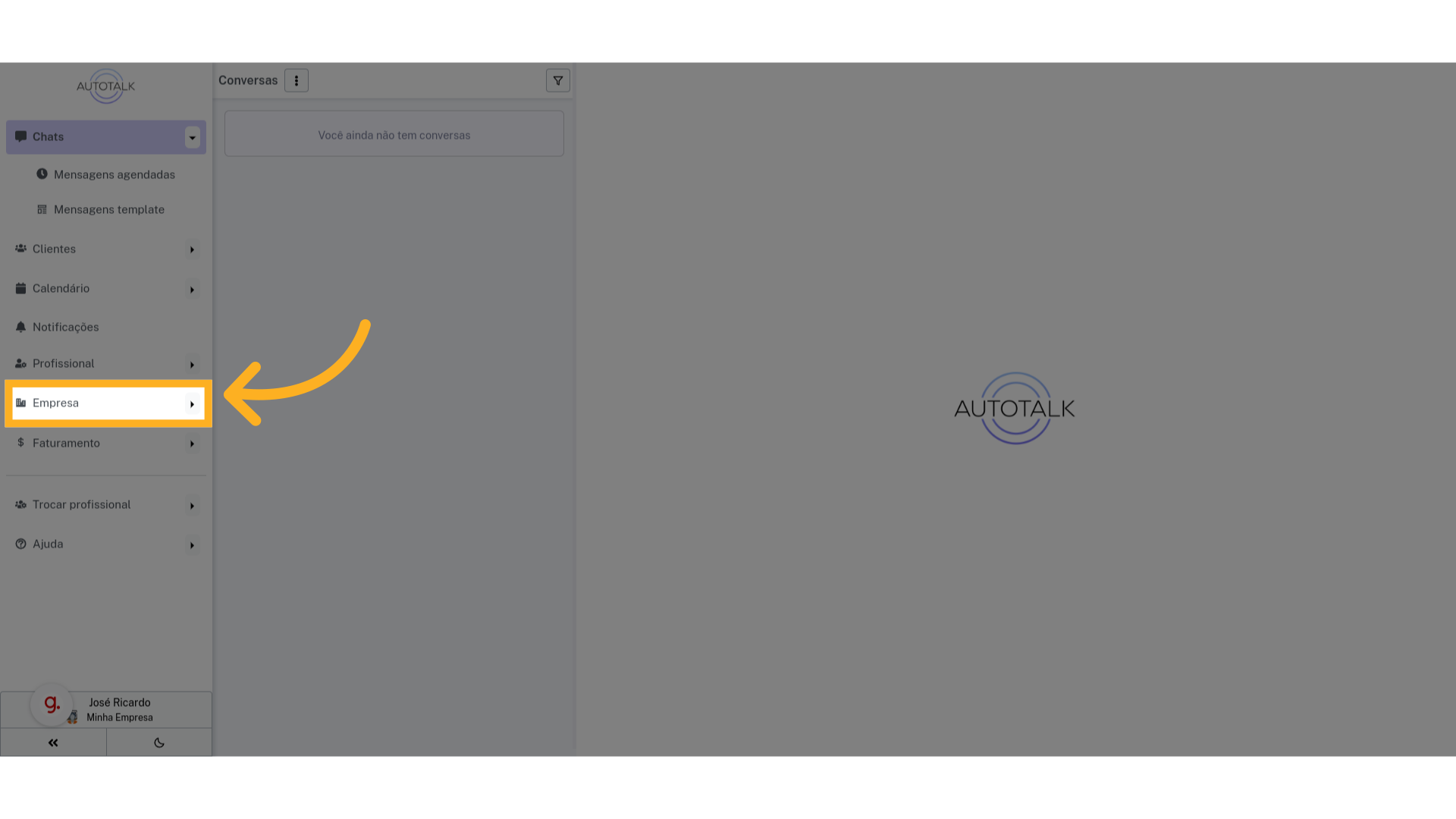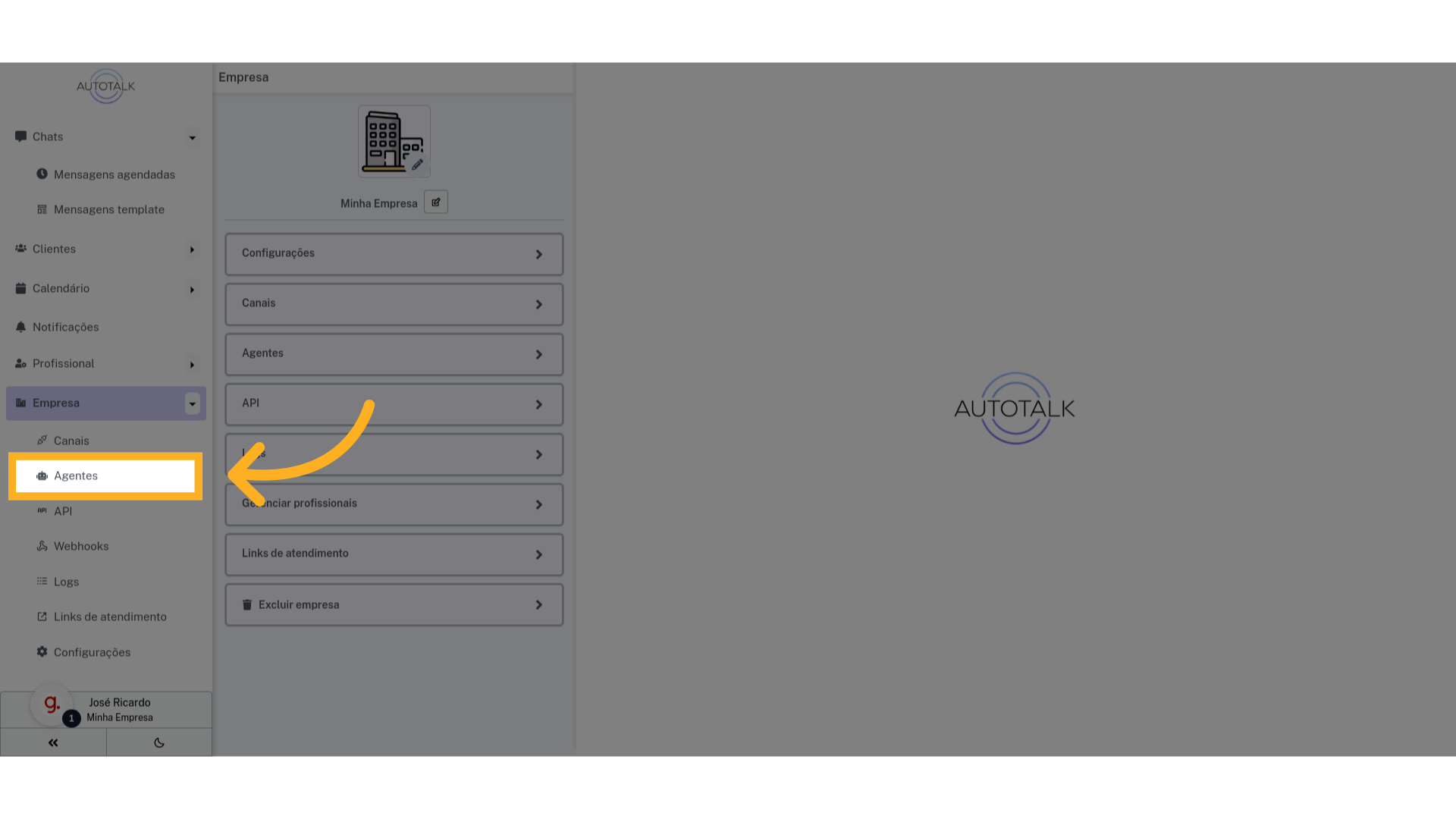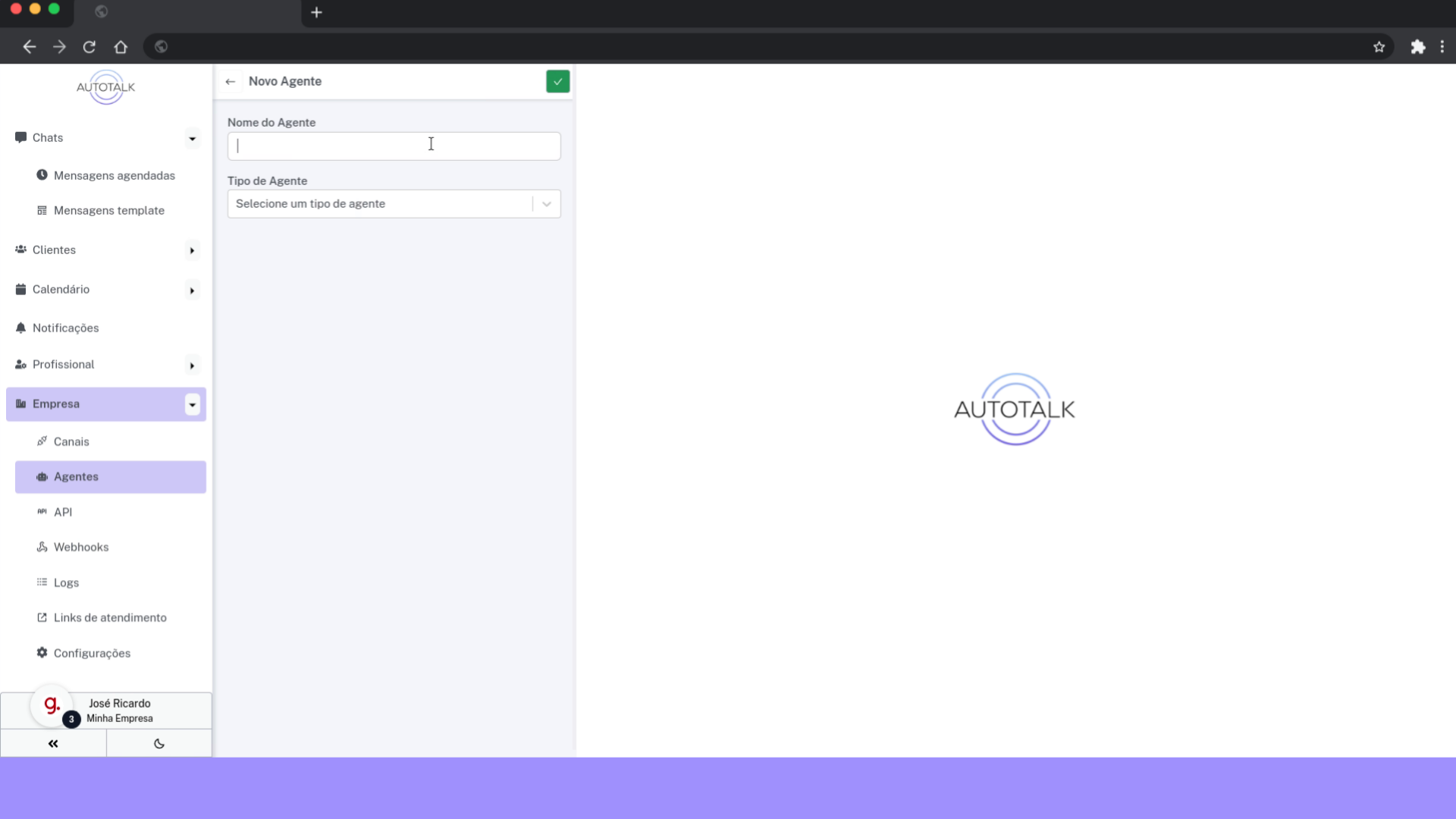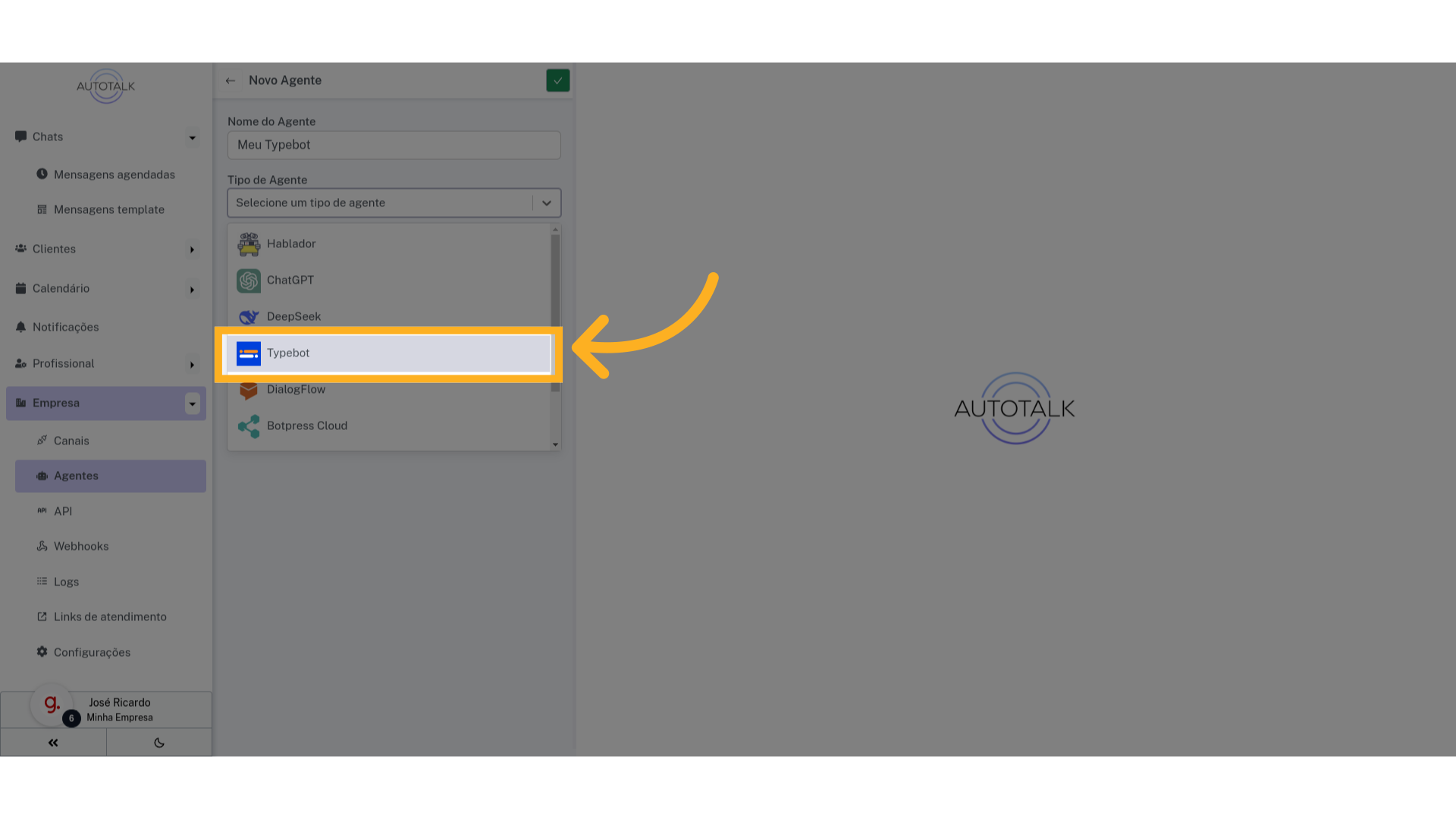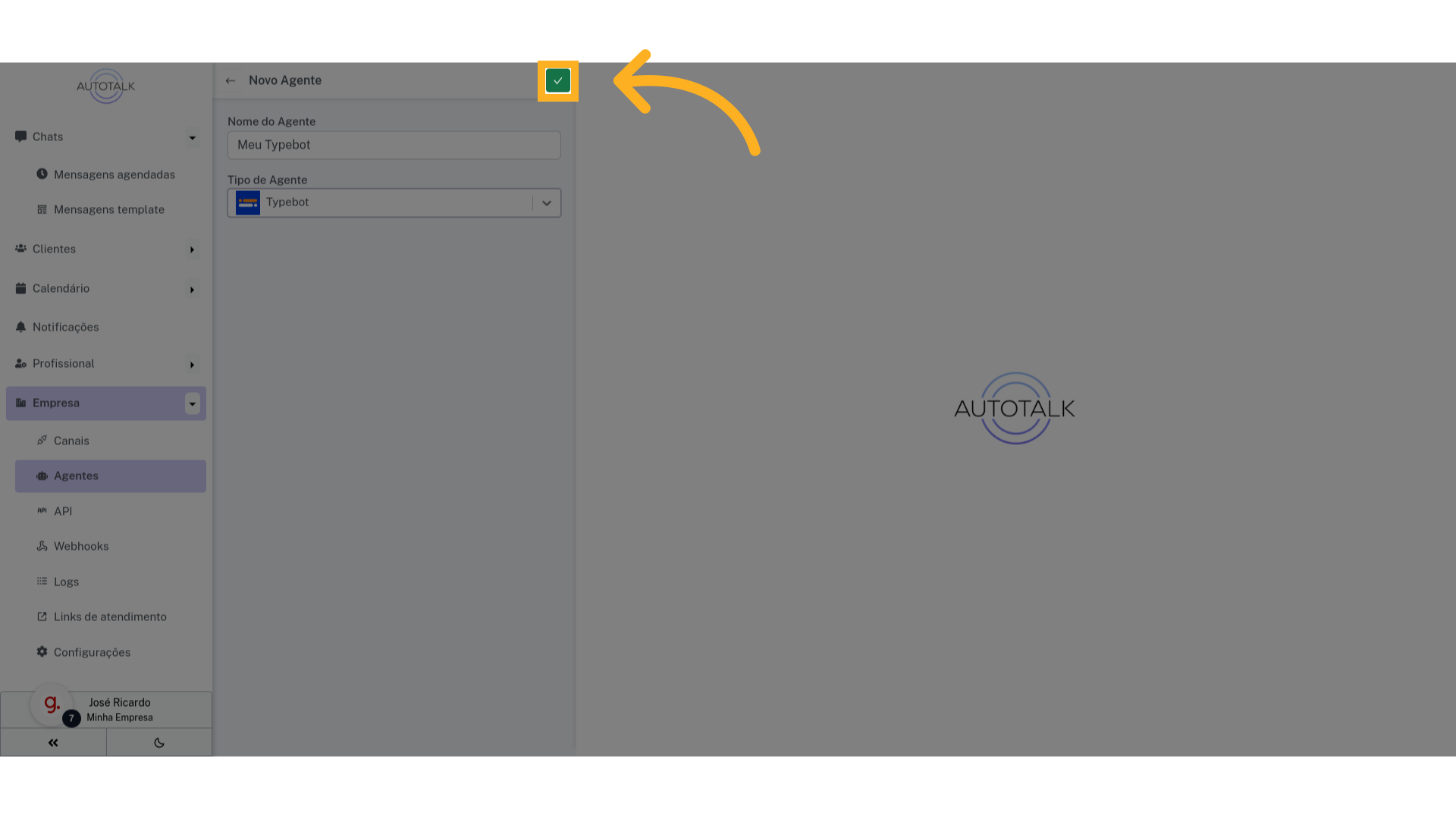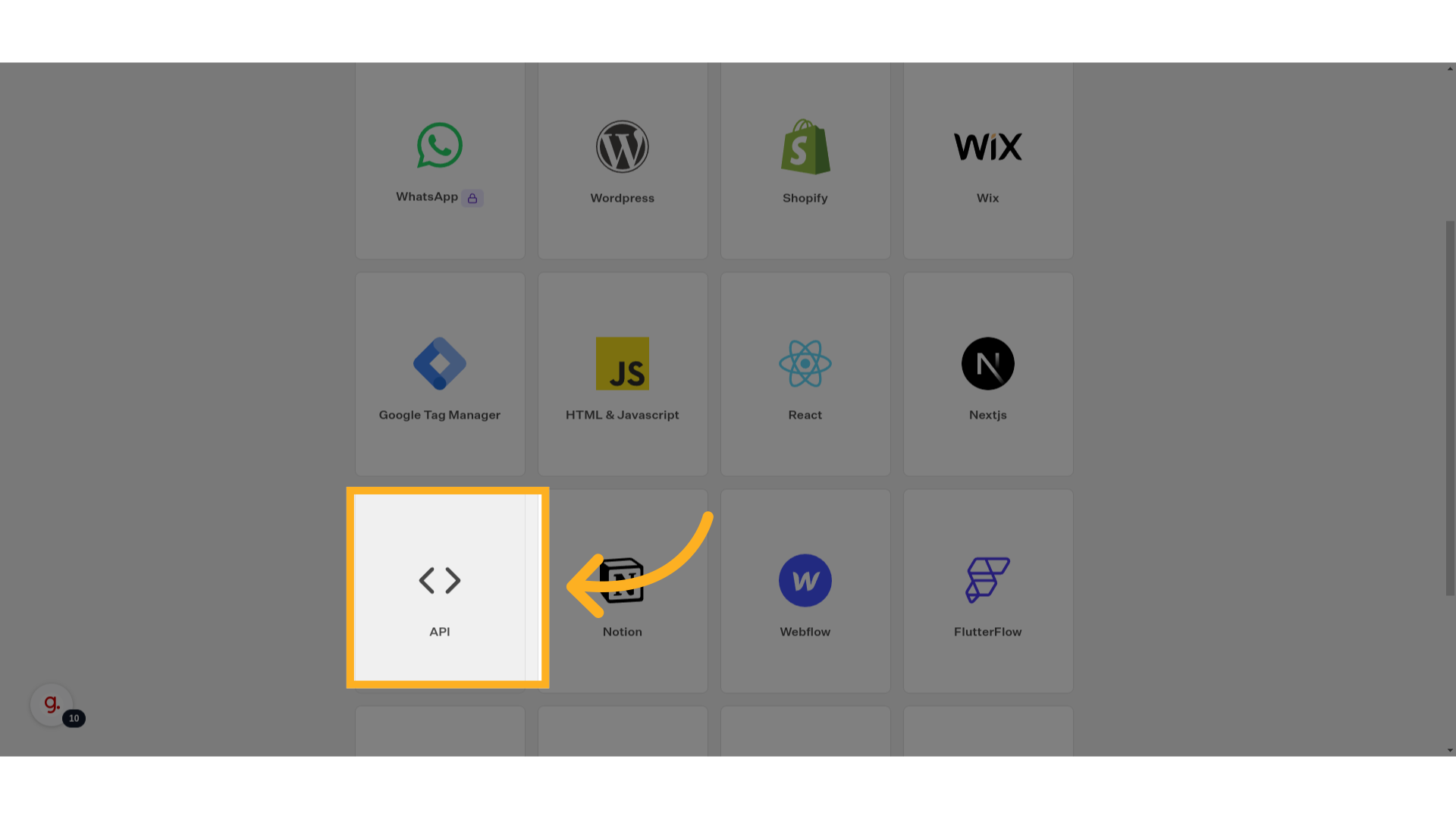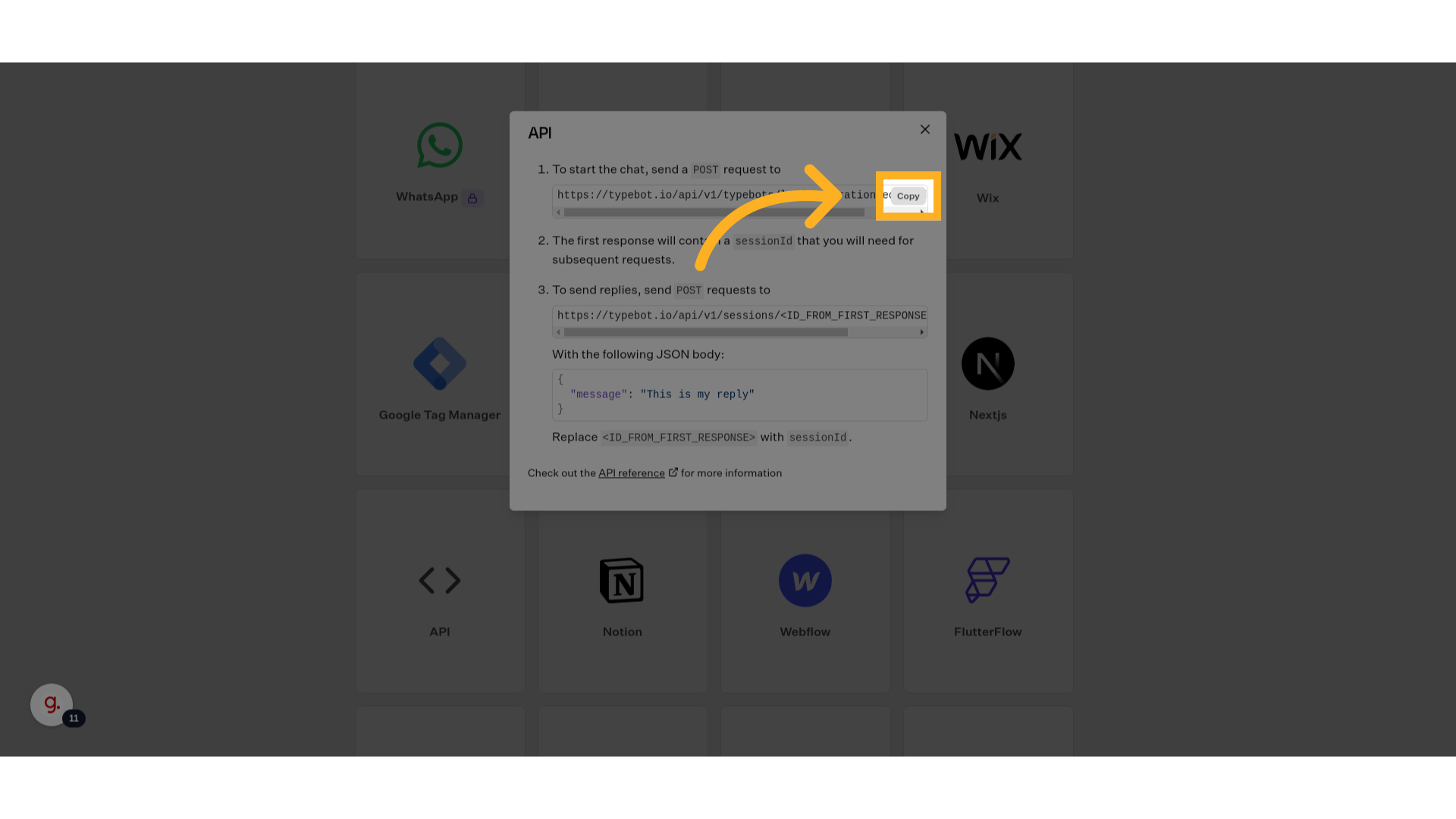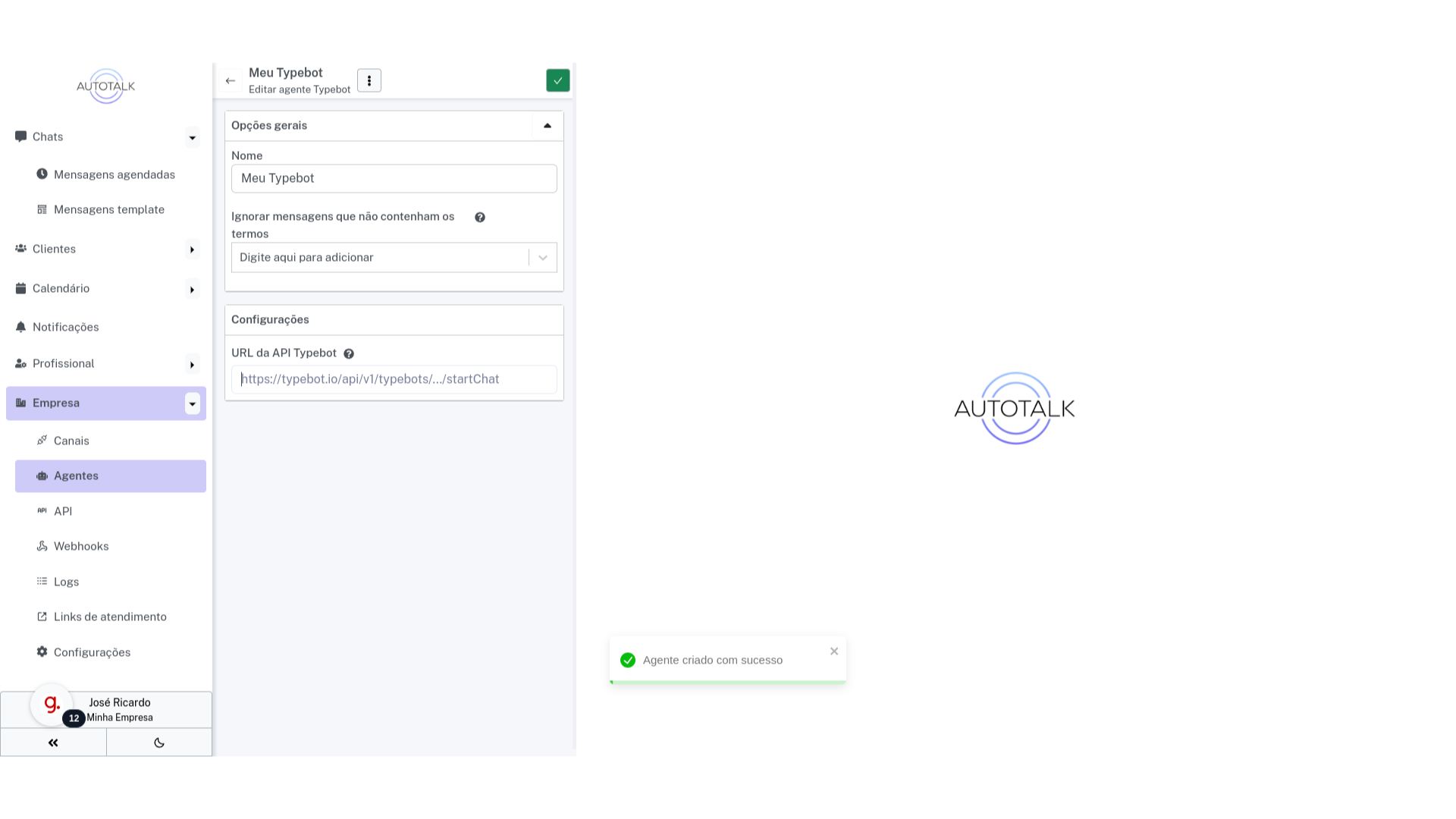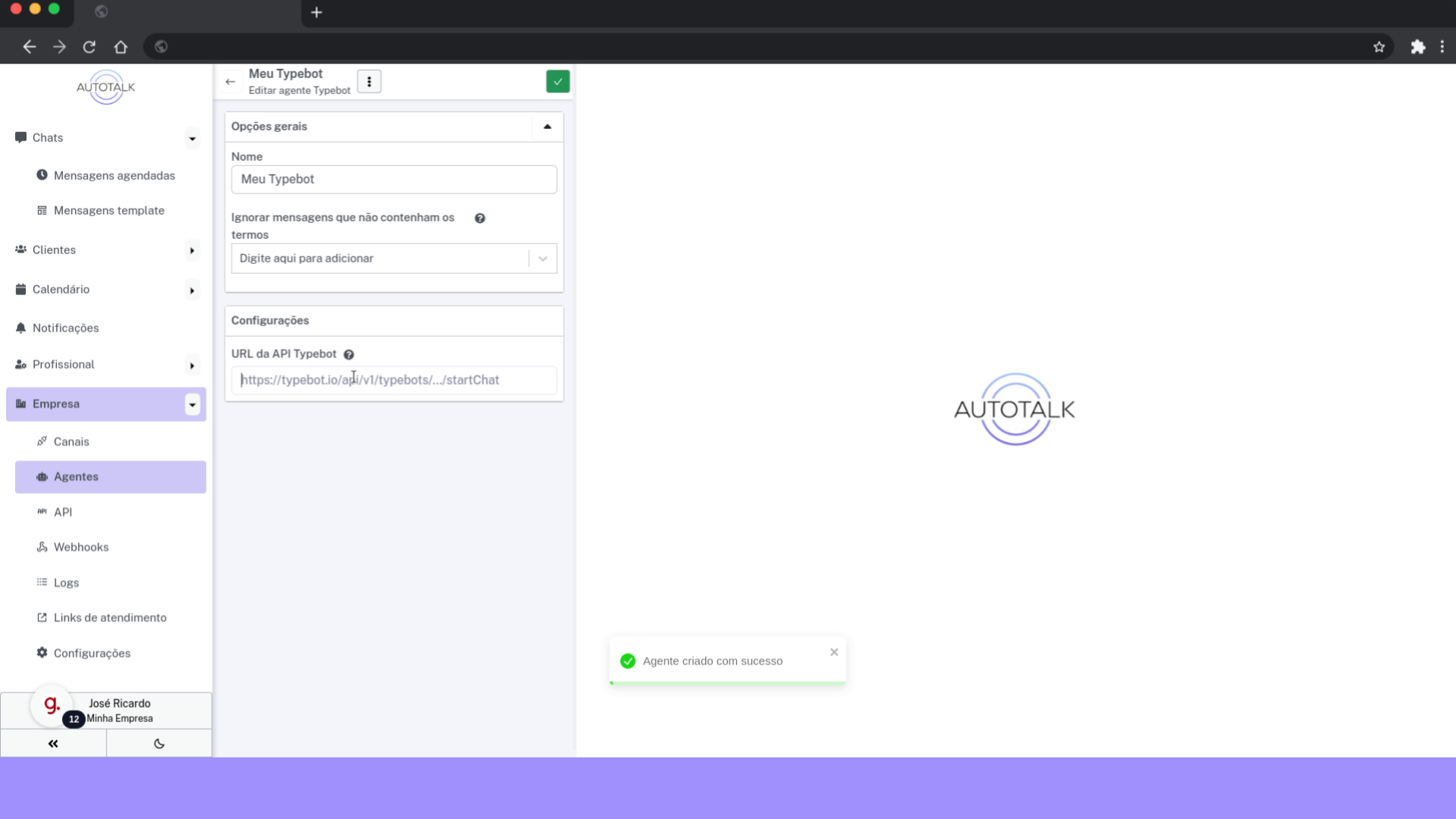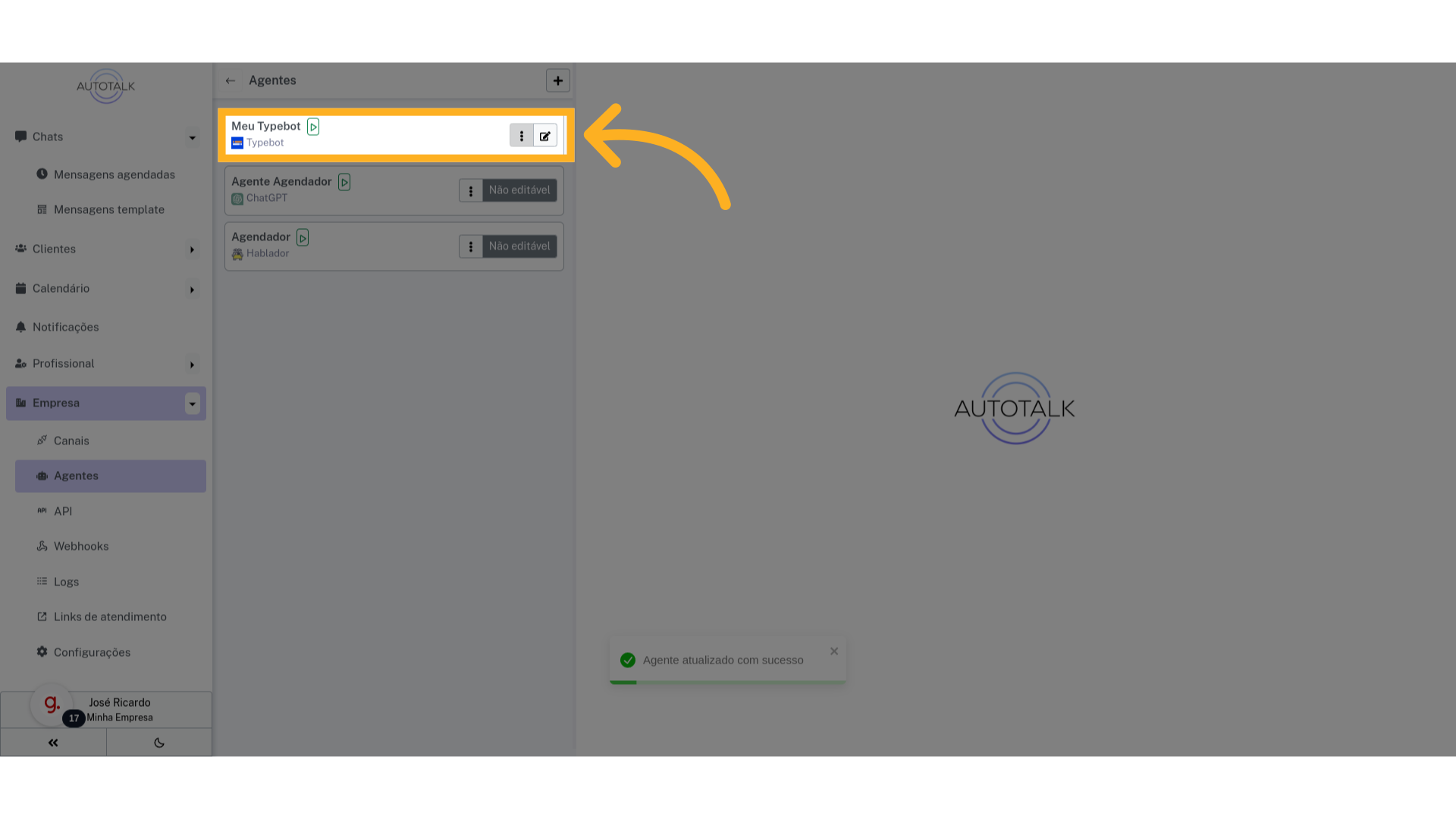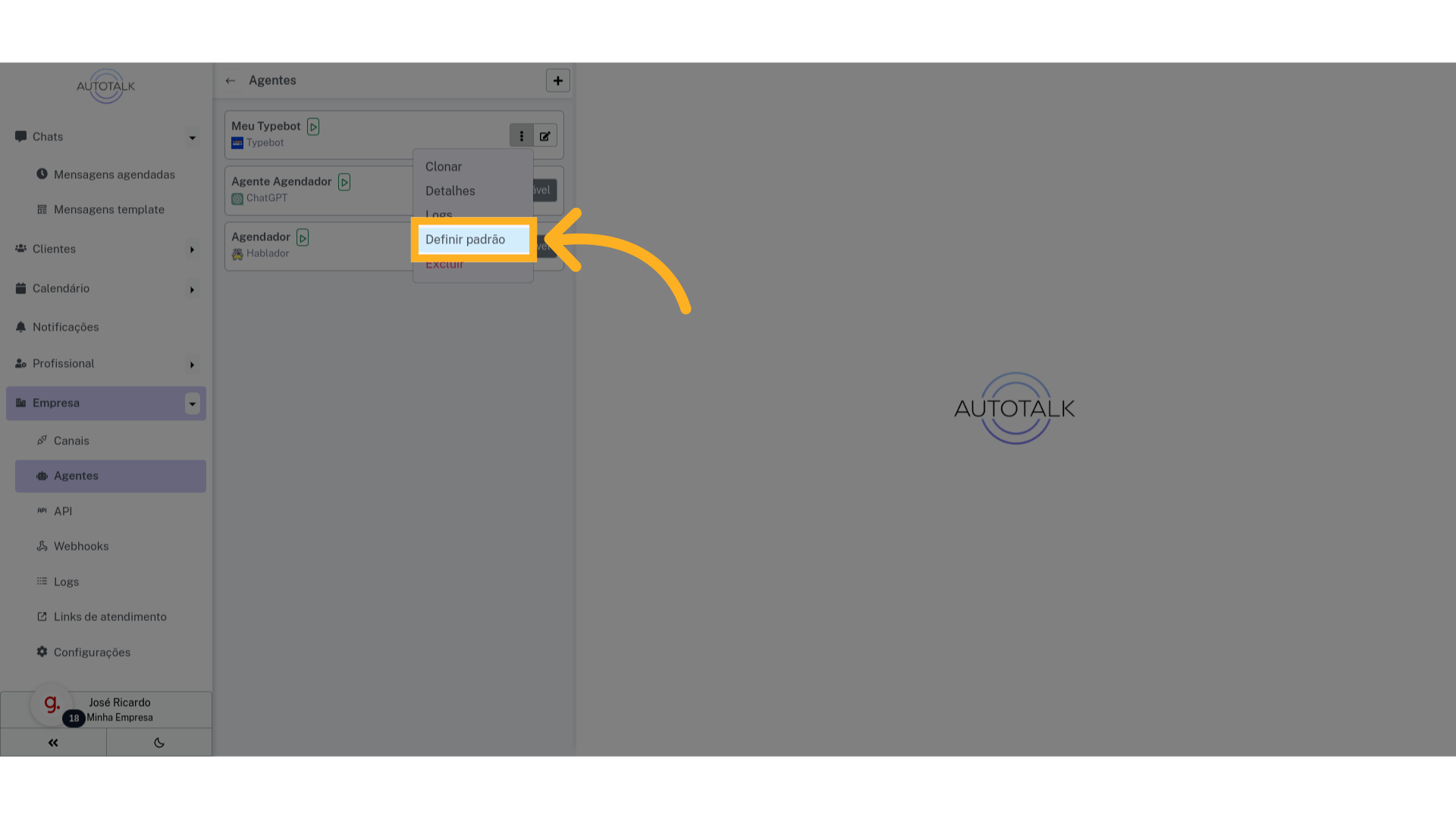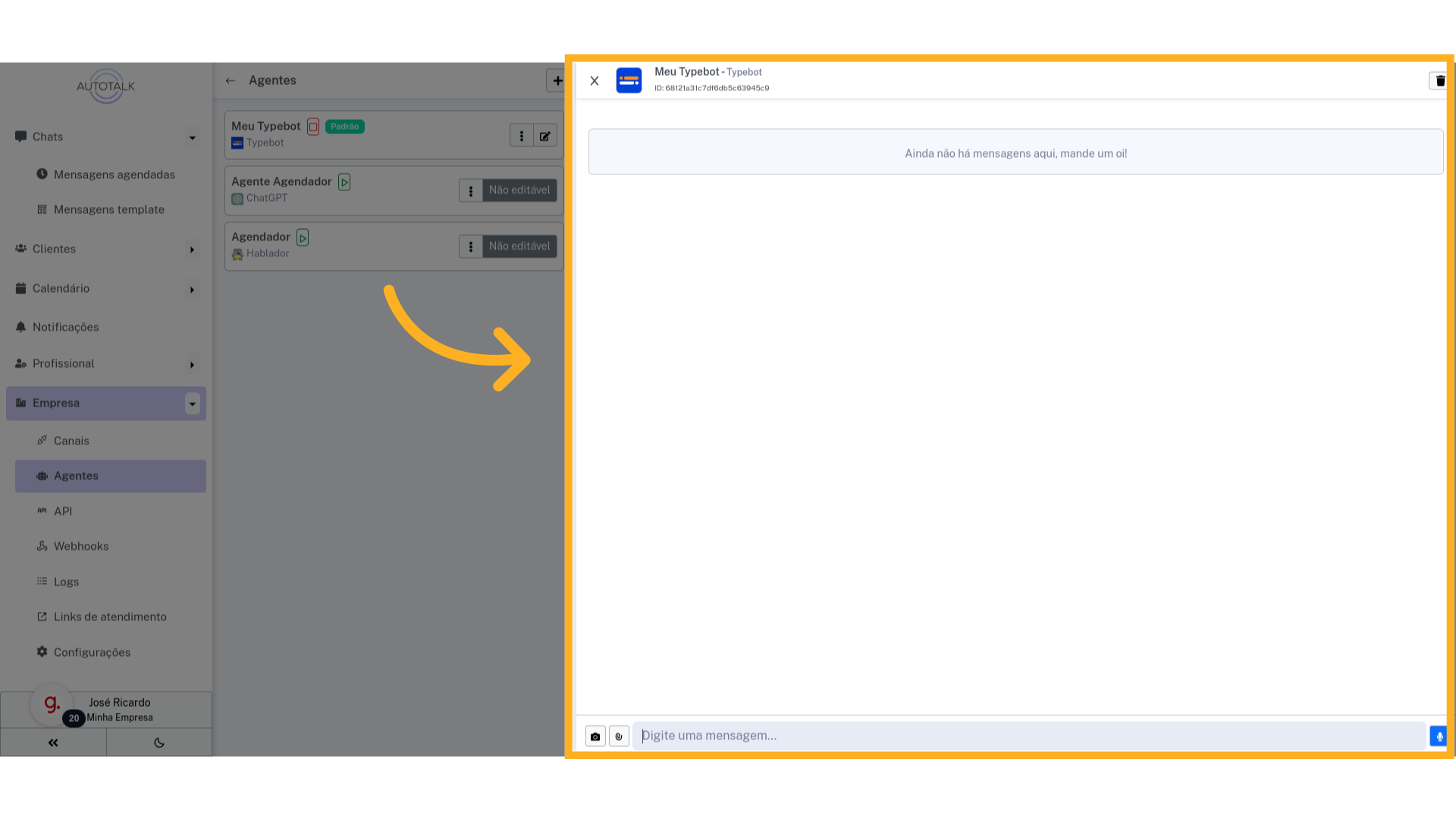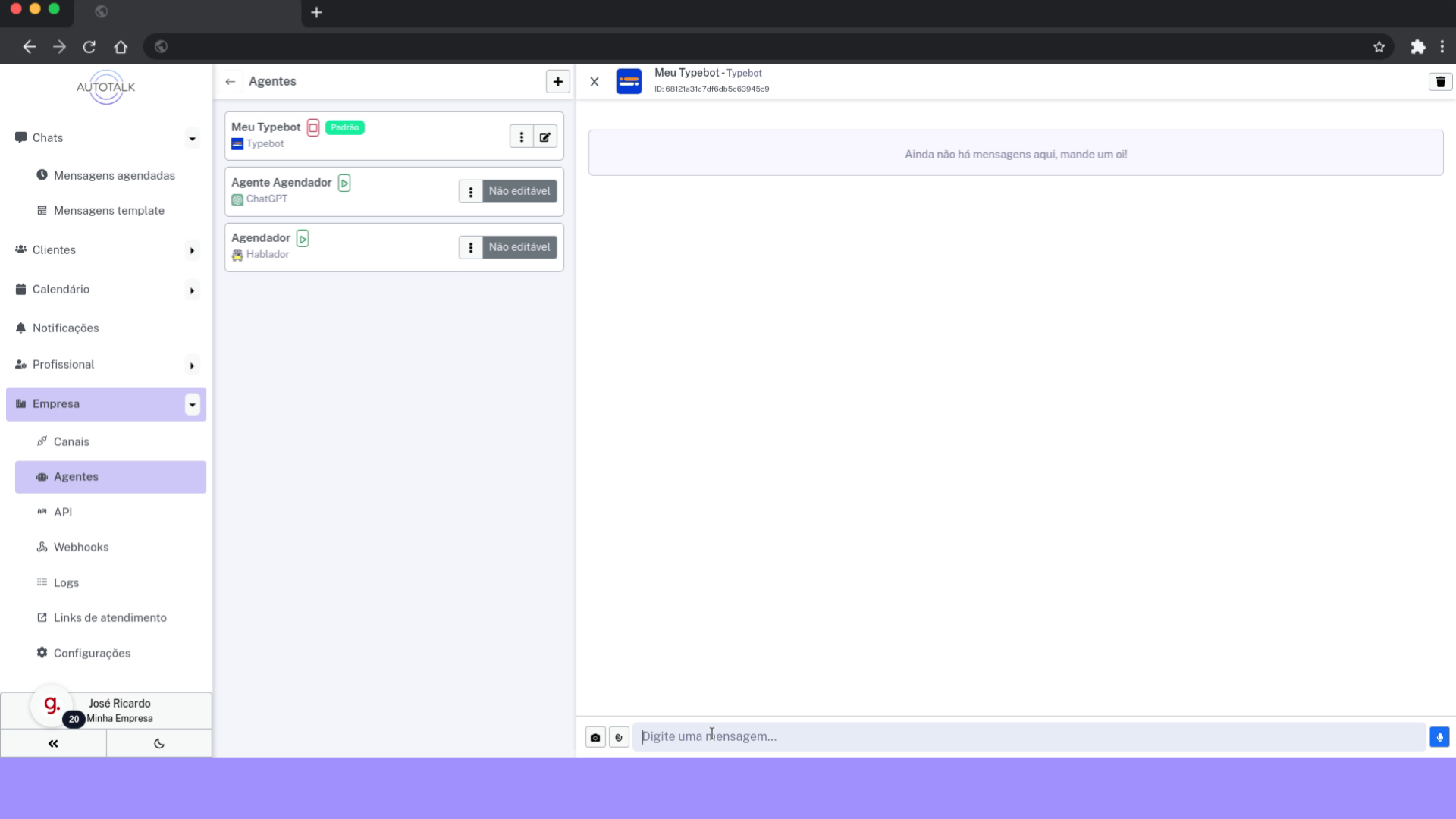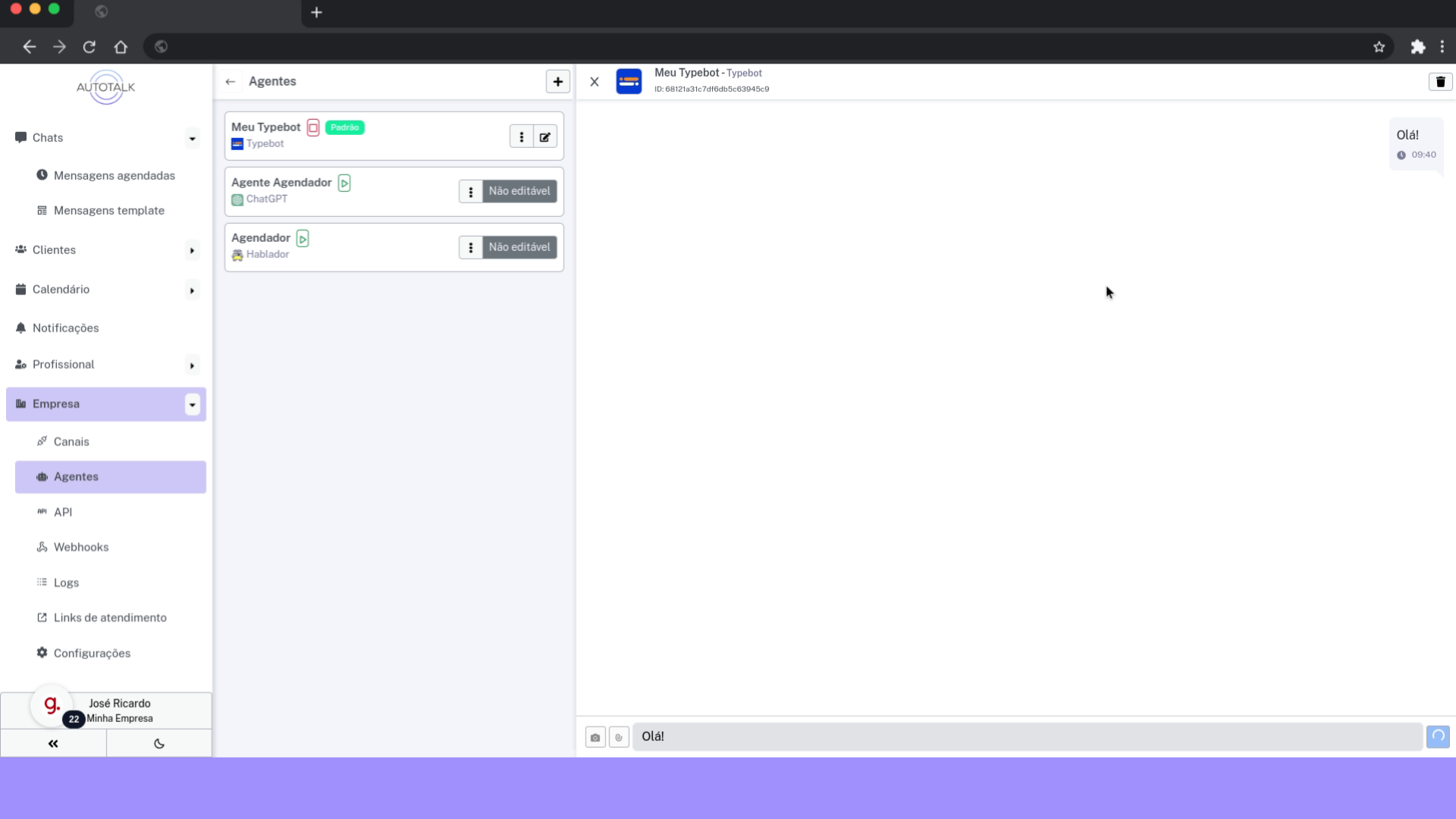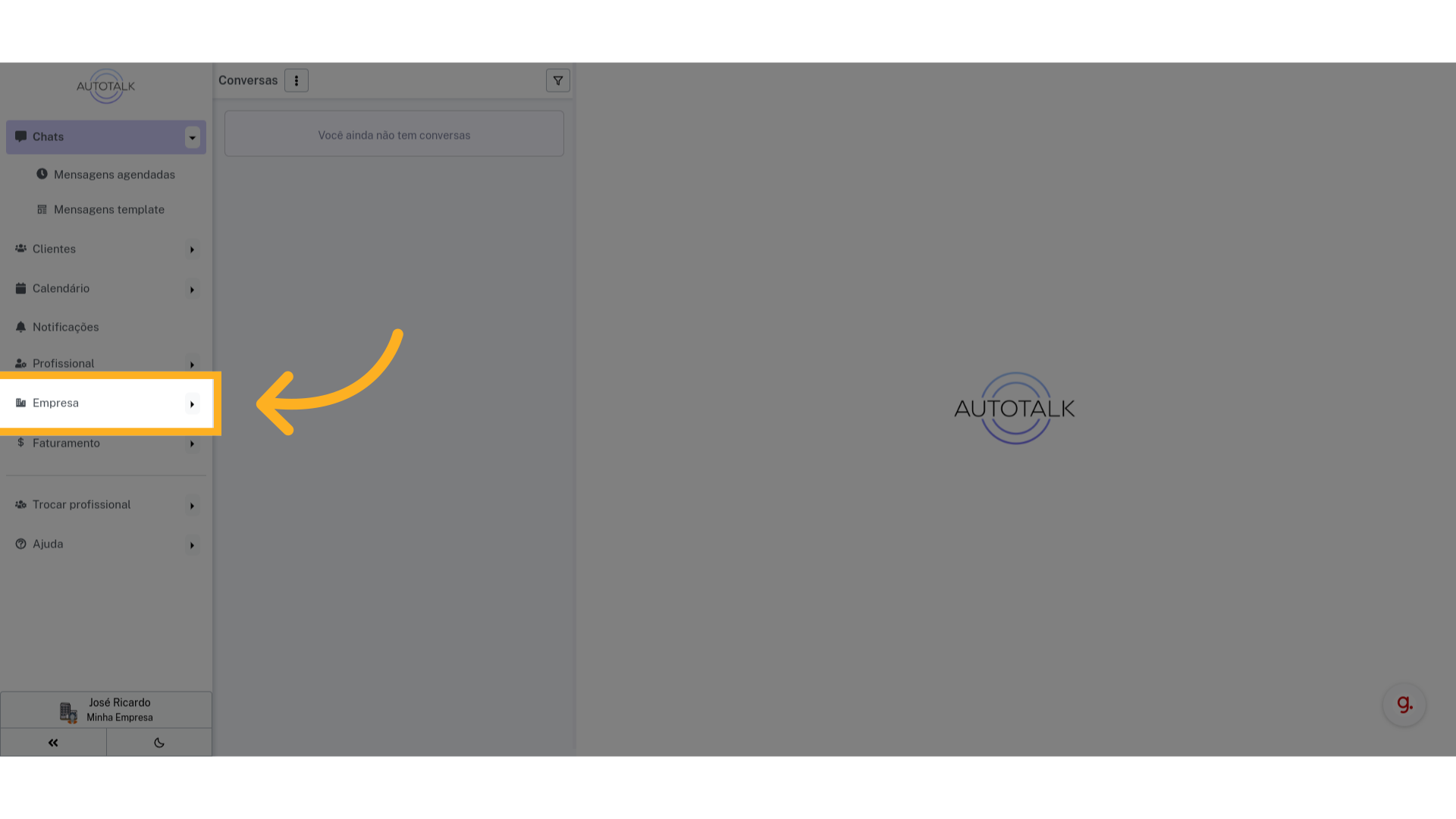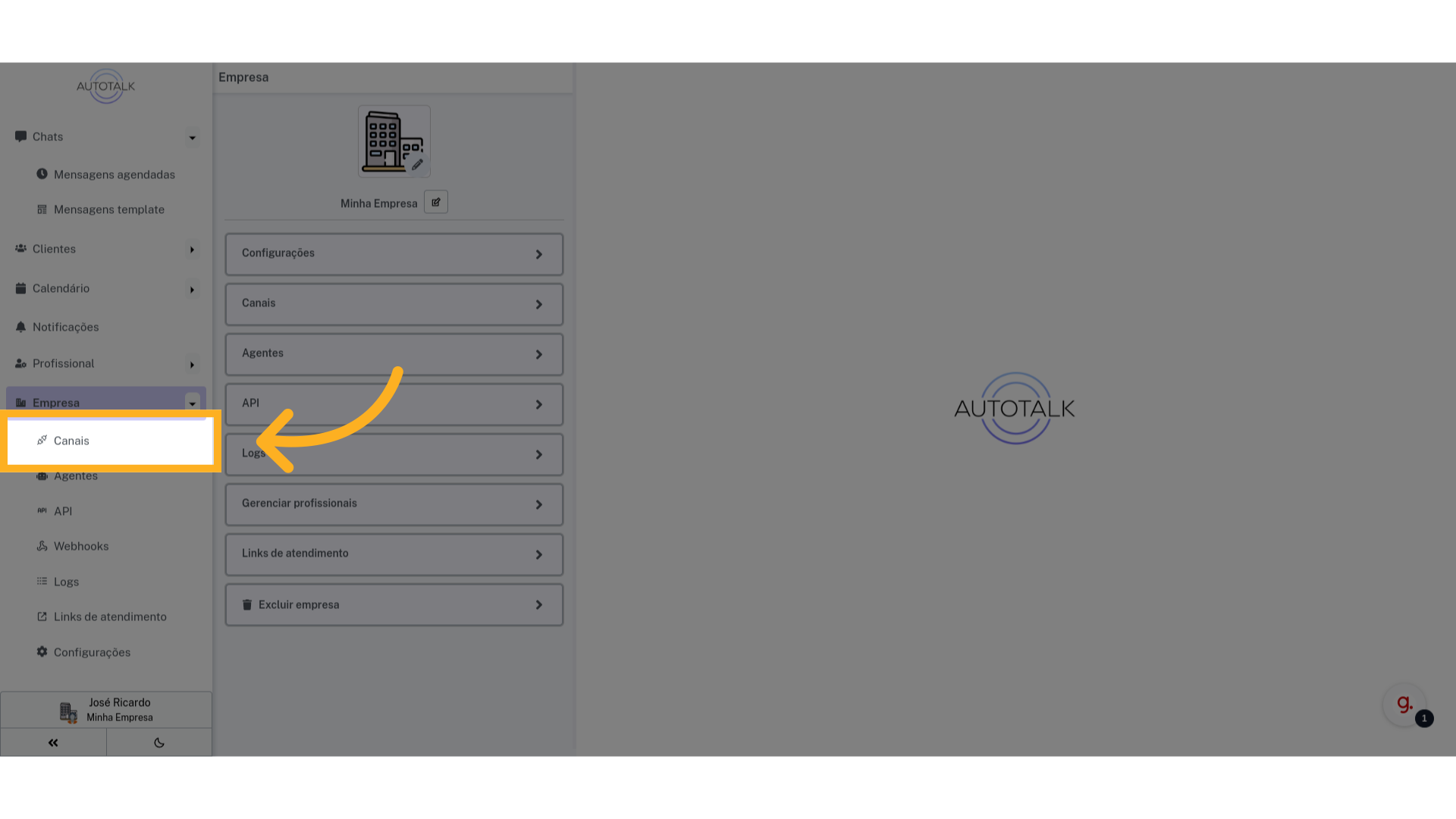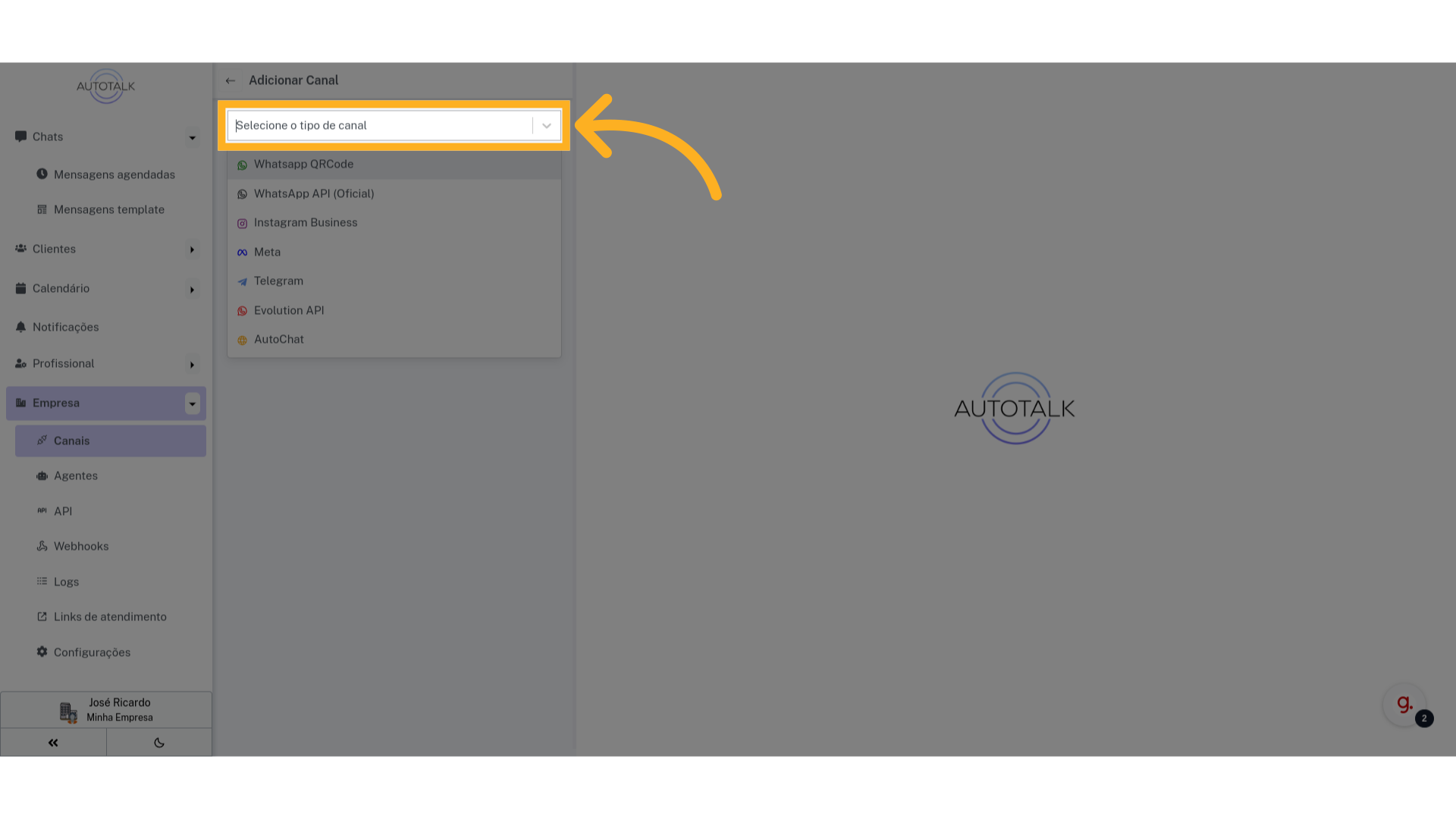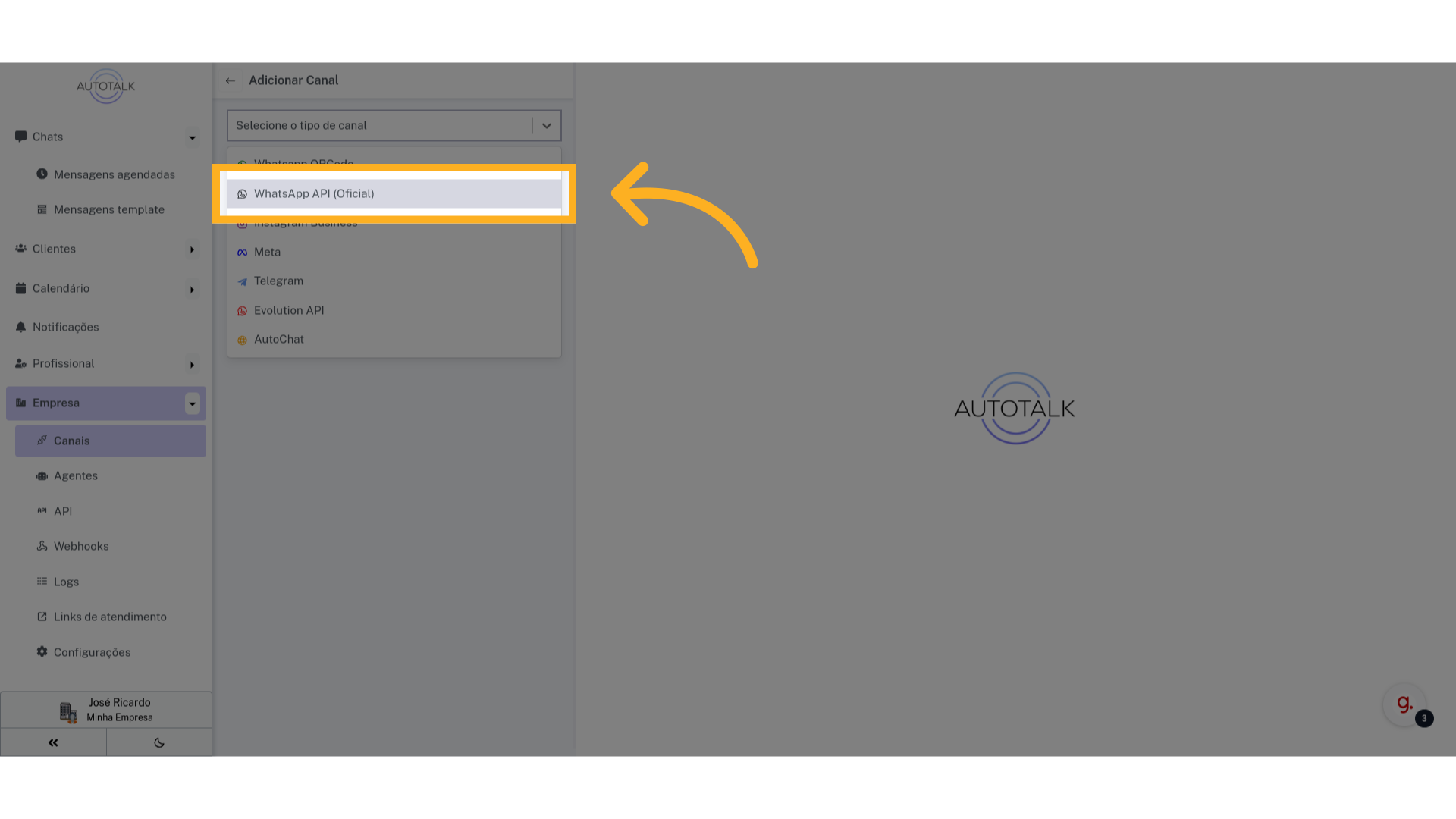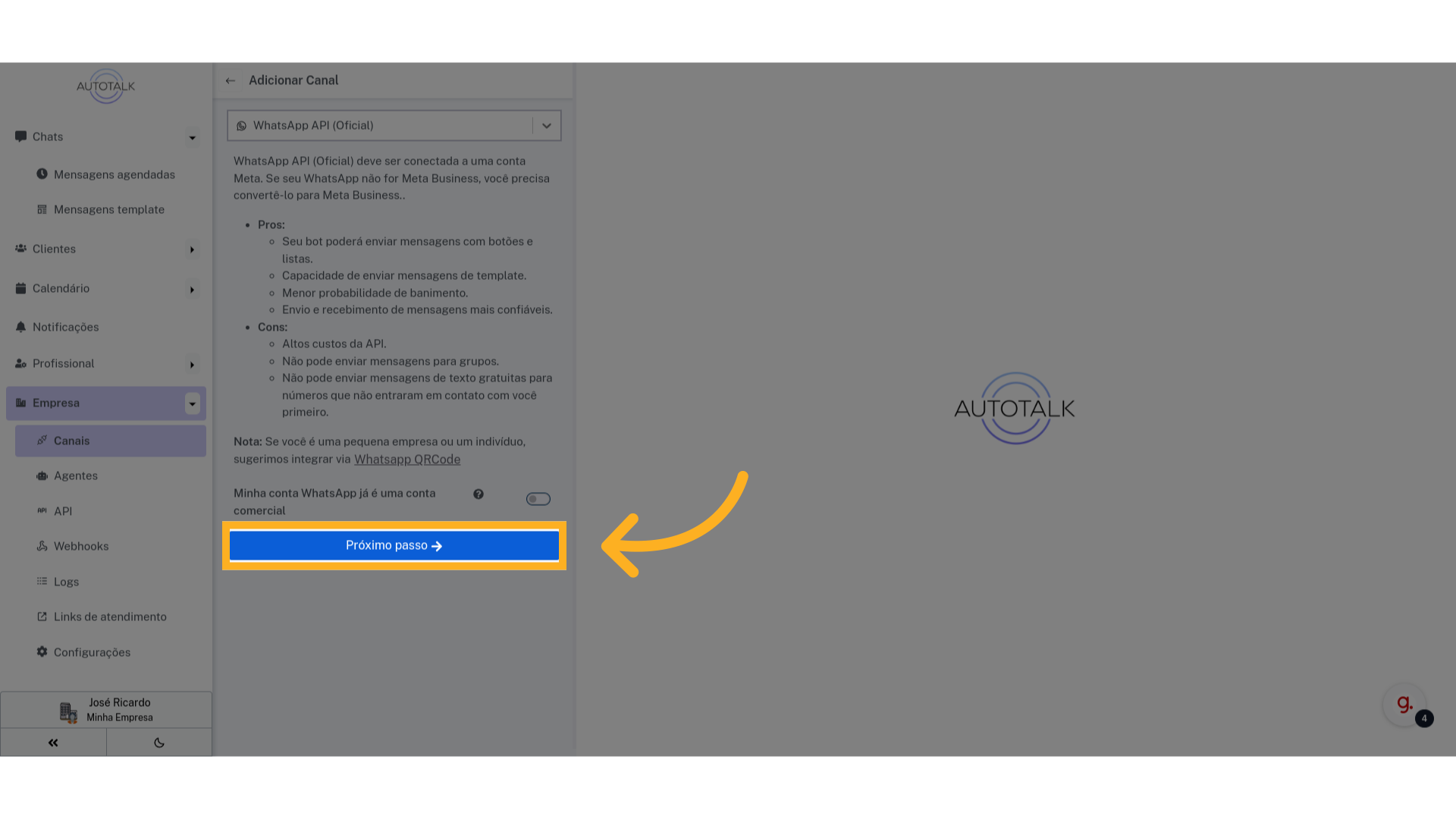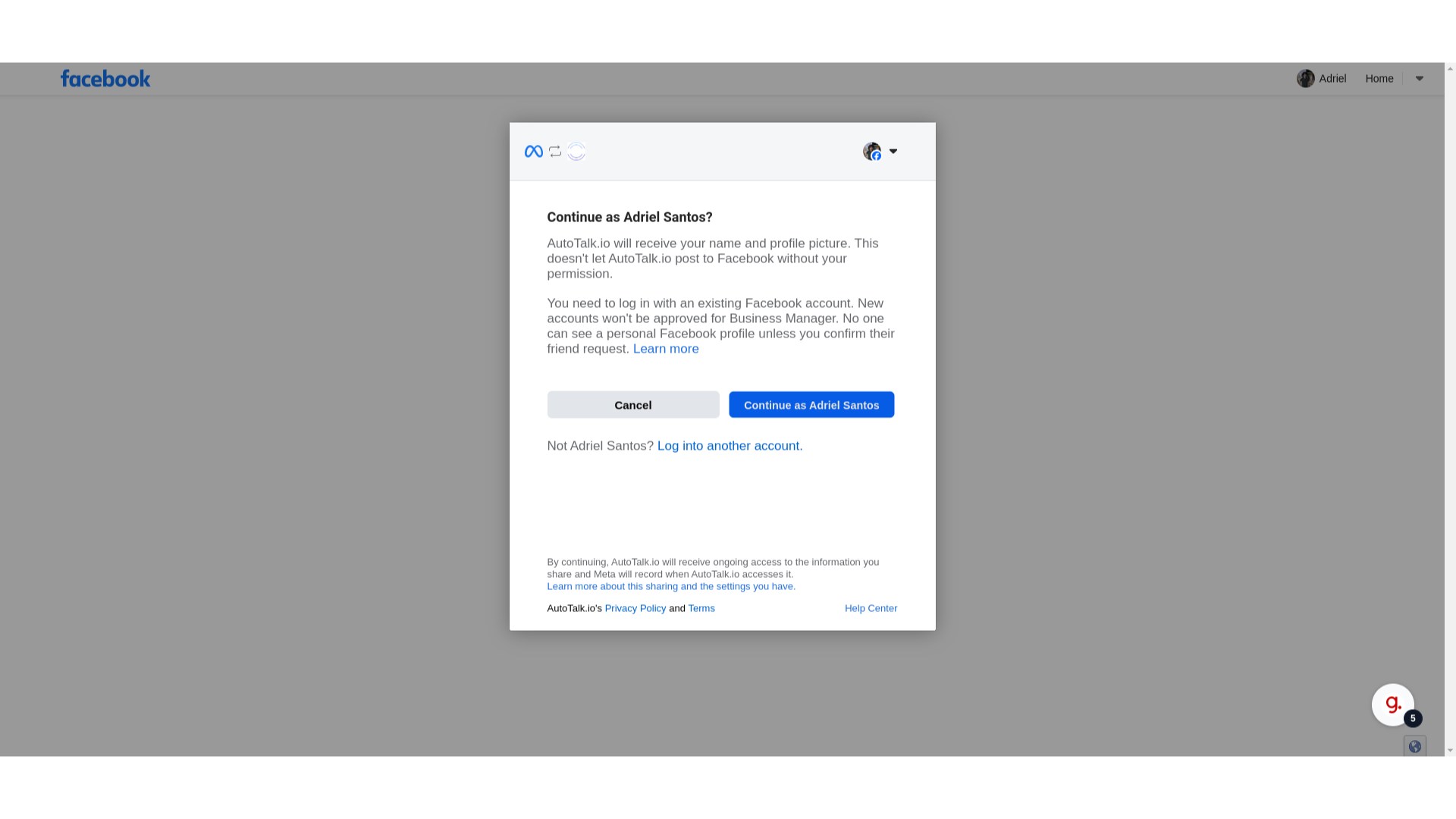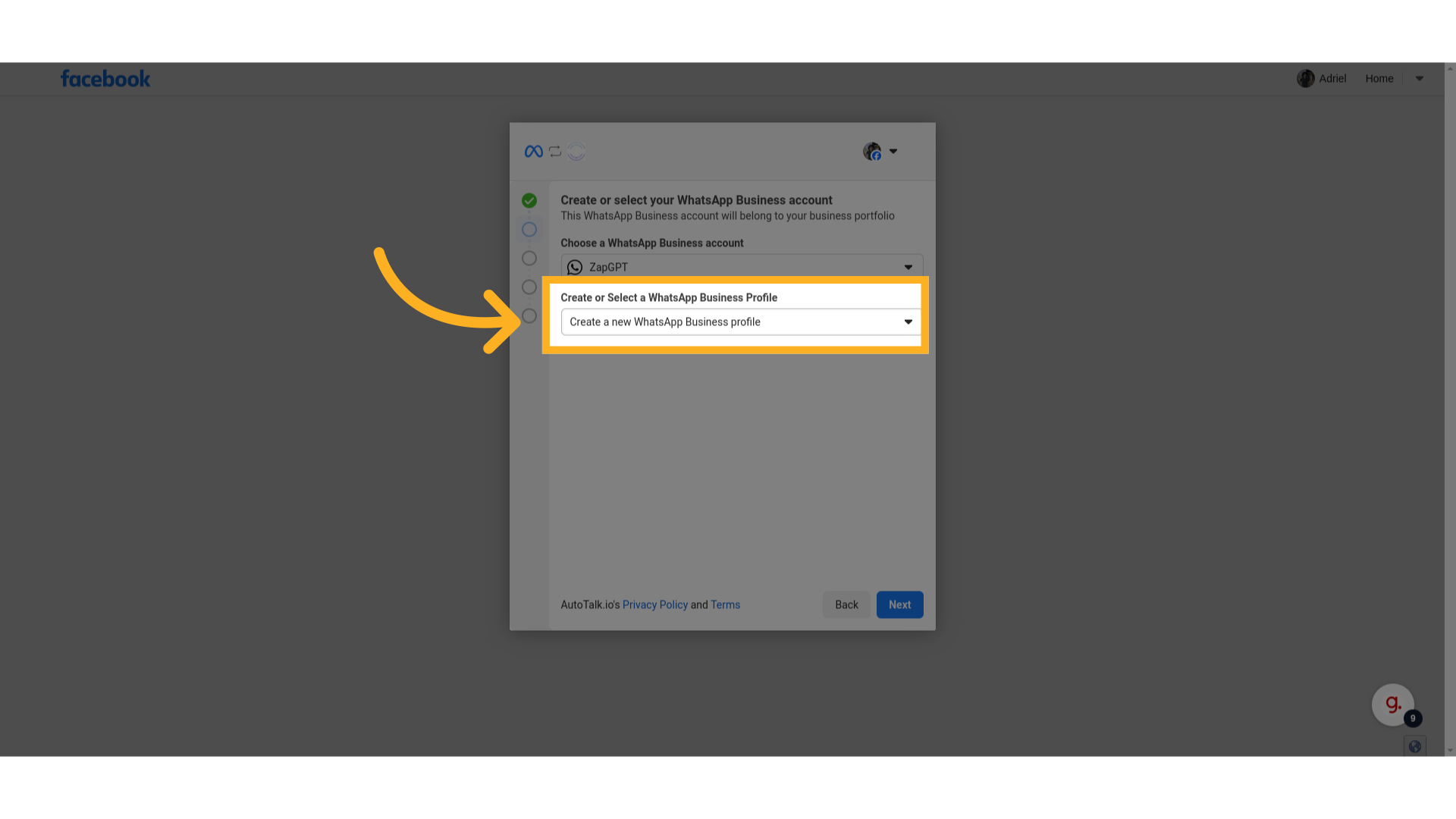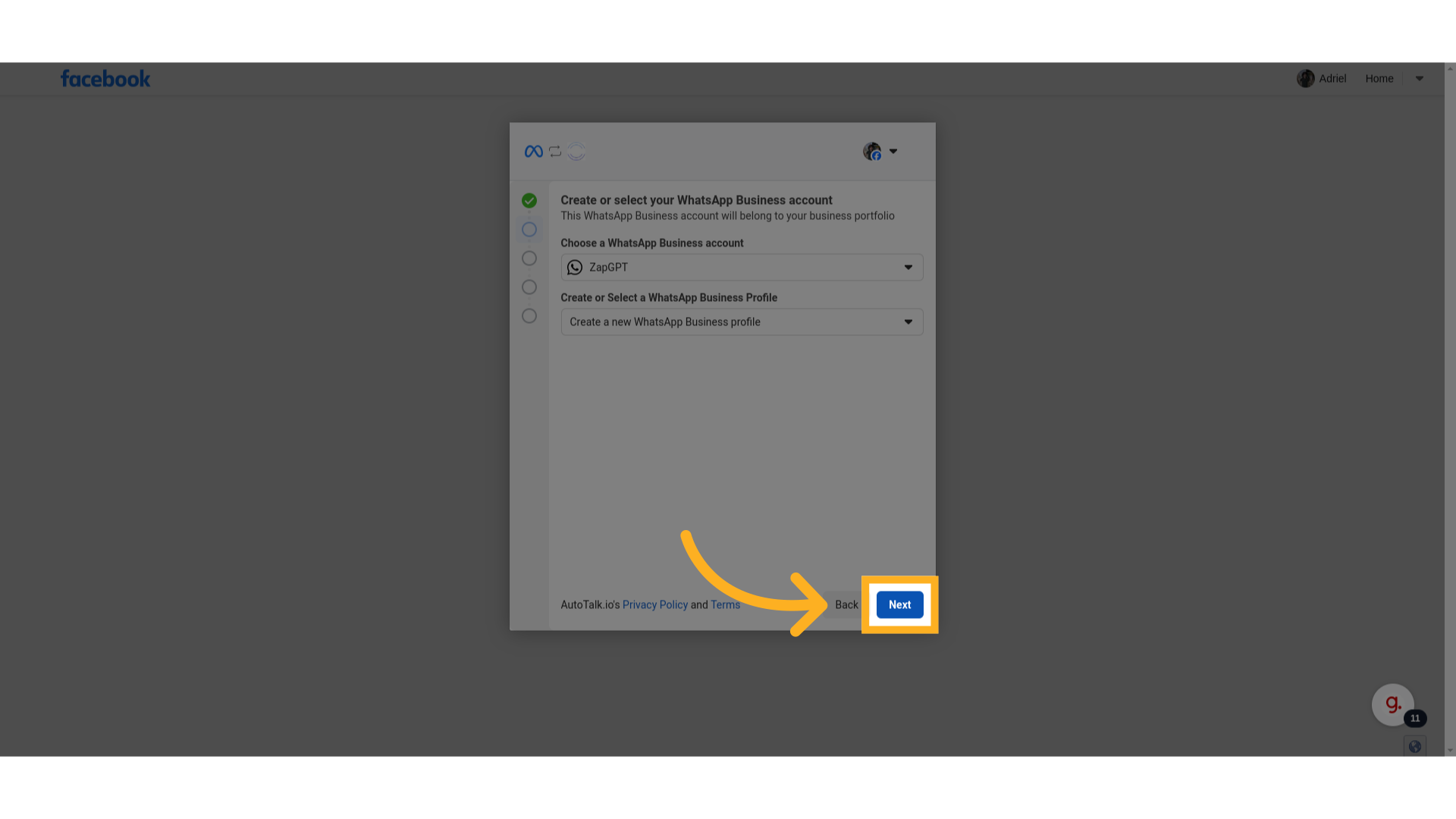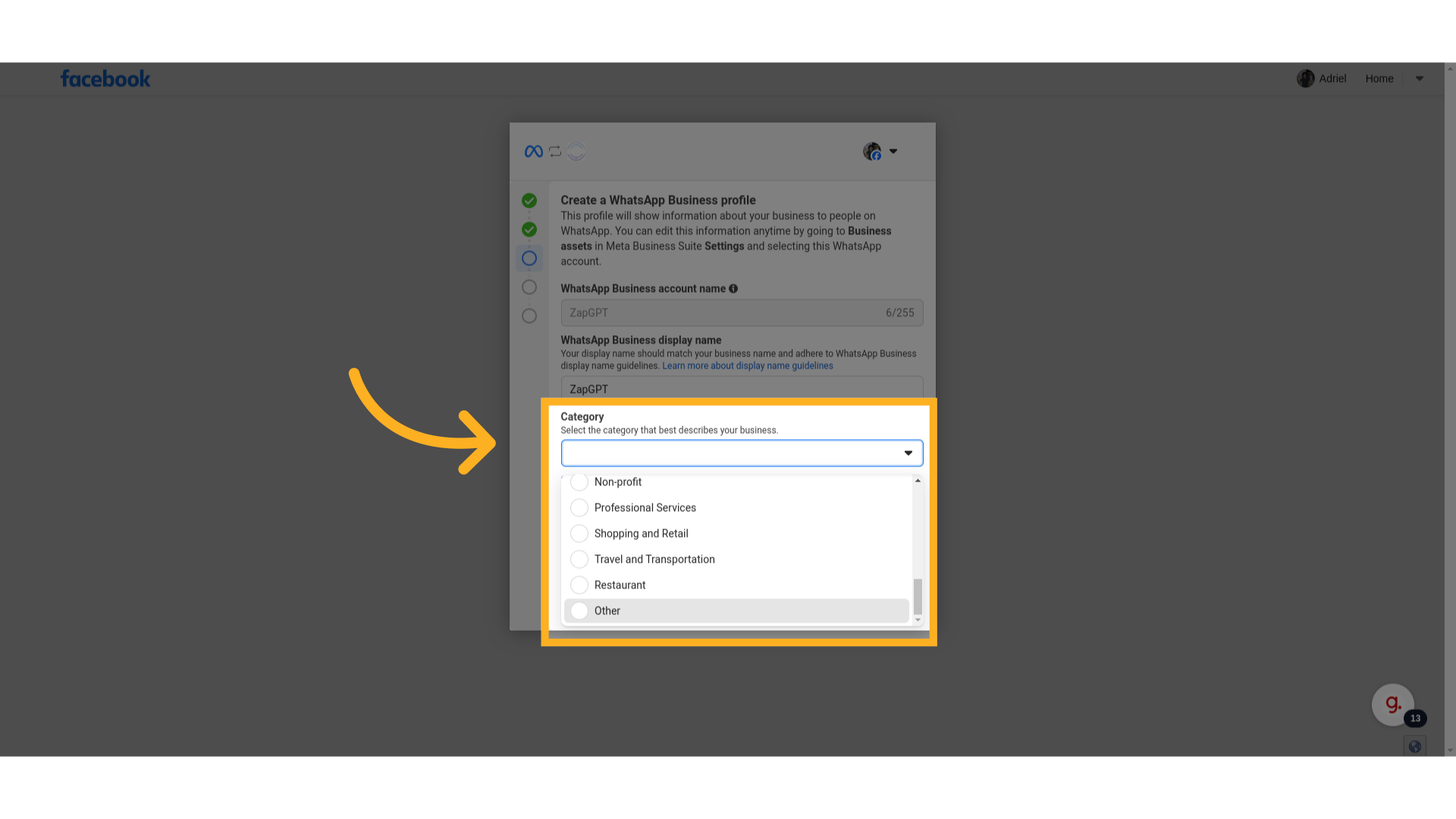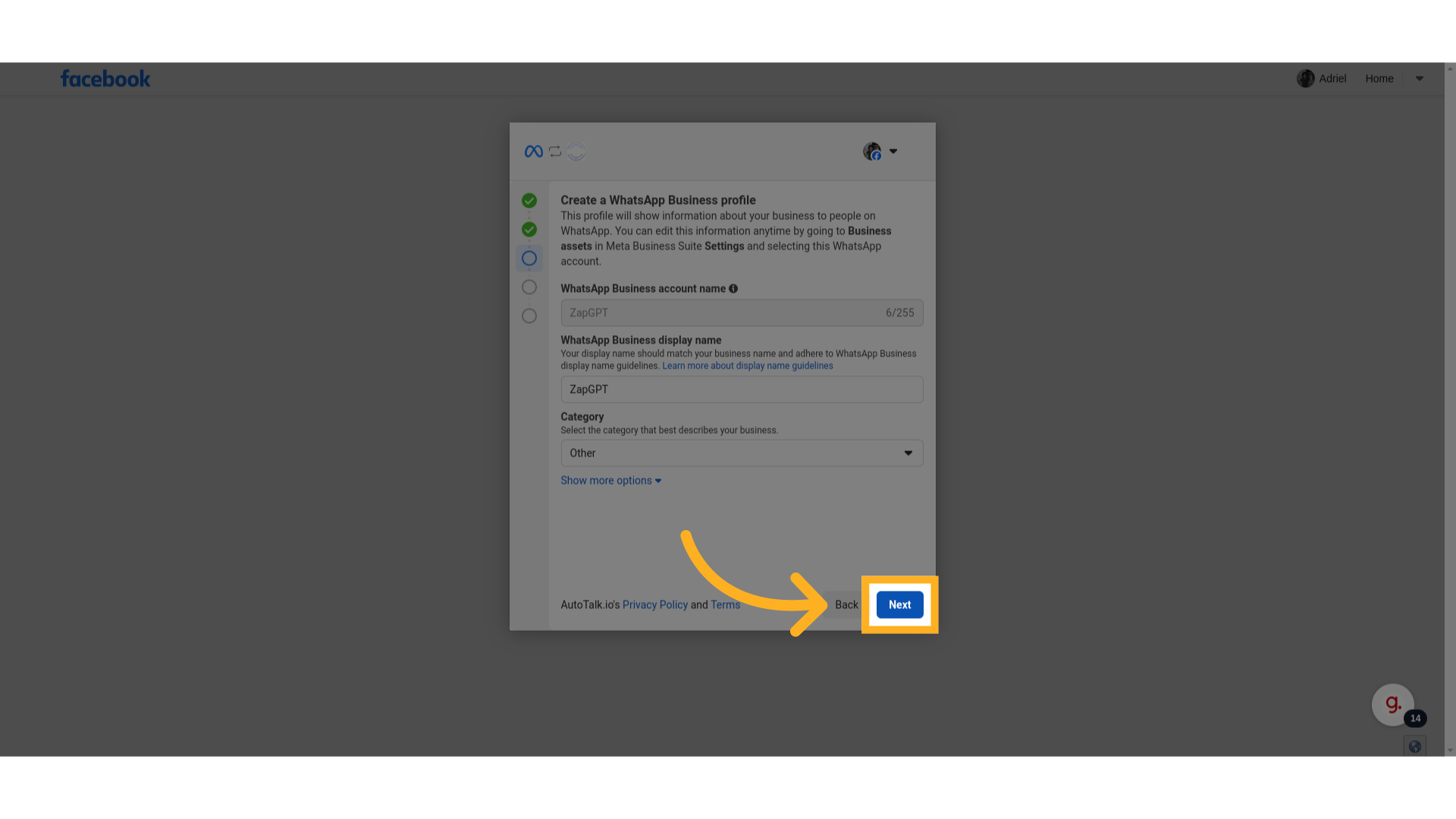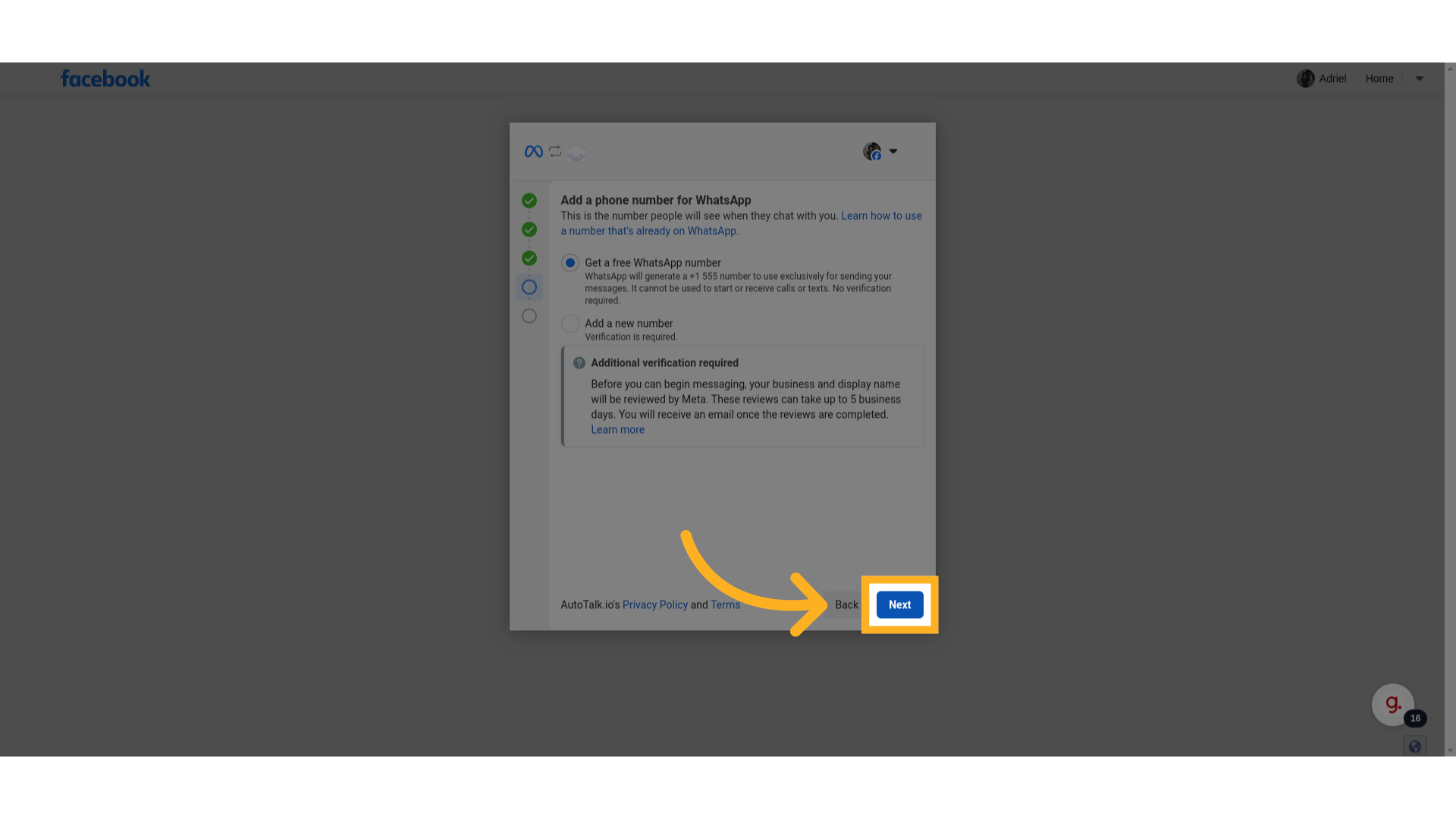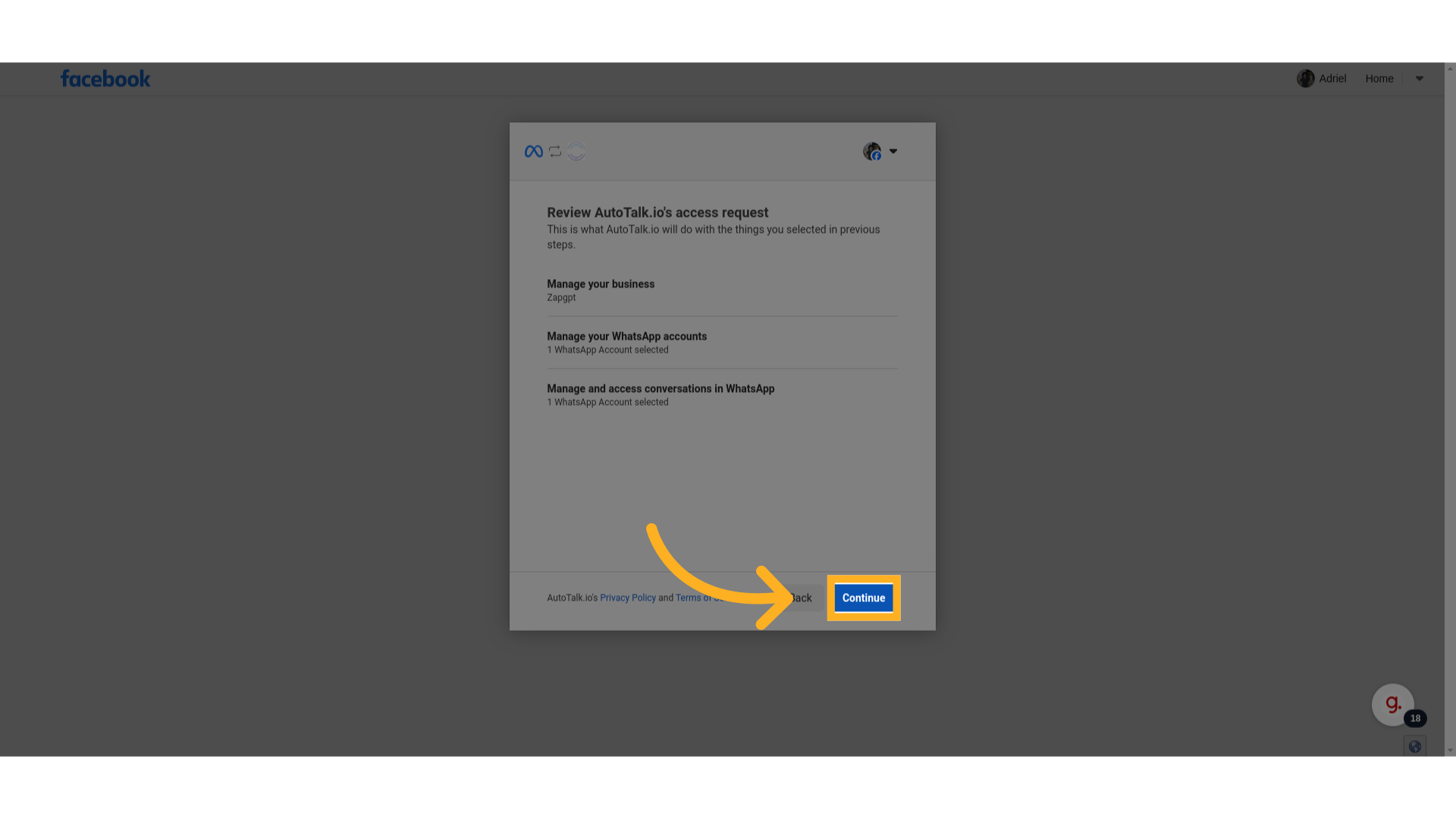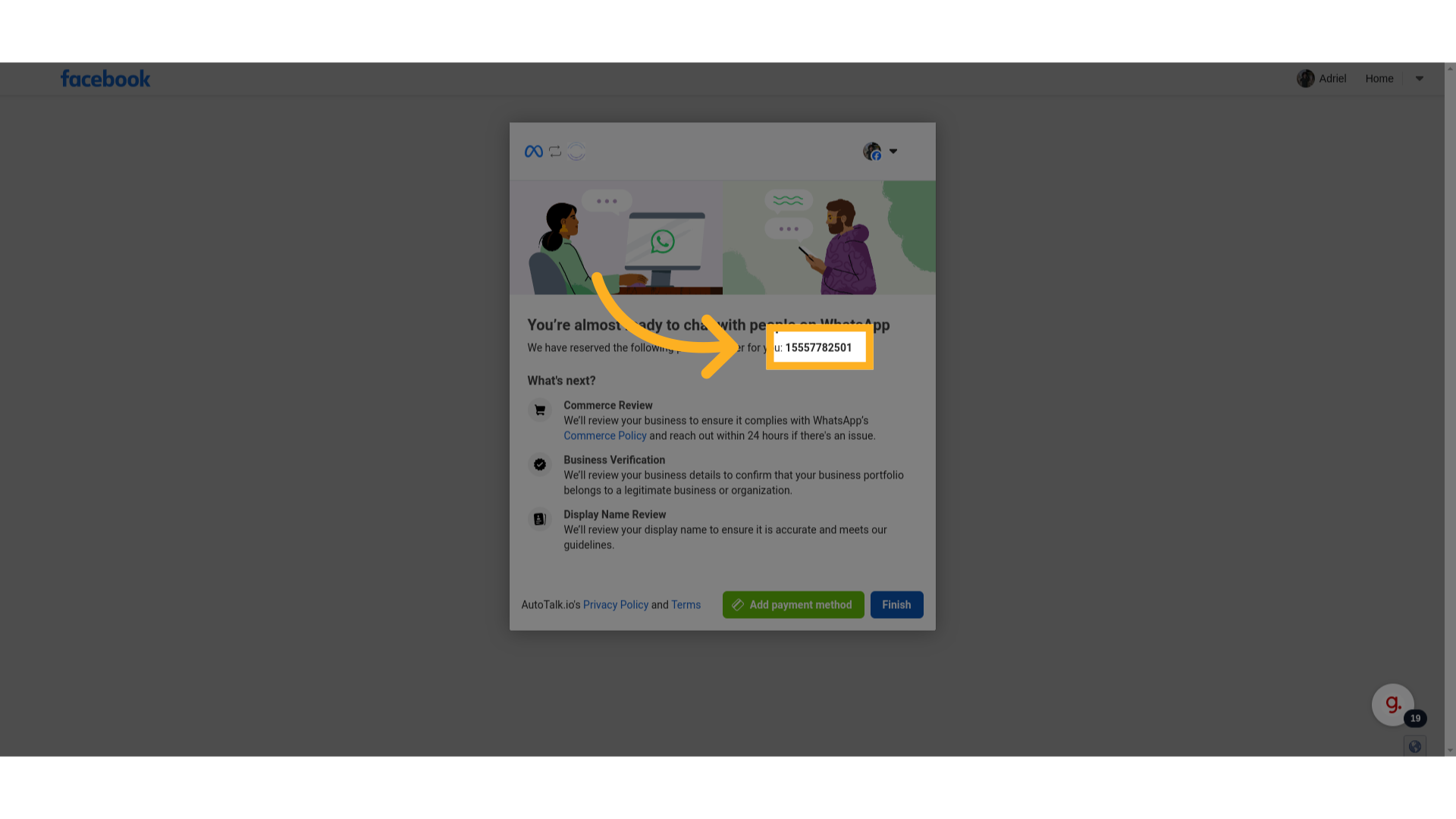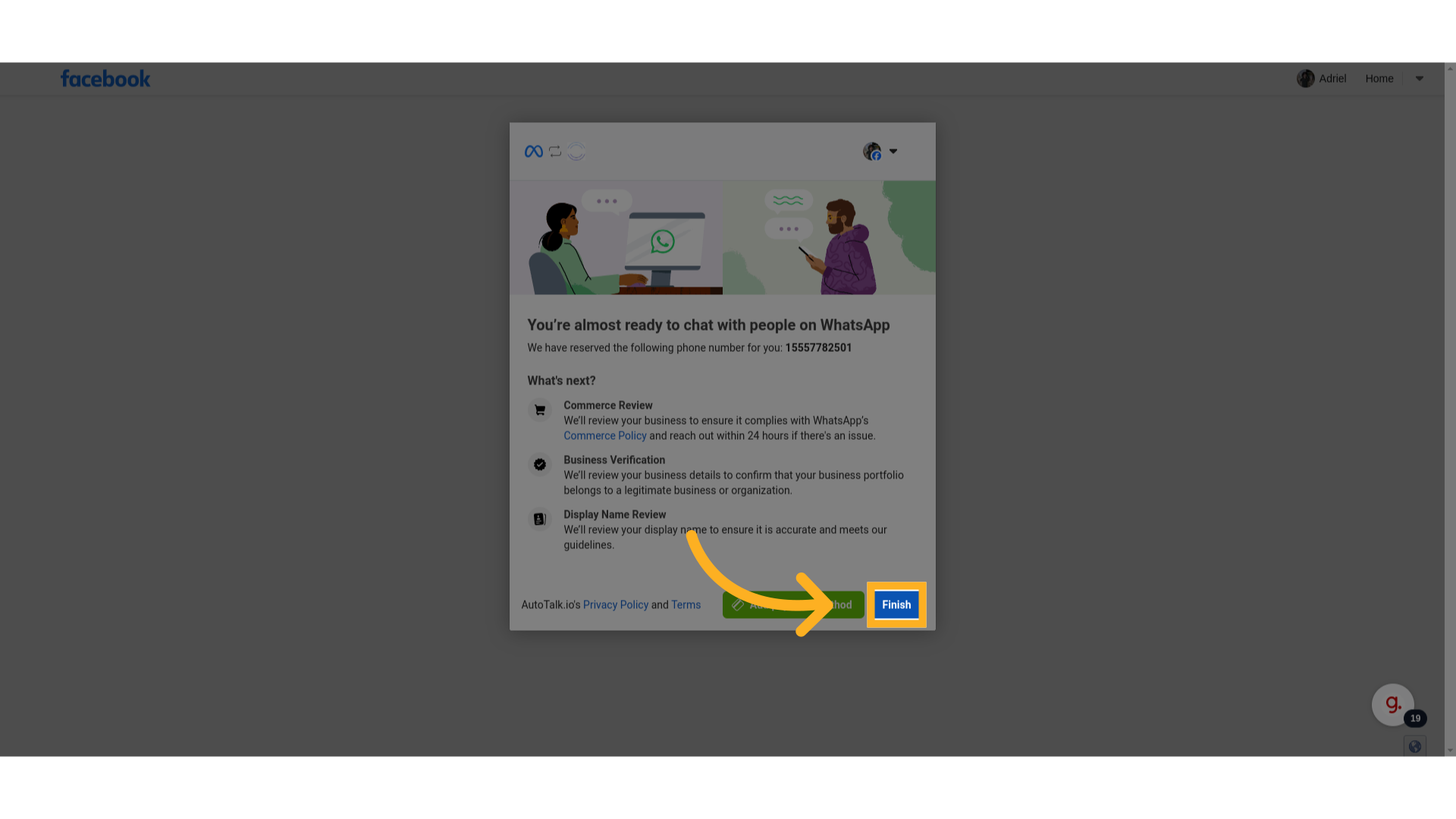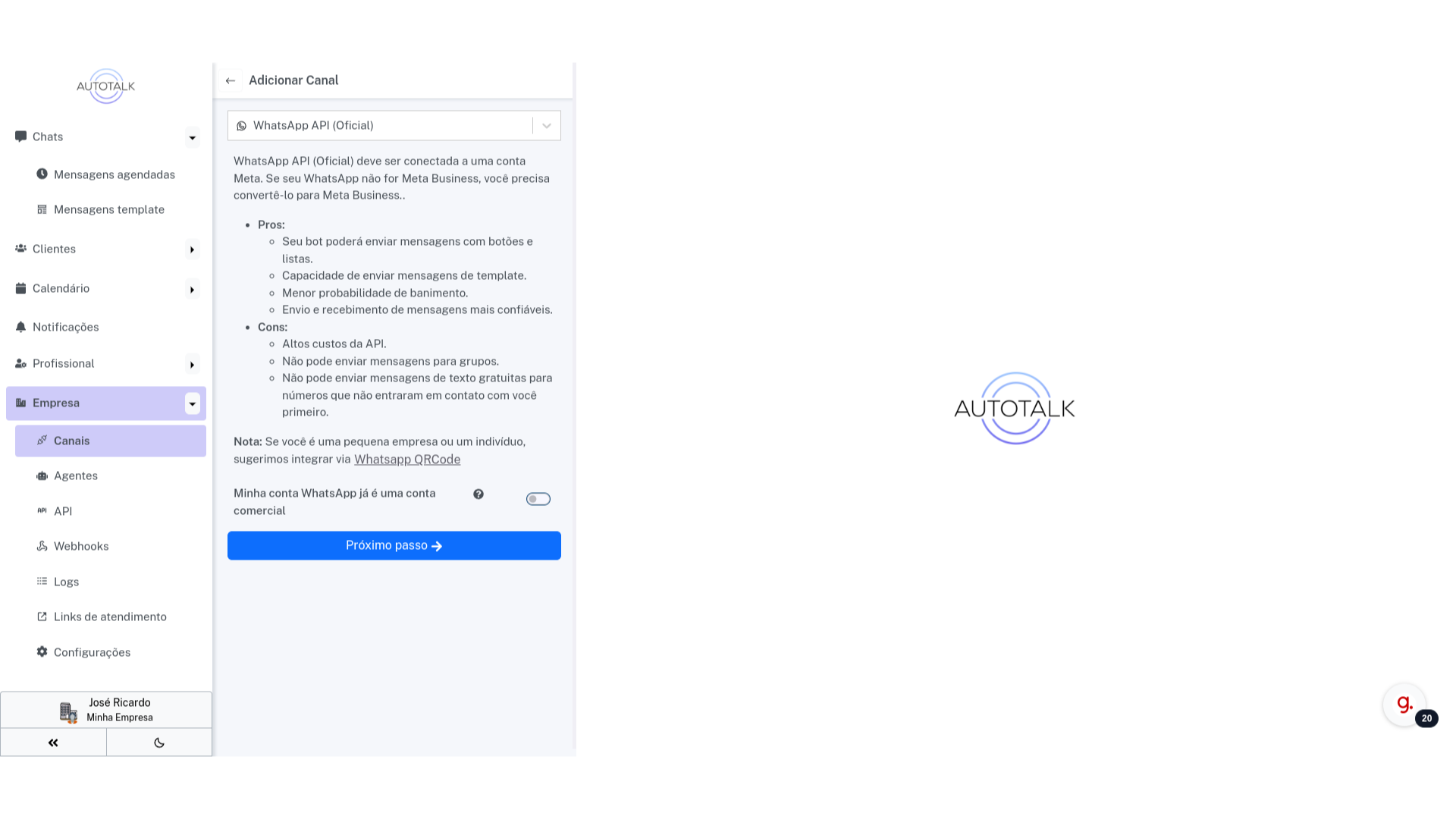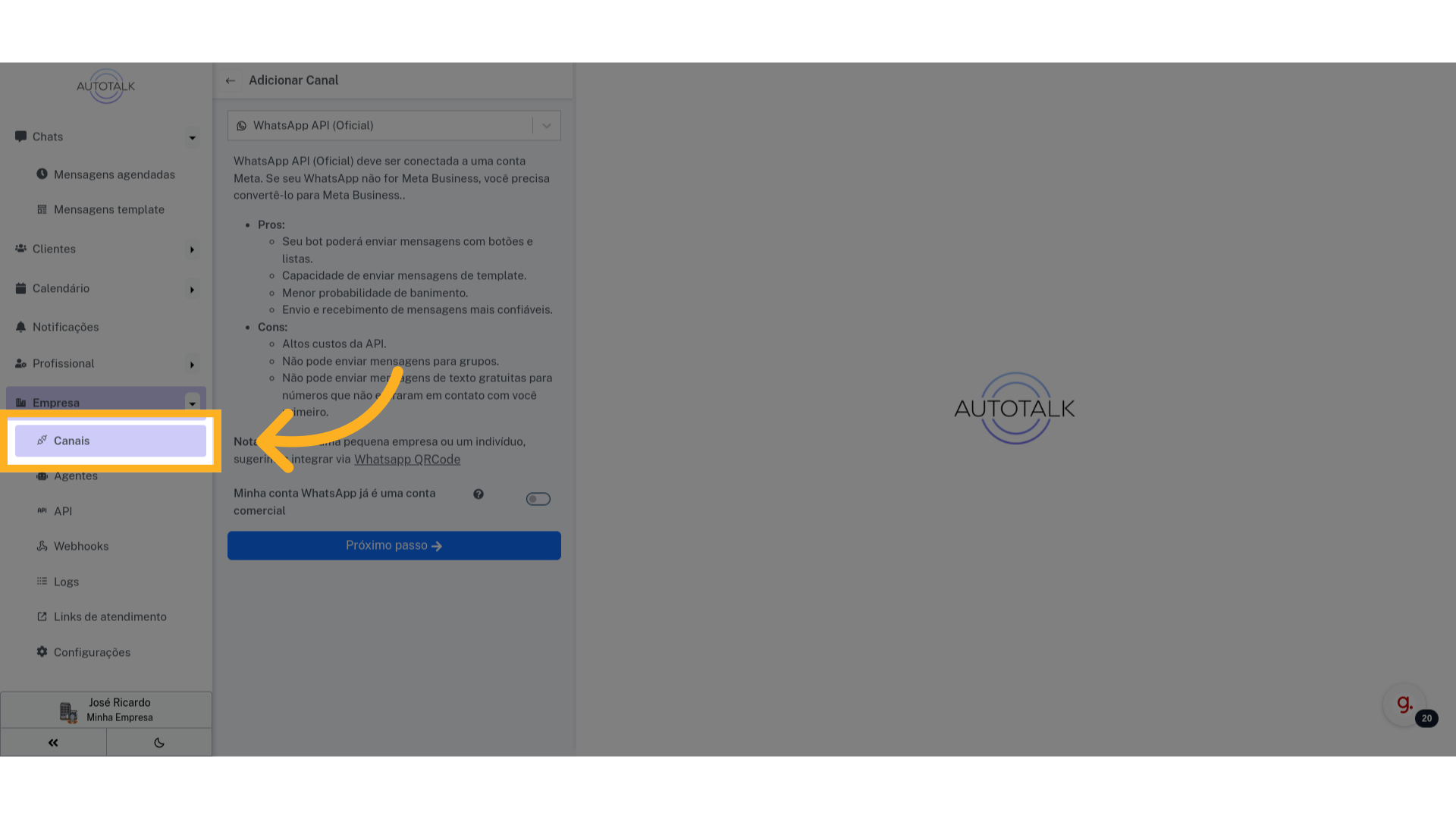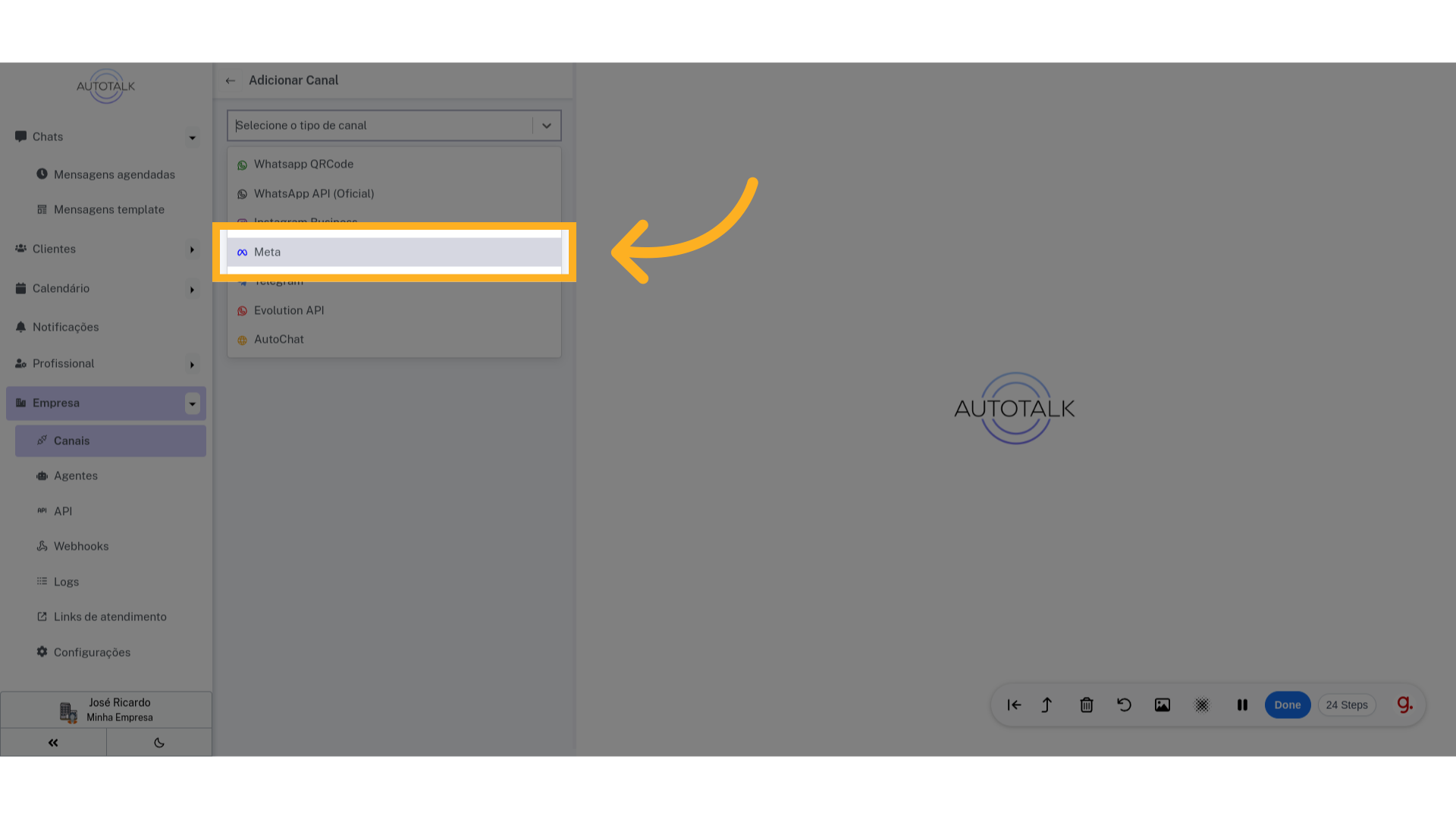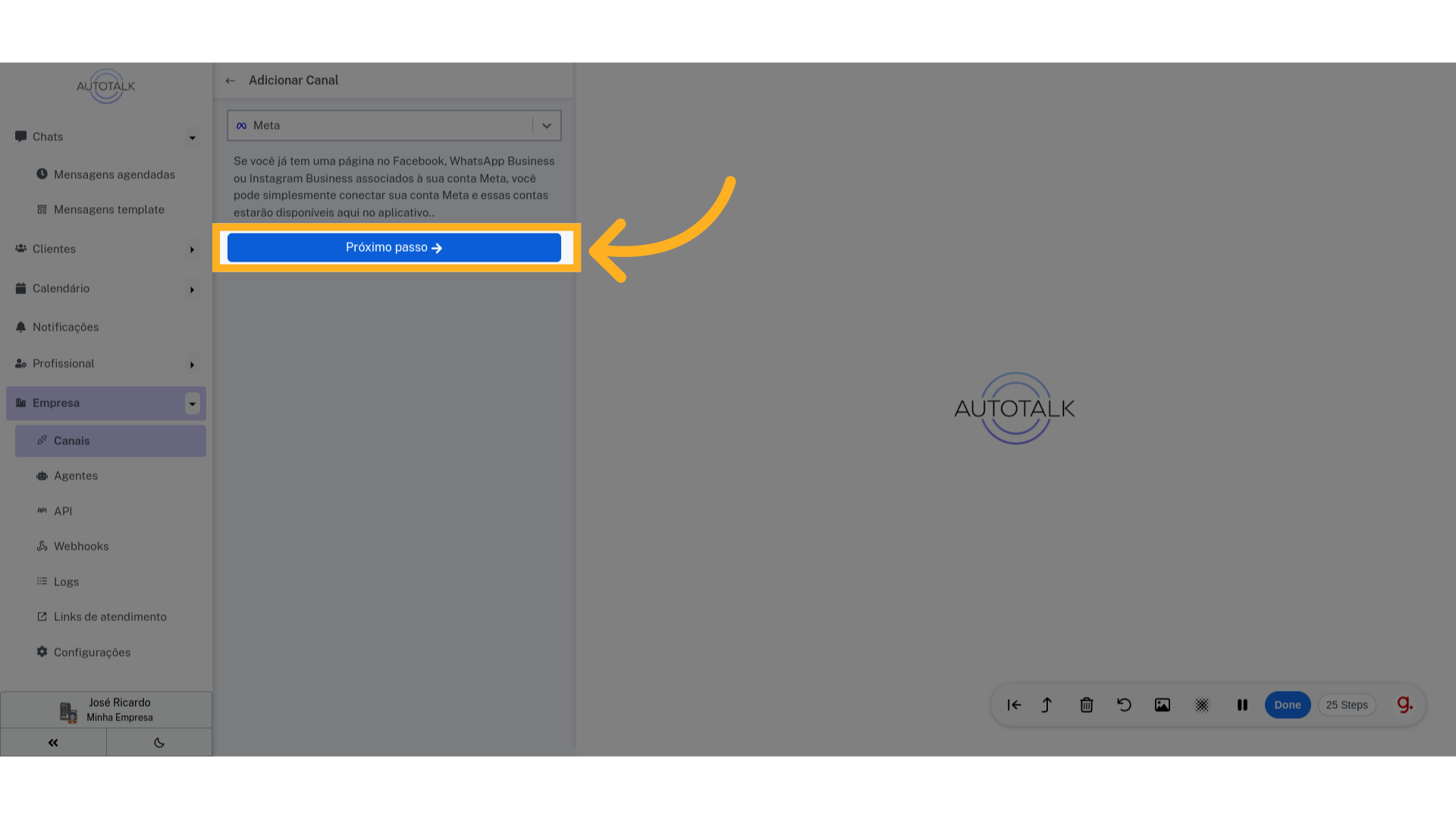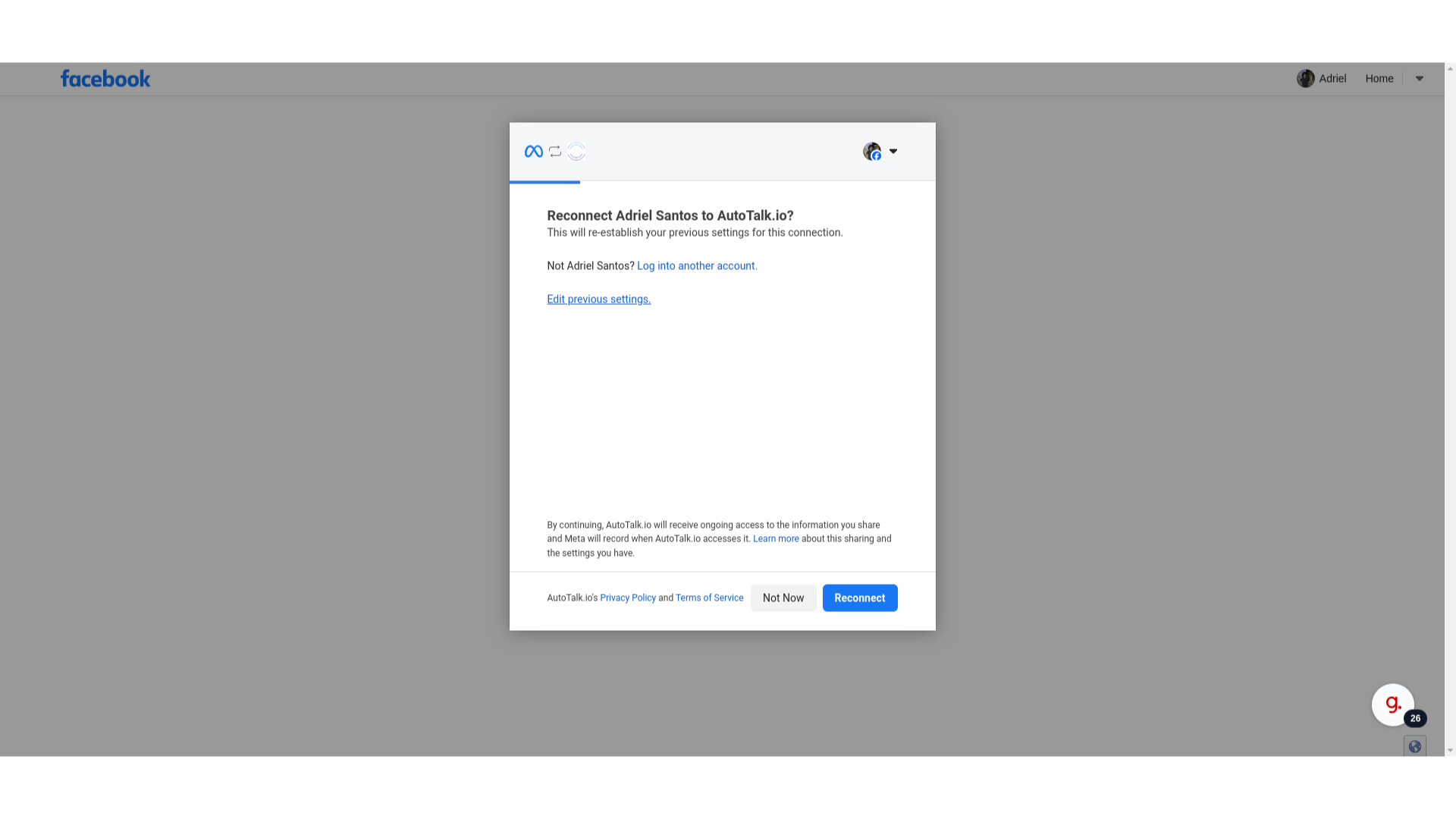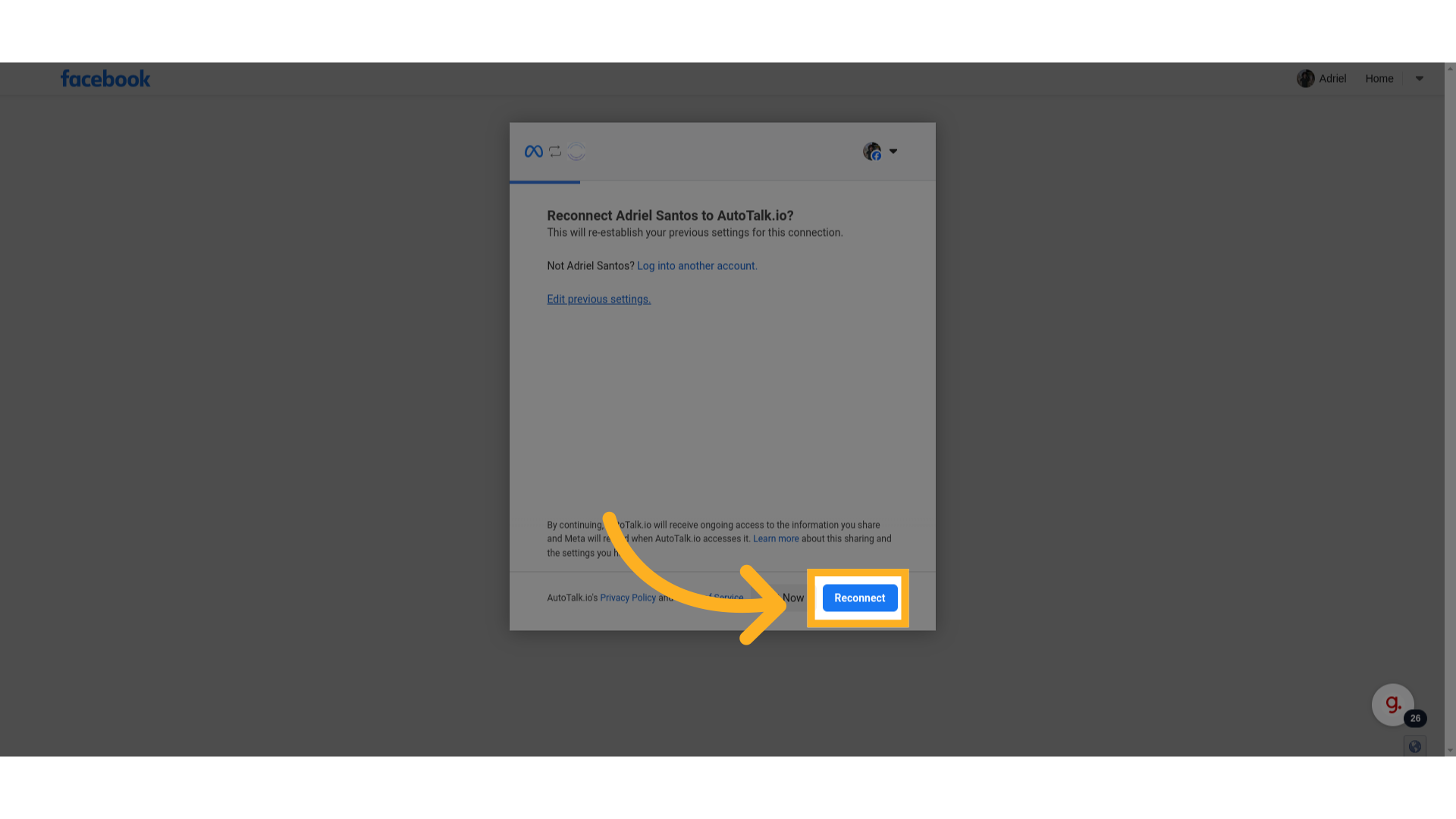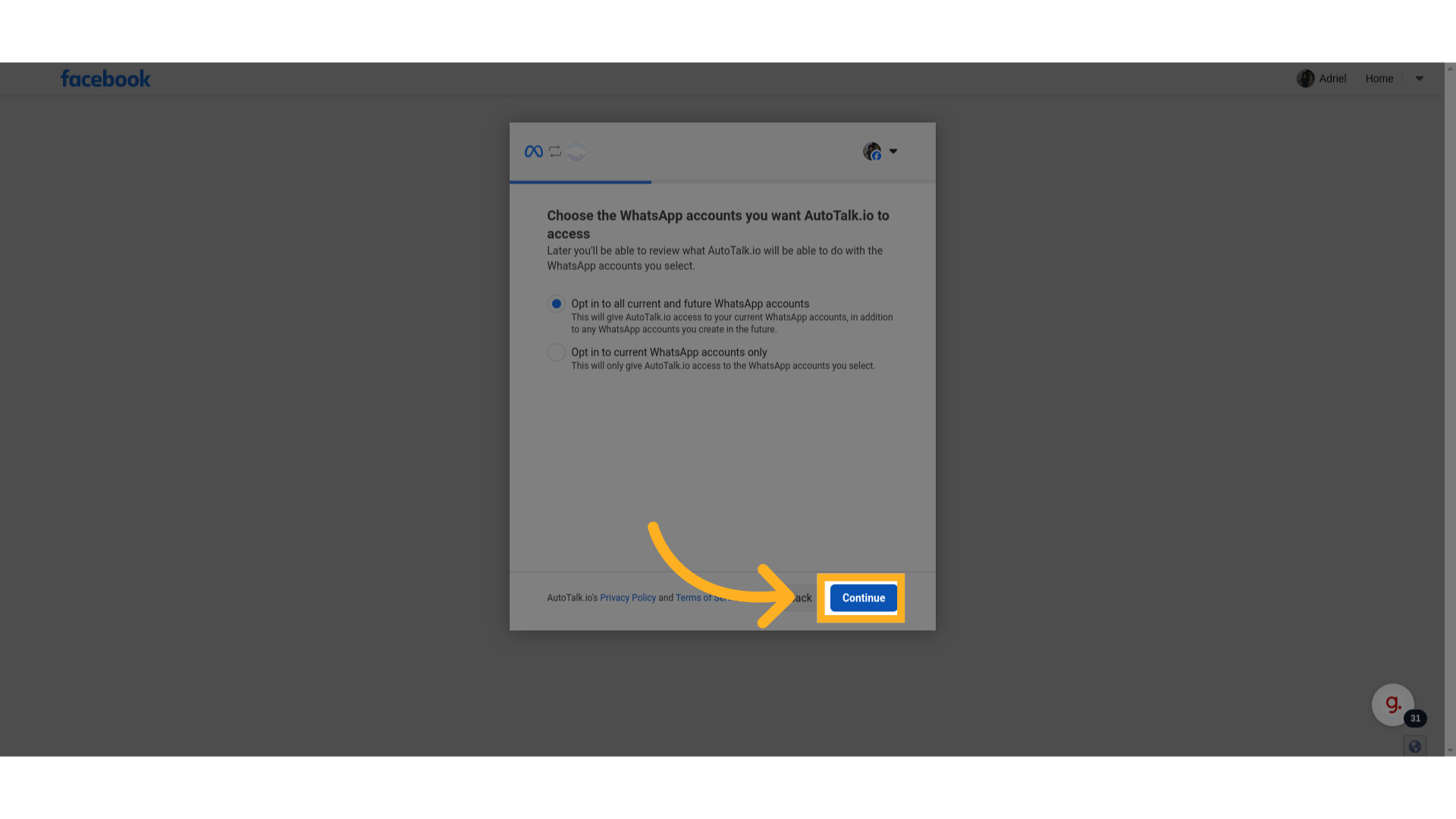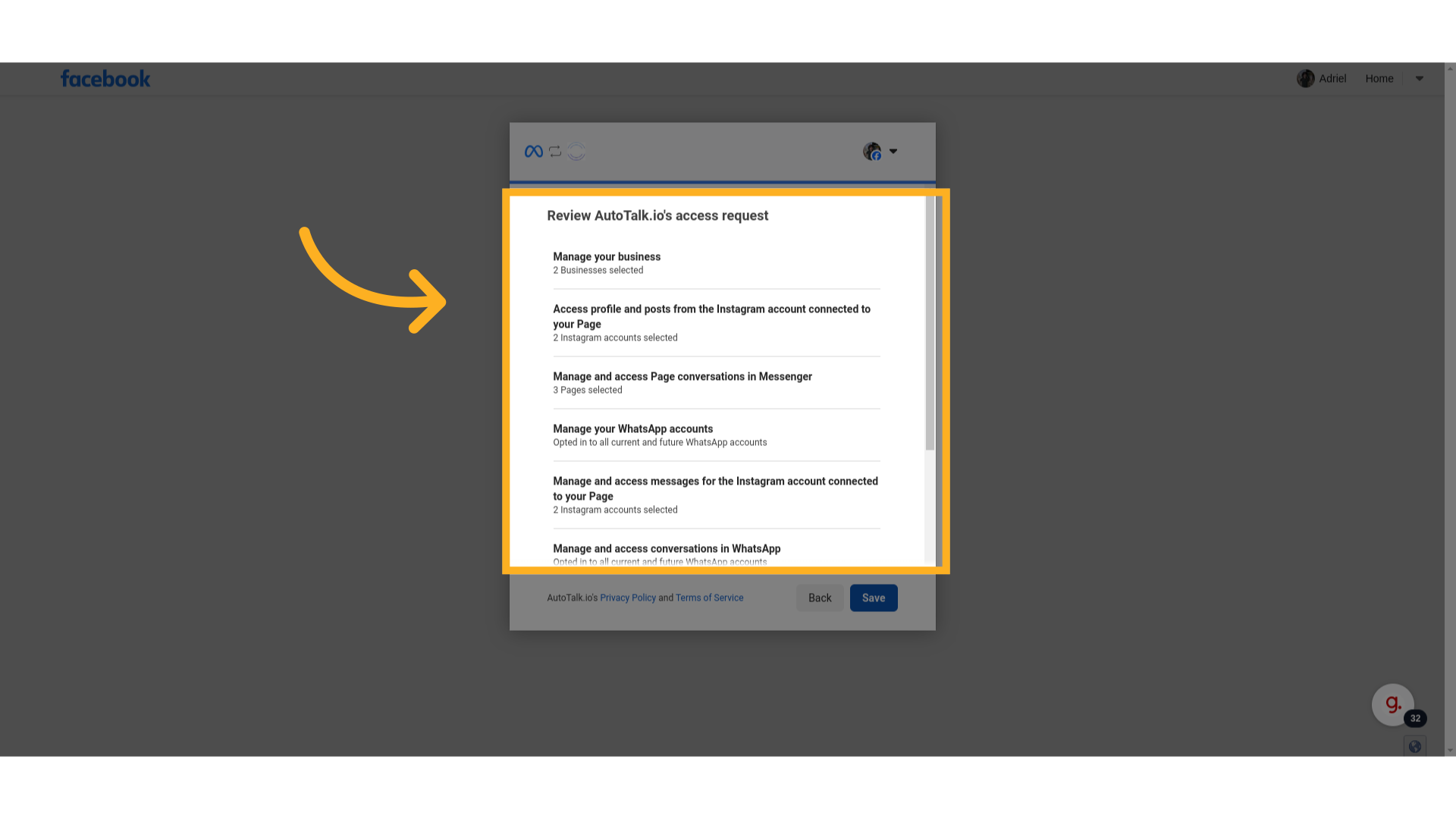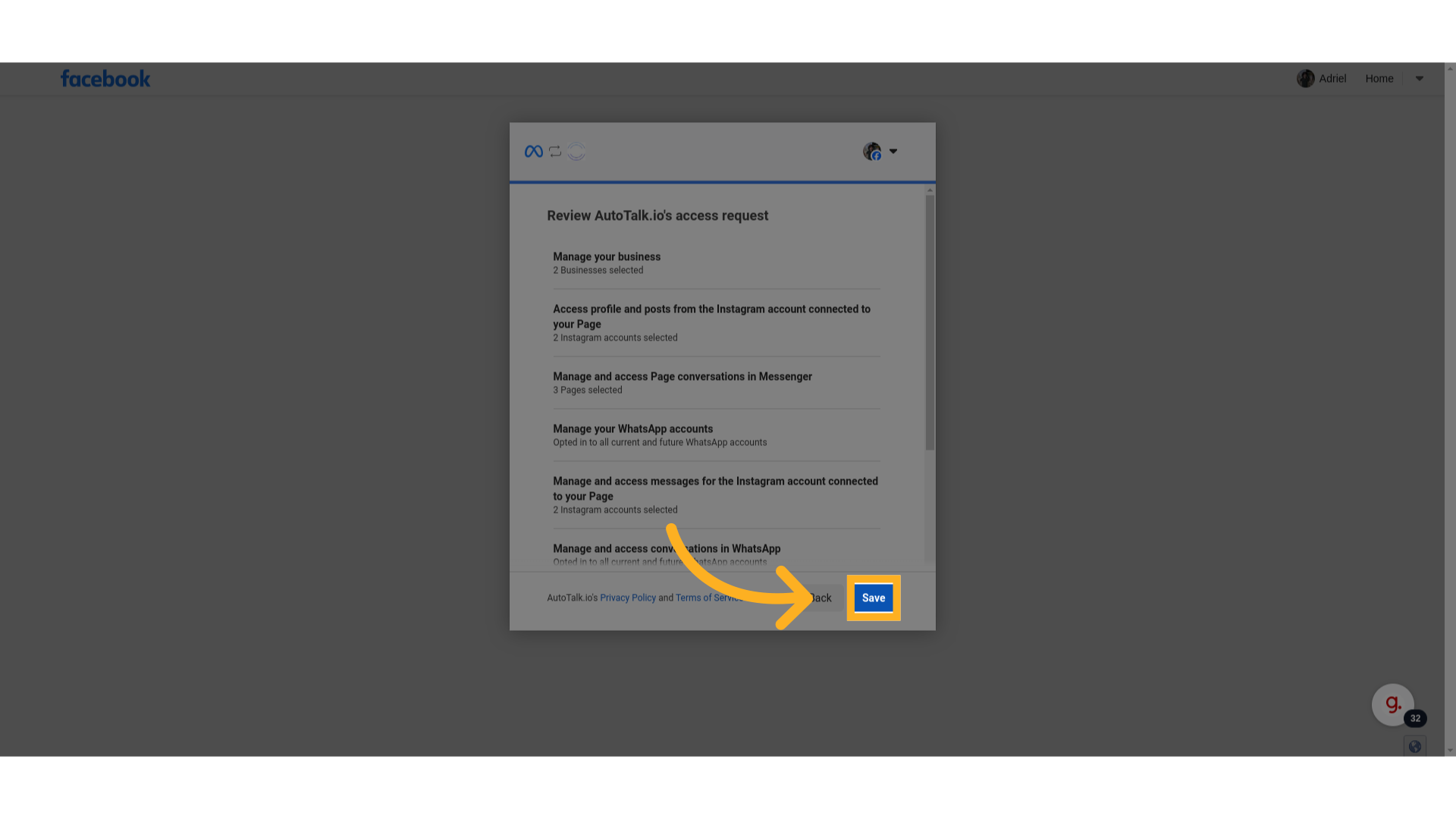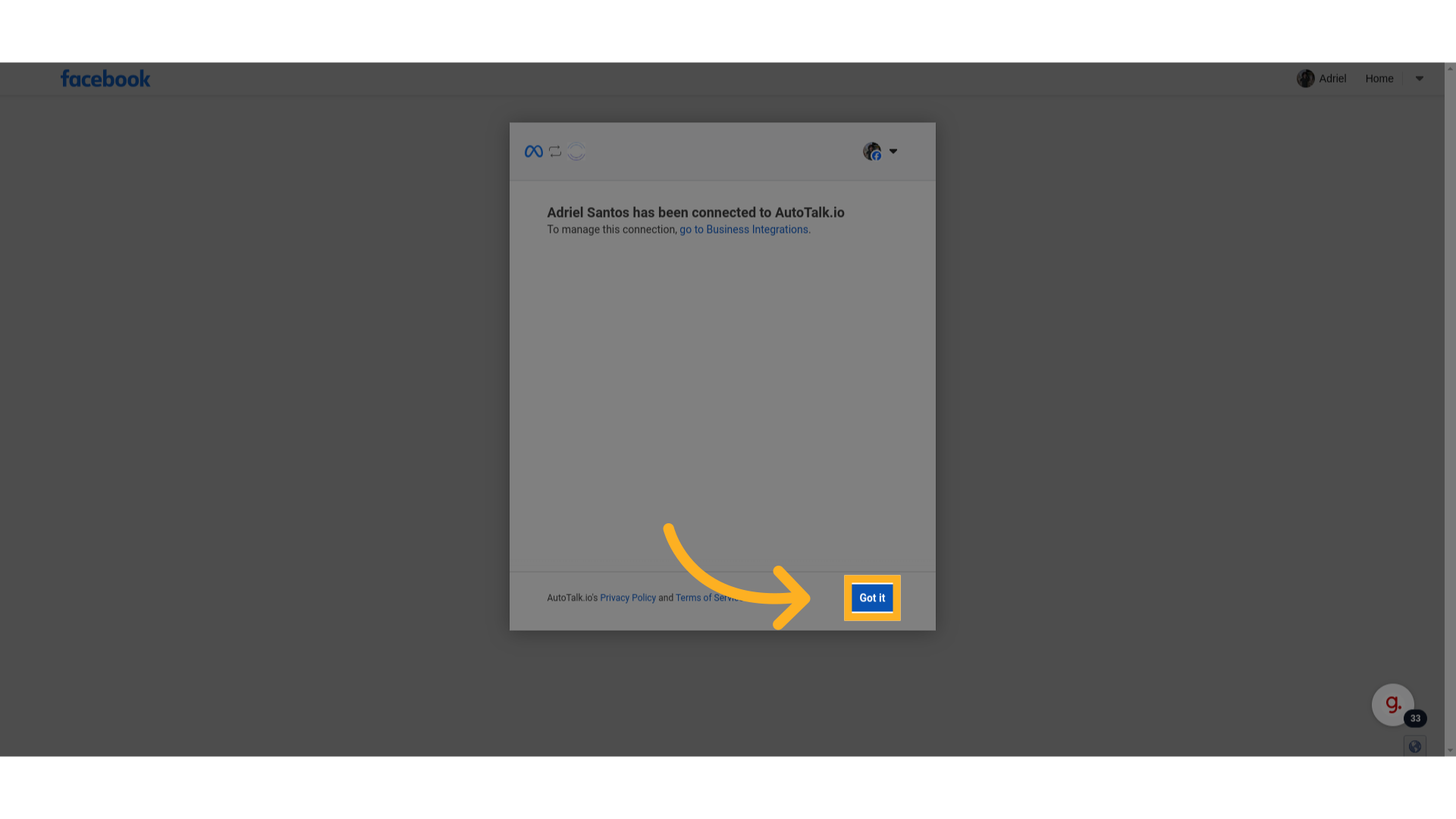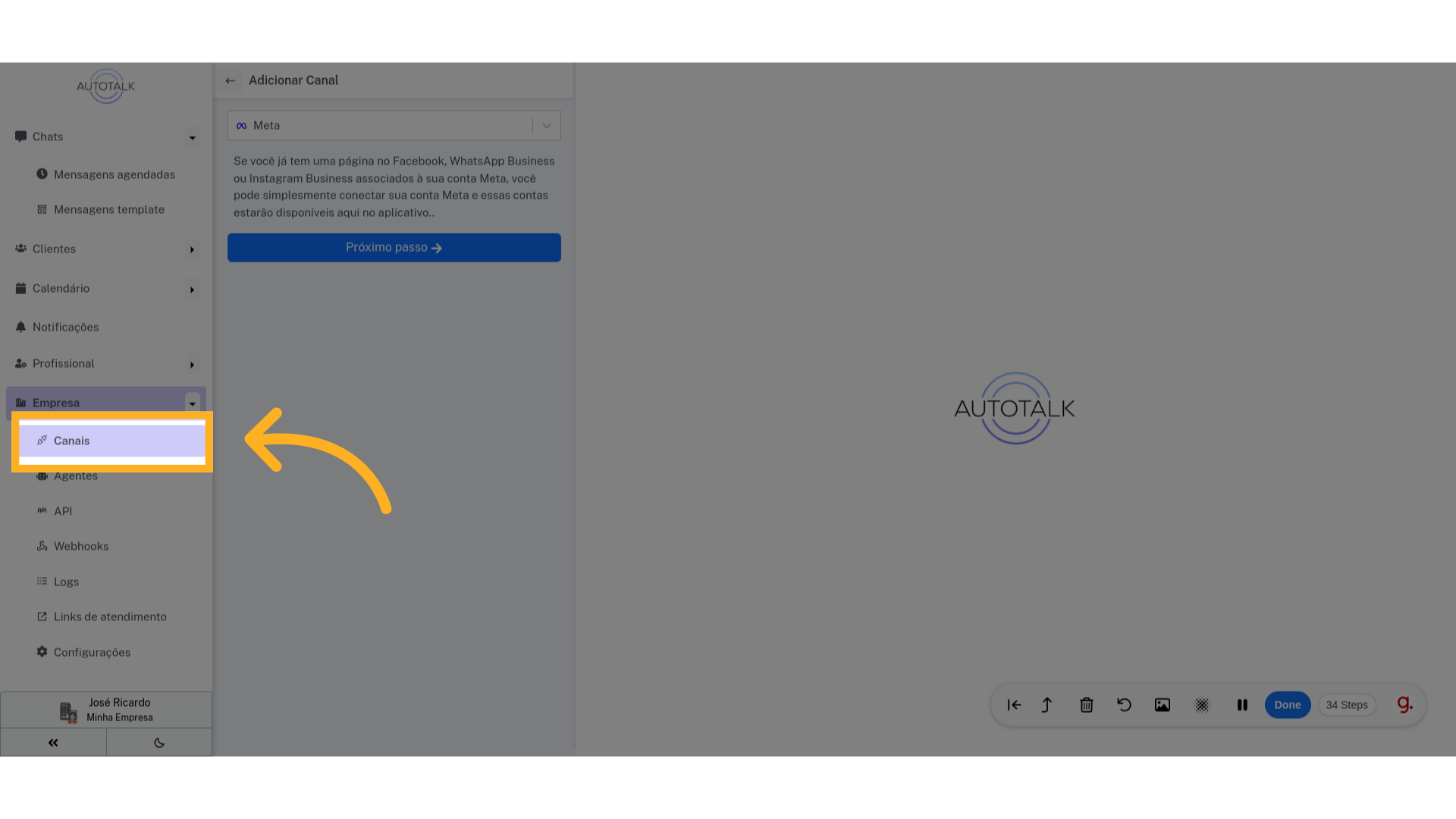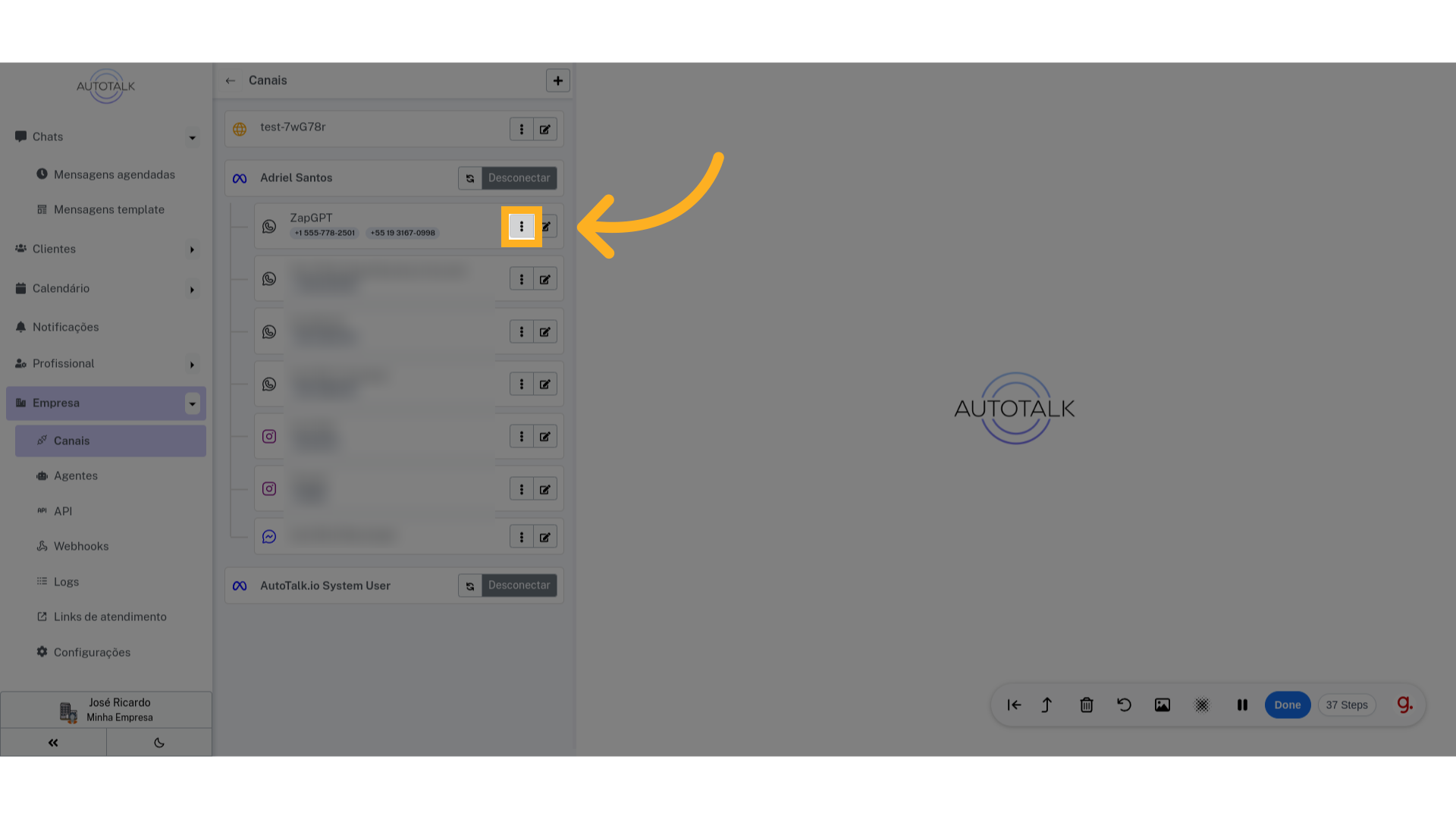Esta página contém dois guias para conectar seu agente Typebot ao seu canal WhatsApp Official usando o AutoTalk. O primeiro guia integra o agente no aplicativo, enquanto o segundo conecta seu WhatsApp Official. Siga os passos para completar a integração.
Guia 1: Integrar o agente Typebot #
Este guia detalha os passos necessários para integrar um agente Typebot ao AutoTalk.
1 Introdução #
Nesse tutorial assumimos que você já tem um “bot” da plataforma Typebot criado em algum servidor.
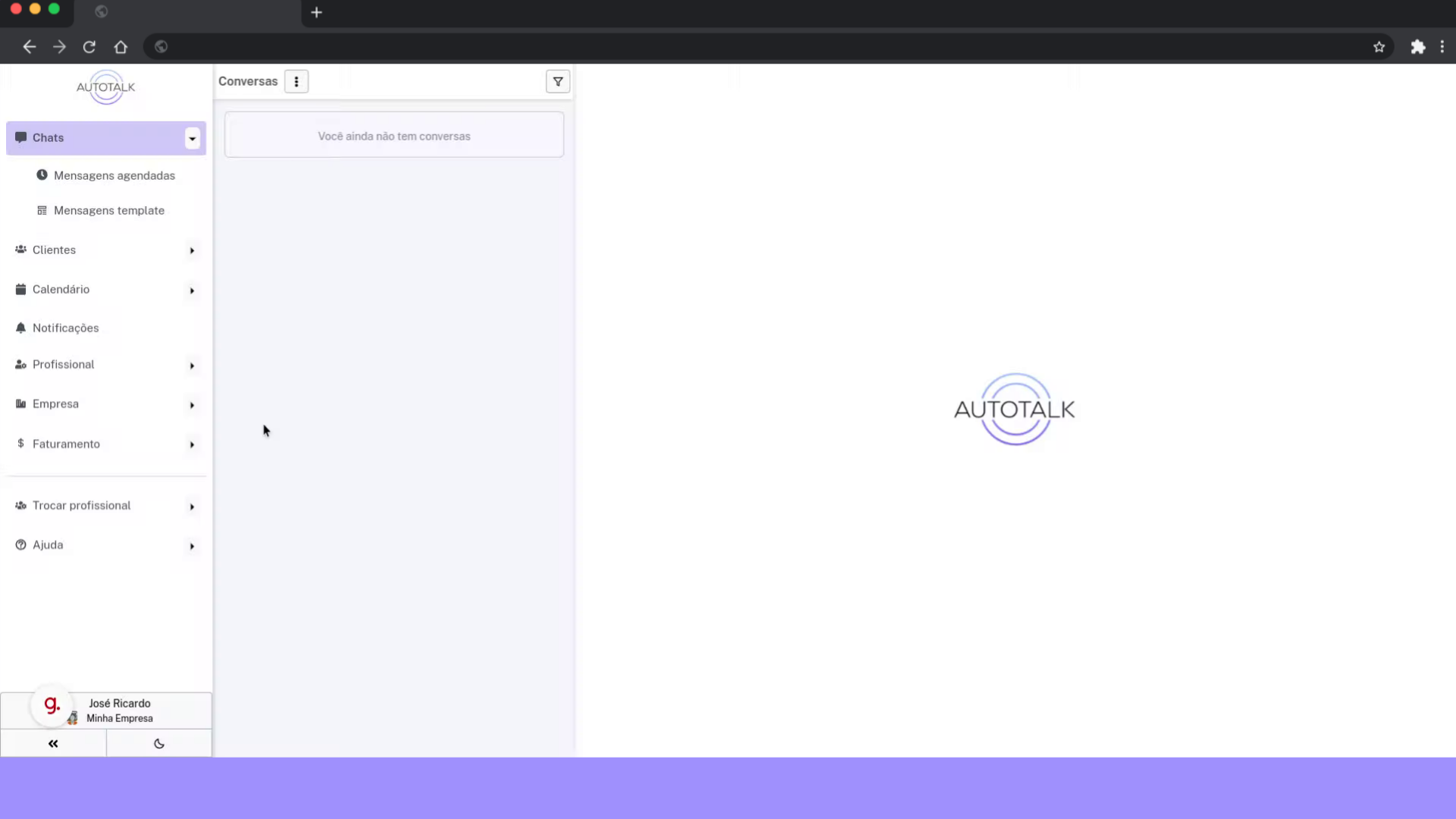
4 Adicione um novo agente #
Clique no botão com símbolo de “+ na parte superior da tela para criar um novo agente.
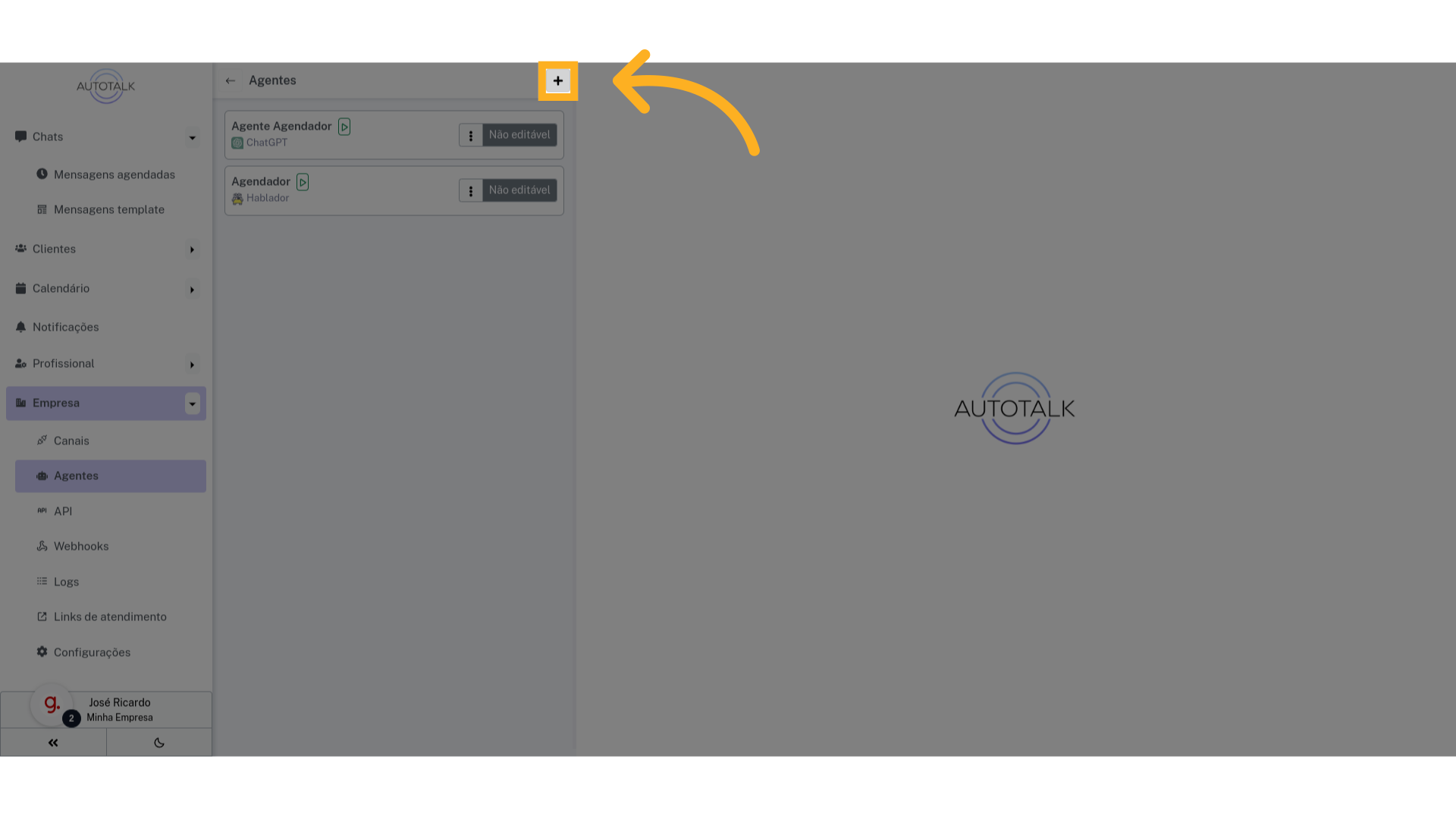
5 Defina o nome do novo agente #
Defina aqui o nome do novo agente, no nosso caso colocaremos “Meu Typebot”
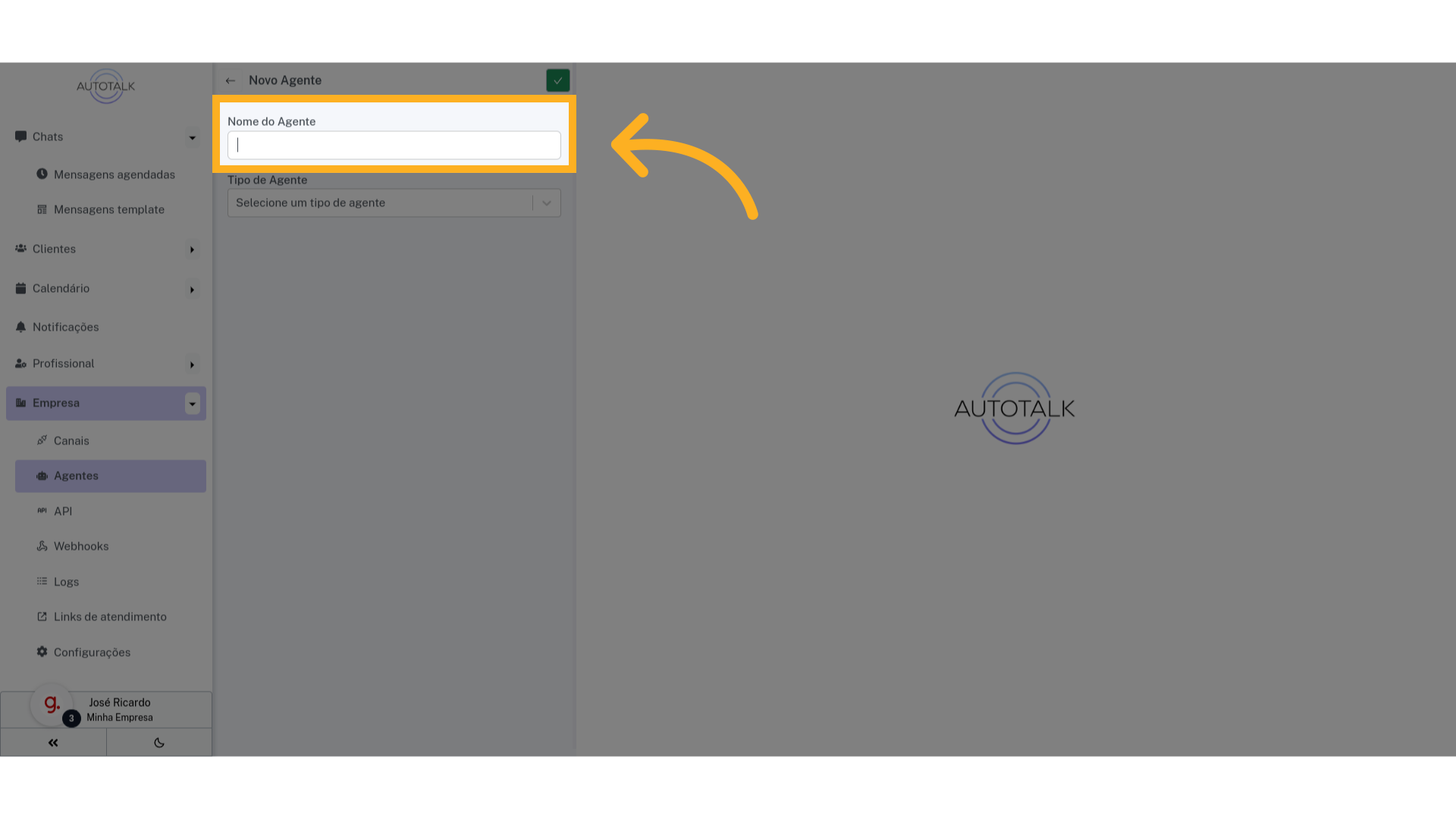
7 Aqui você pode selecionar o tipo do novo agente #
Nesse campo você pode selecionar o tipo do novo agente.
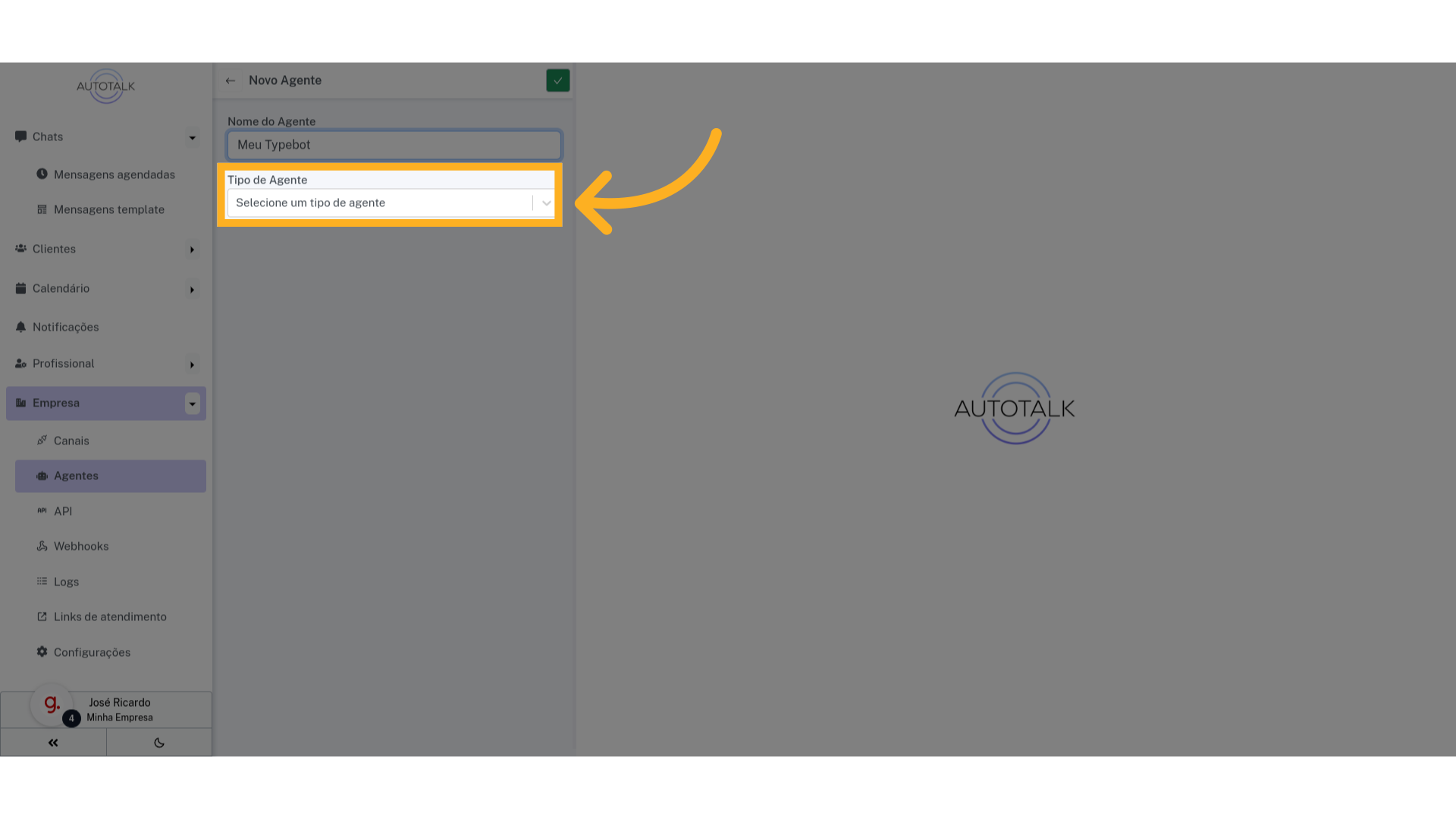
10 Vá até a sua plataforma TypeBot #
Agora vamos precisar ir para a sua plataforma Typebot e pegar alguns dados do seu fluxo. Acesse o dashboard do fluxo. No nosso caso, usamos um fluxo padrão de “Lead Generation” do site oficial do Typebot.
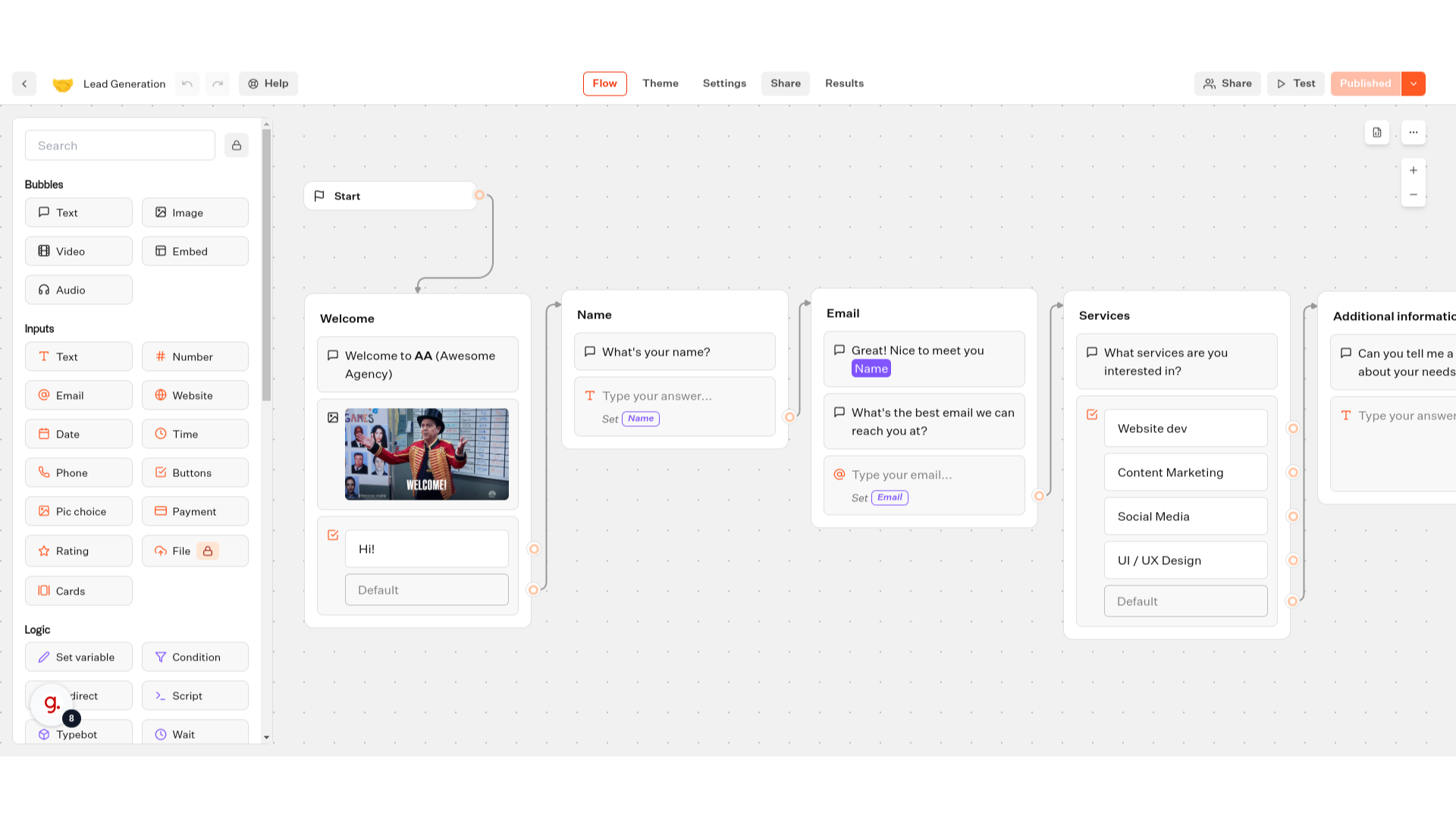
11 Clique em “Share” #
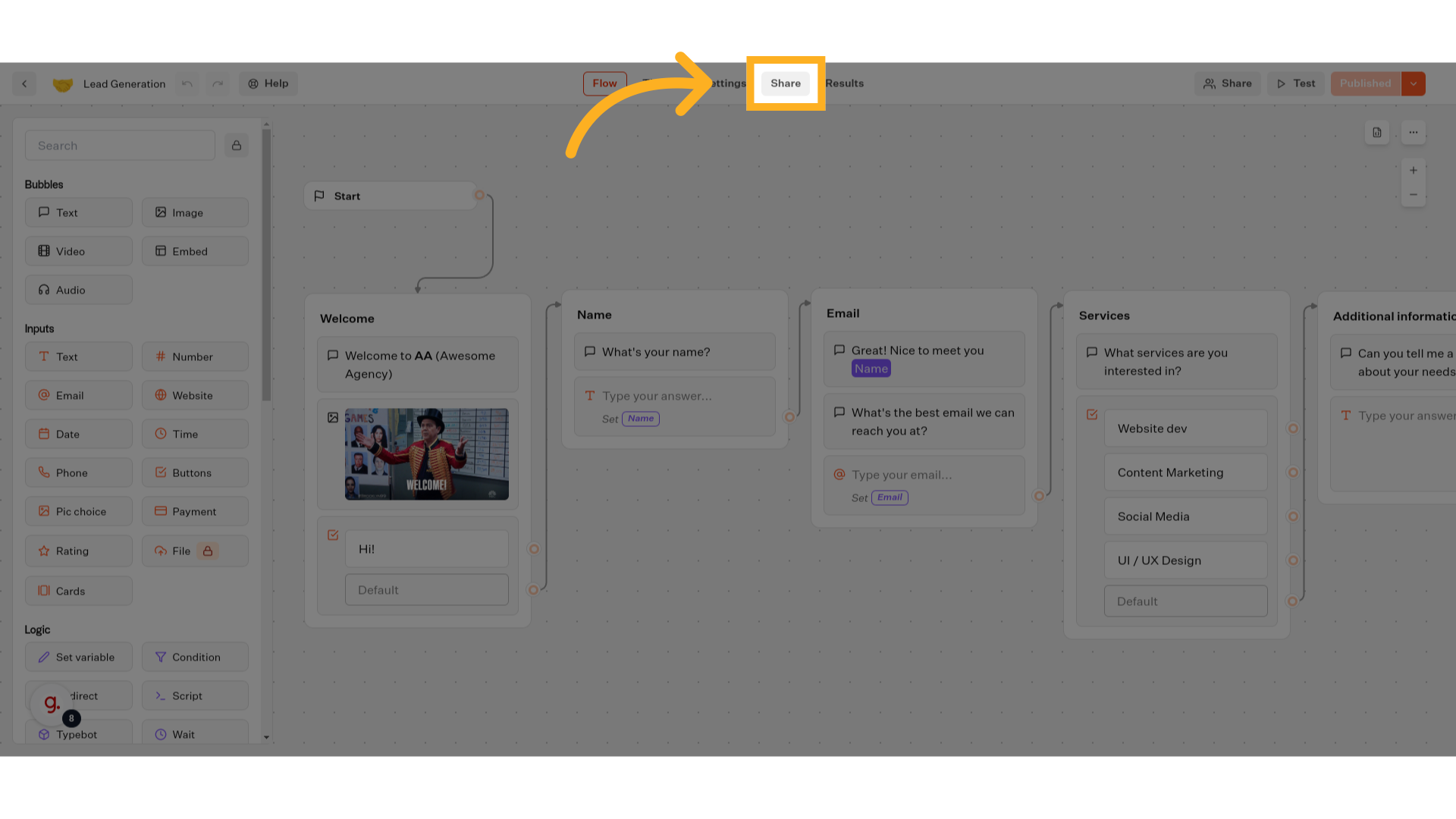
13 URL de integração do seu fluxo #
Uma nova janela vai abrir e nela você verá uma URL, essa é a URL de integração do seu fluxo.
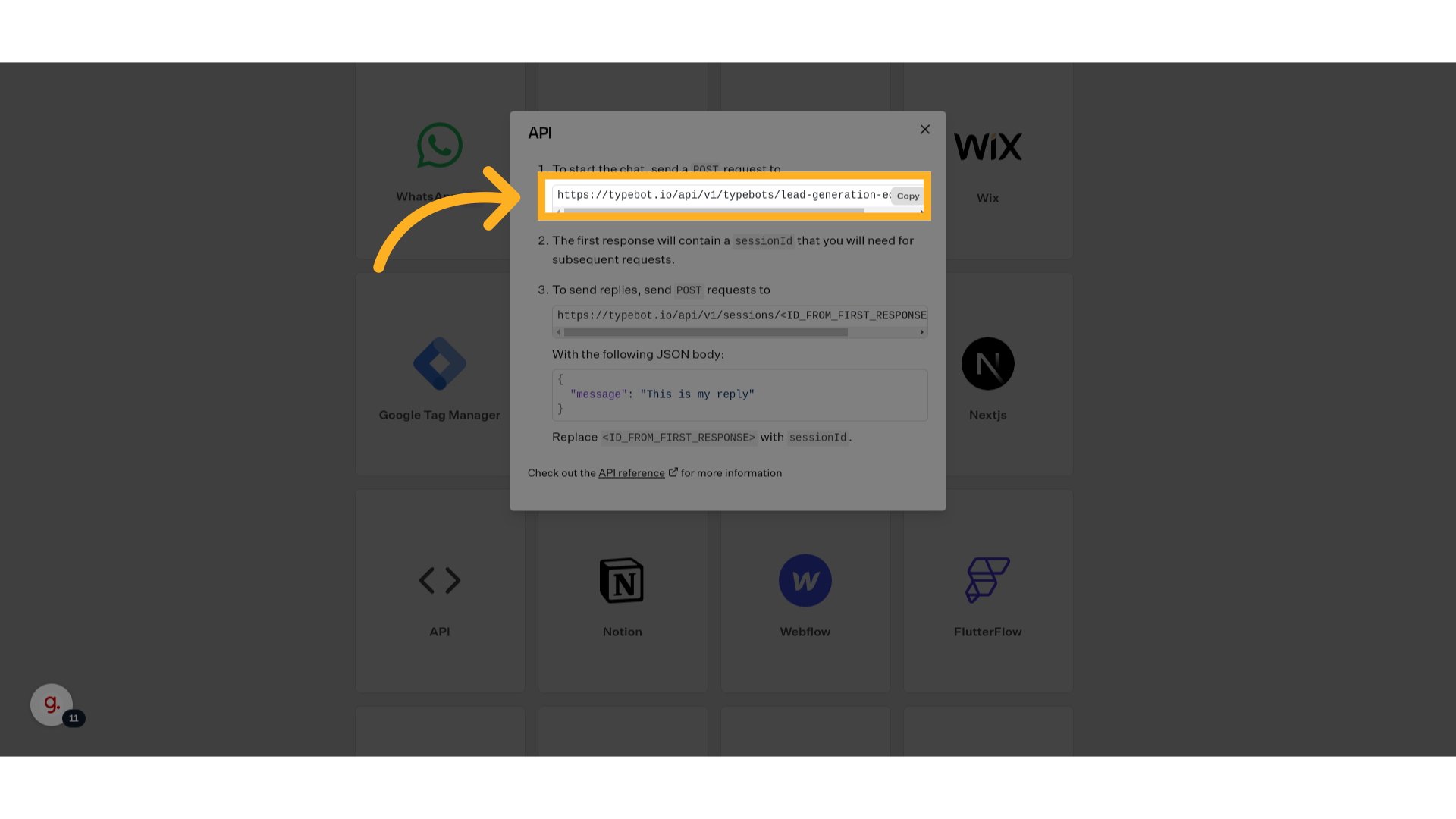
16 Aqui você define a URL do Typebot #
Nesse campo você define a URL da API do Typebot, no nosso caso, vamos colar a URL que acabamos de copiar.
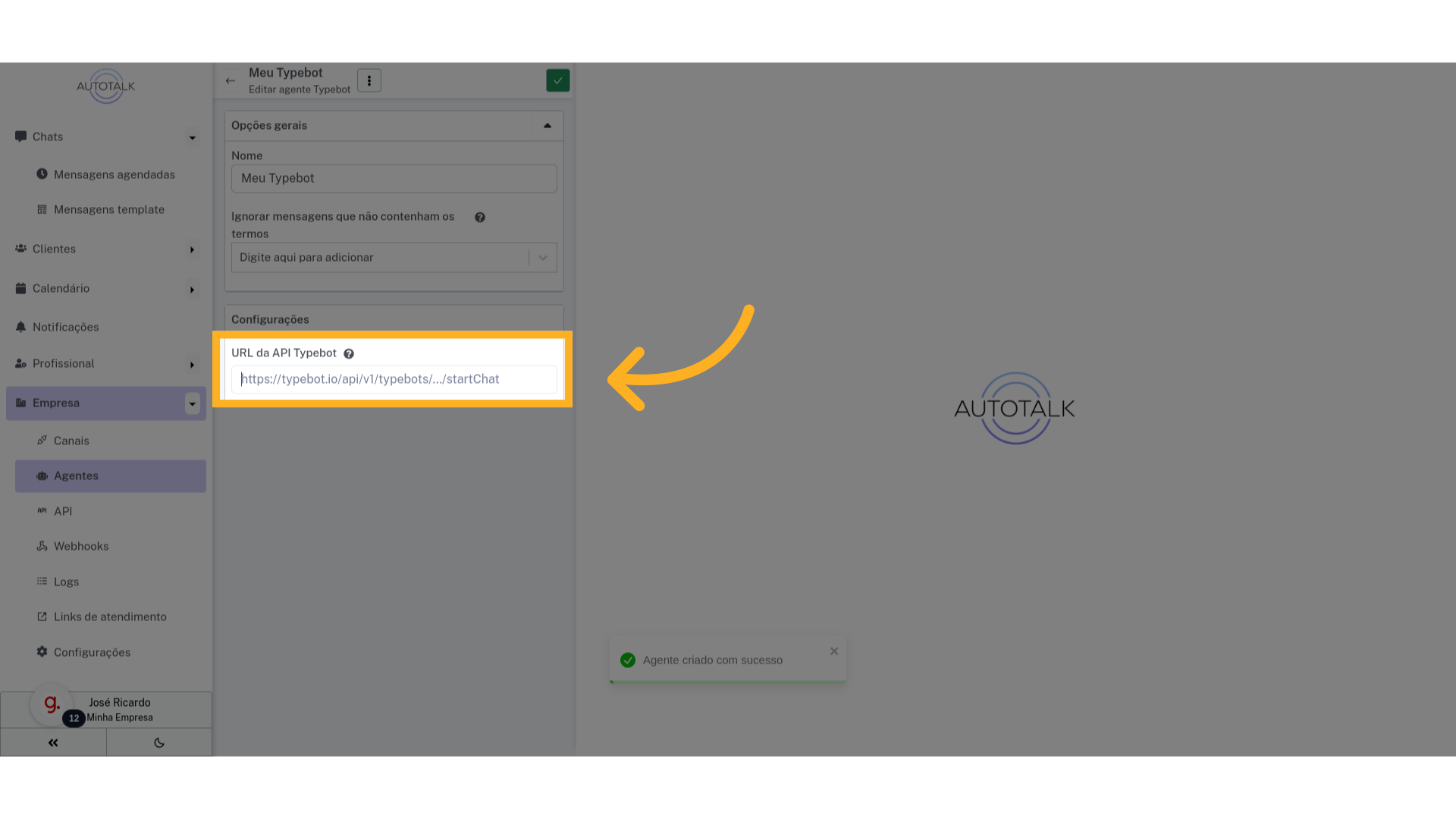
18 Salve seu novo agente #
Clique no botão verde na parte superior da tela para salvar seu novo agente.
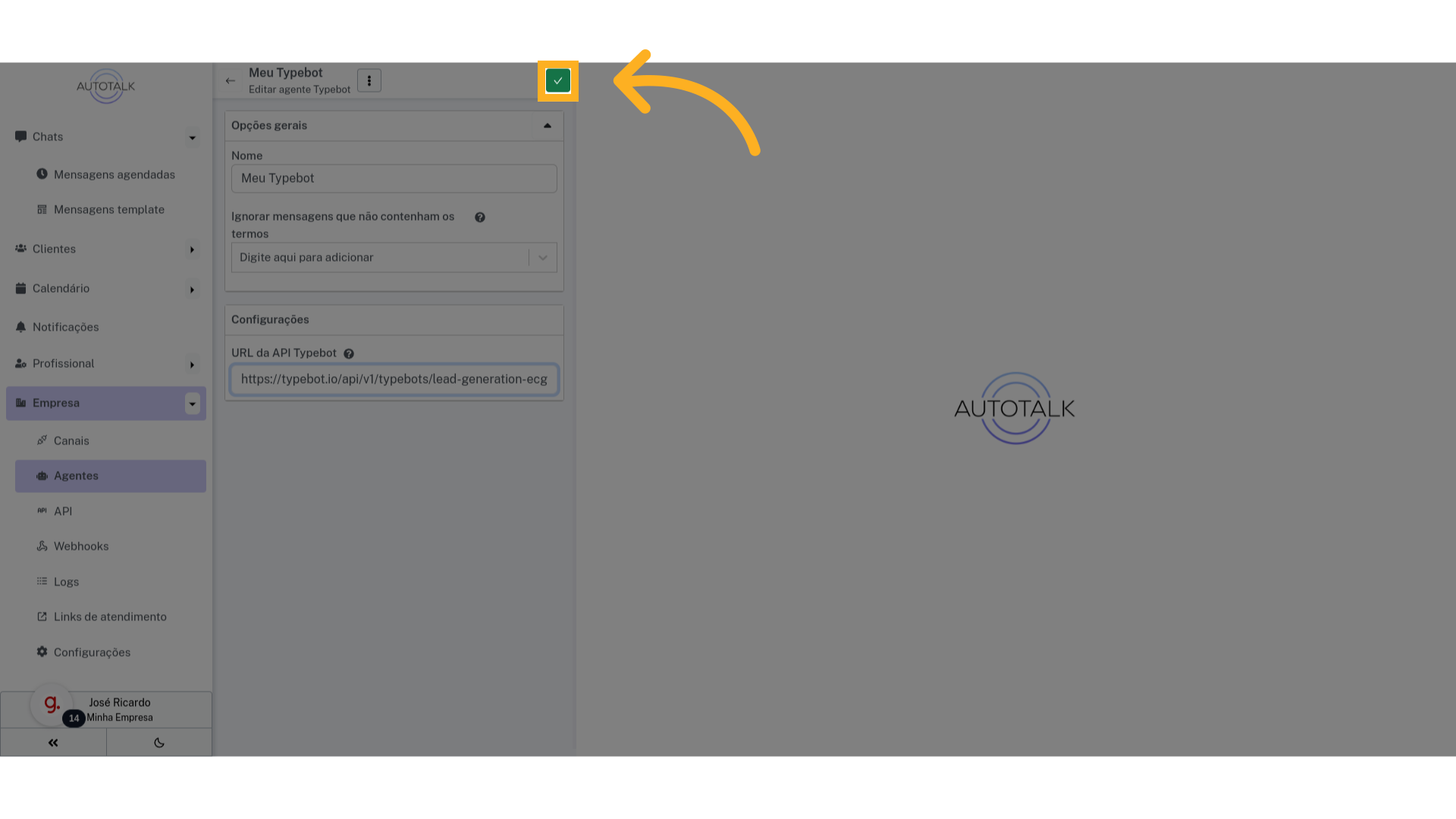
19 Volte para a página anterior #
Agora com o novo agente criado, vamos definir ele como padrão. Volte na tela anterior clicando nesse botão.
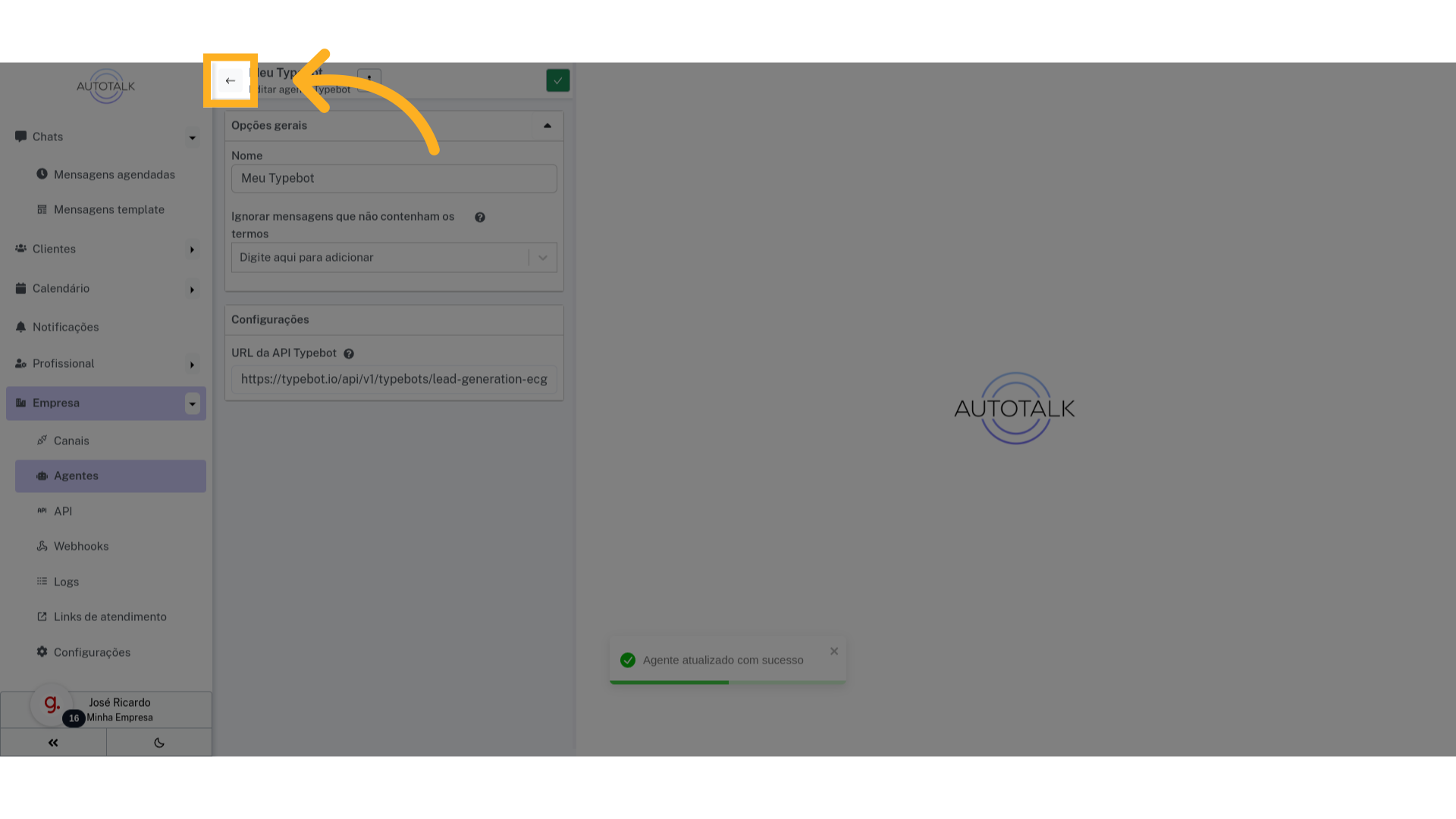
21 Clique no botão das opções #
Clique no botão com três pontos para expandir o menu de opções do agente
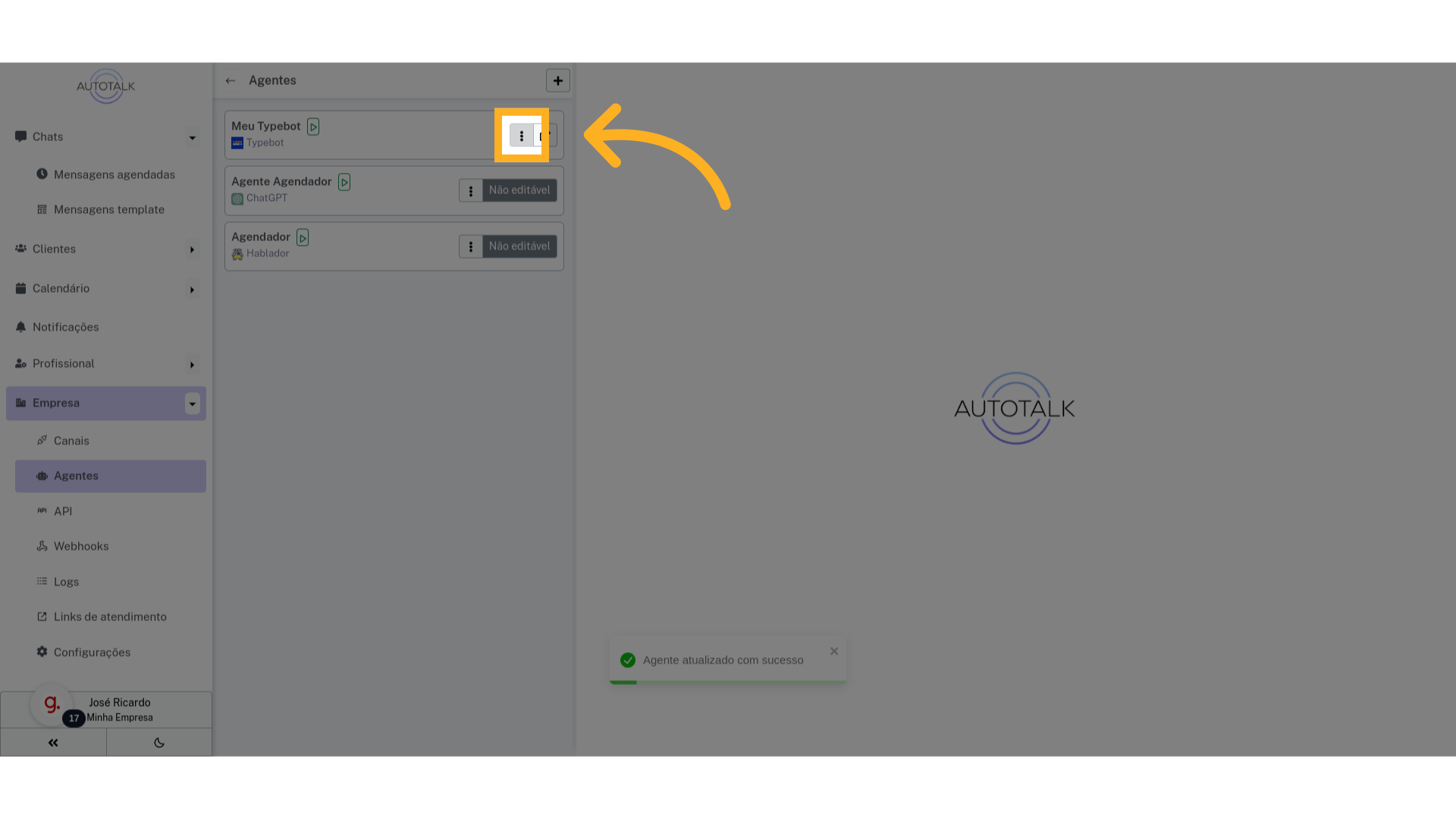
23 Veja que esse agente agora é o padrão #
Seu novo agente agora foi definido como padrão e vai responder a todos os canais de comunicação que não tiverem um agente predefinido.
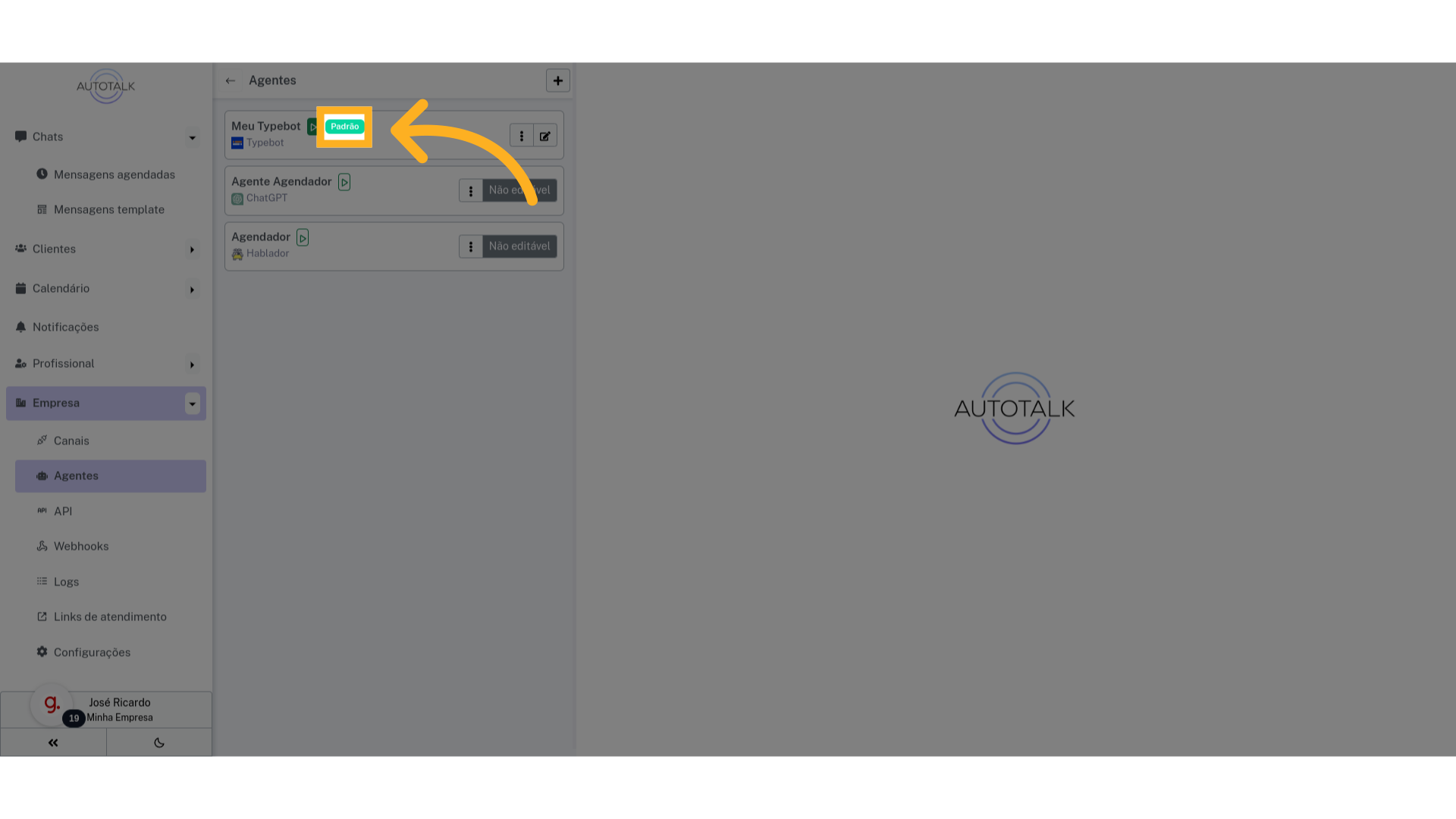
24 Vamos testar o agente #
Agora, vamos testar o agente Typebot. Clique no botão verde com símbulo de “Play” ao lado esquerdo do texto “Padrão”
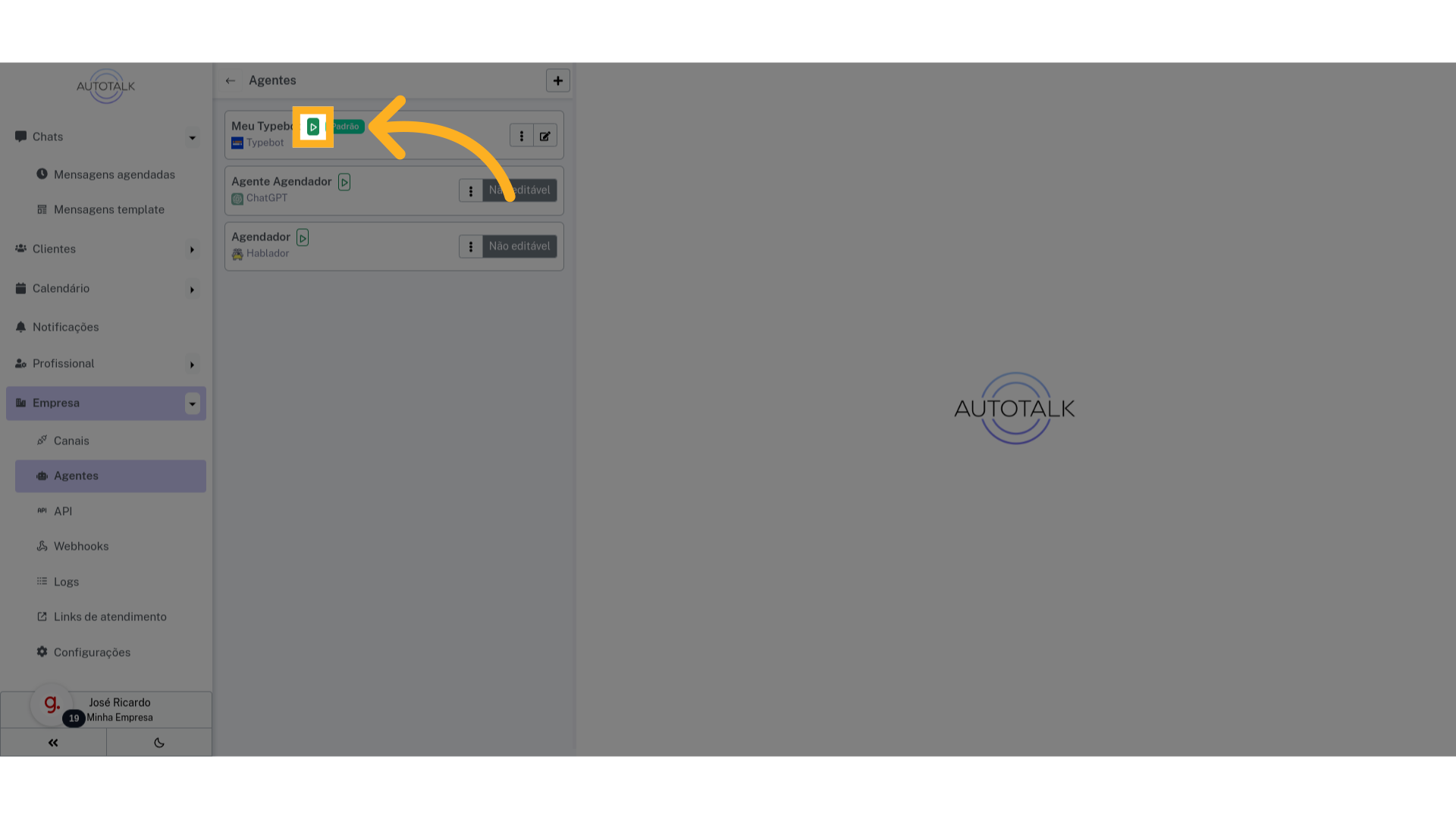
O guia abordou a integração do Typebot ao Autotalk. Se ainda houver dúvidas, não hesite em entrar em contato com o suporte.
Guia 2: Conectar o canal Whatsapp Official #
Neste guia, você aprenderá como conectar um canal Whatsapp Business usando a API Oficial da Meta.
1 Introdução #
Vamos adicionar um novo canal, criar um novo número de teste no site da Meta, e integrar ele no AutoTalk.
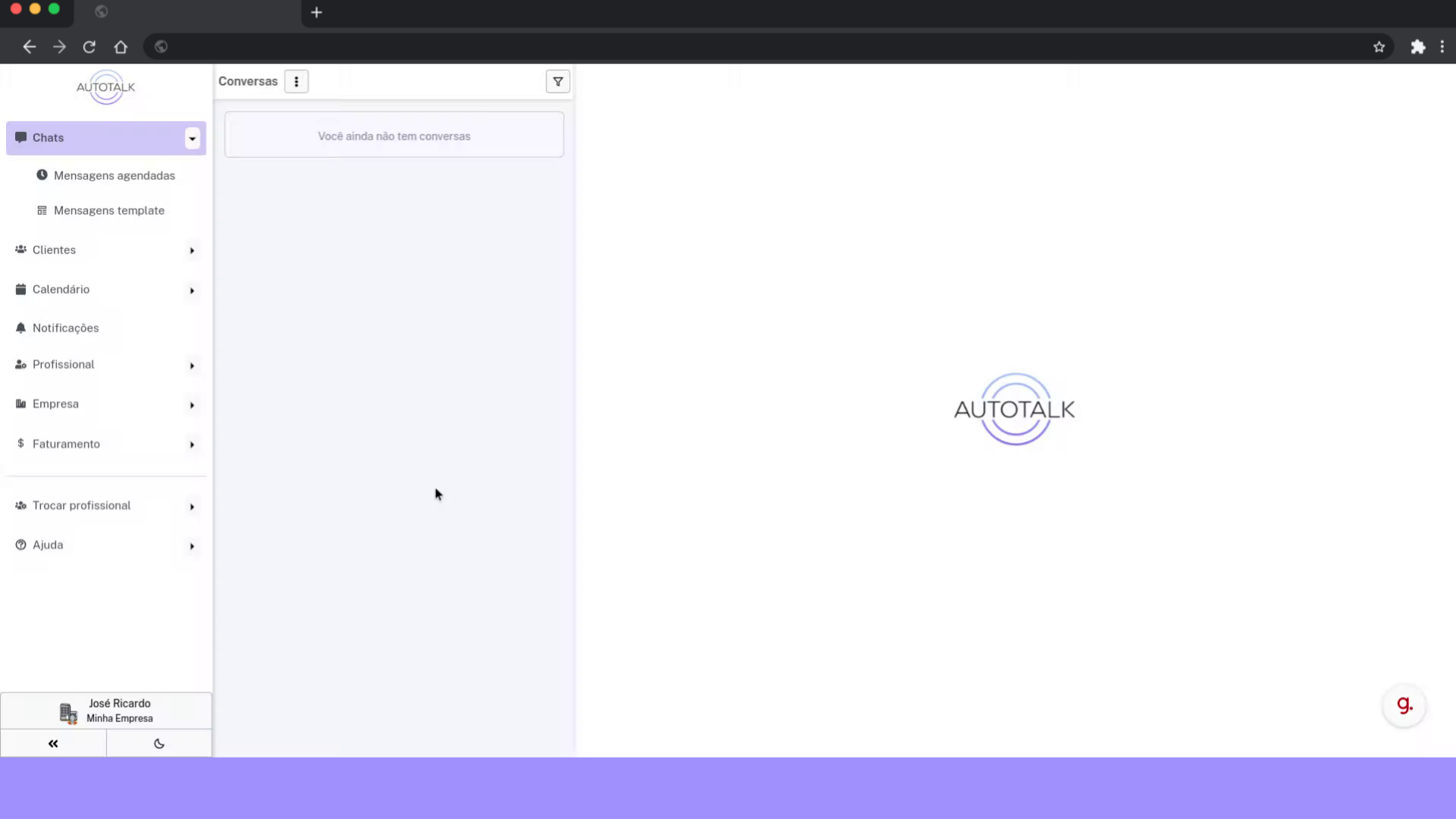
6 Veja os prós e contras #
Analise os prós e contras da integração via Whatsapp Business. A principal vantagem é que você estará usando o método oficial de integração da Meta, e terá acesso à features tipo botões e listas. A desvantagem é que você não poderá usar o número no aplicativo do Whatsapp no seu celular.
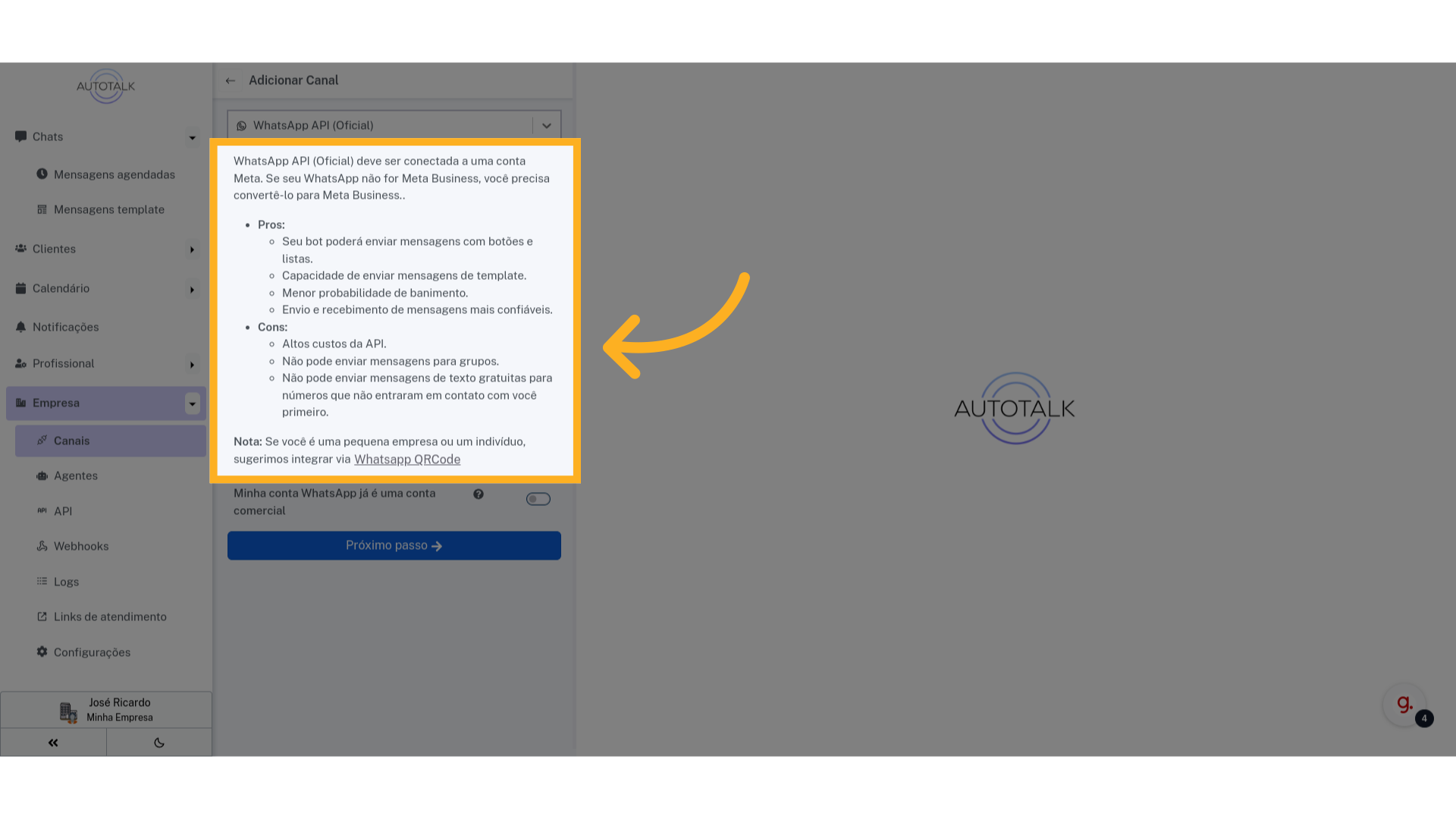
7 Seu número já está associado ao Meta? #
Caso seu número não esteja associado ao Meta, por exemplo, você usa esse número no Whatsapp do seu celular, você precisa deixar esse campo desmarcado. Note que, após associar esse número ao Meta, você não terá acesso ao Whatsapp no seu celular.
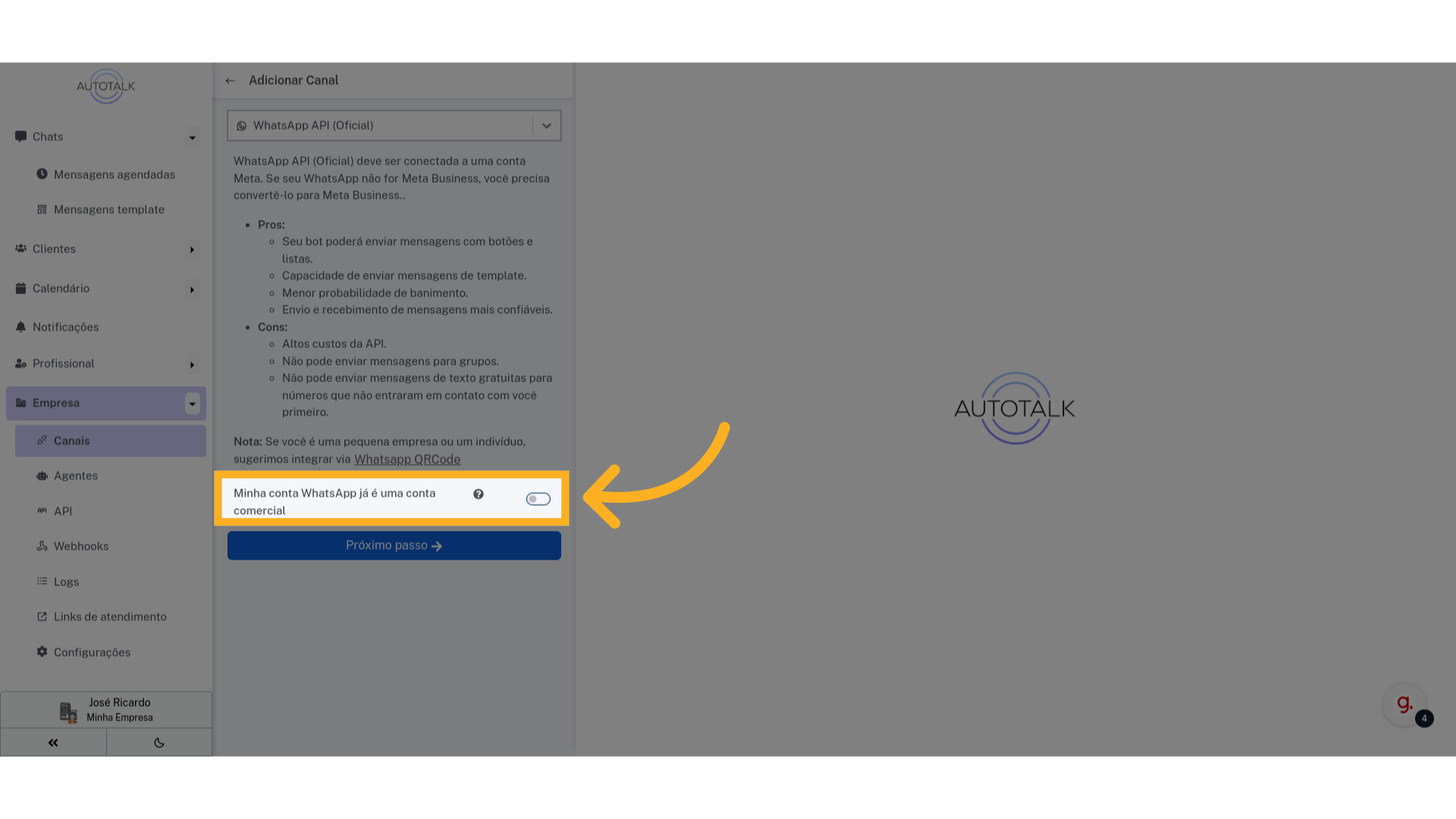
8 Deixaremos desmarcado #
Como vamos adicionar um novo número que não está associado à Meta, vamos deixar desmarcado.
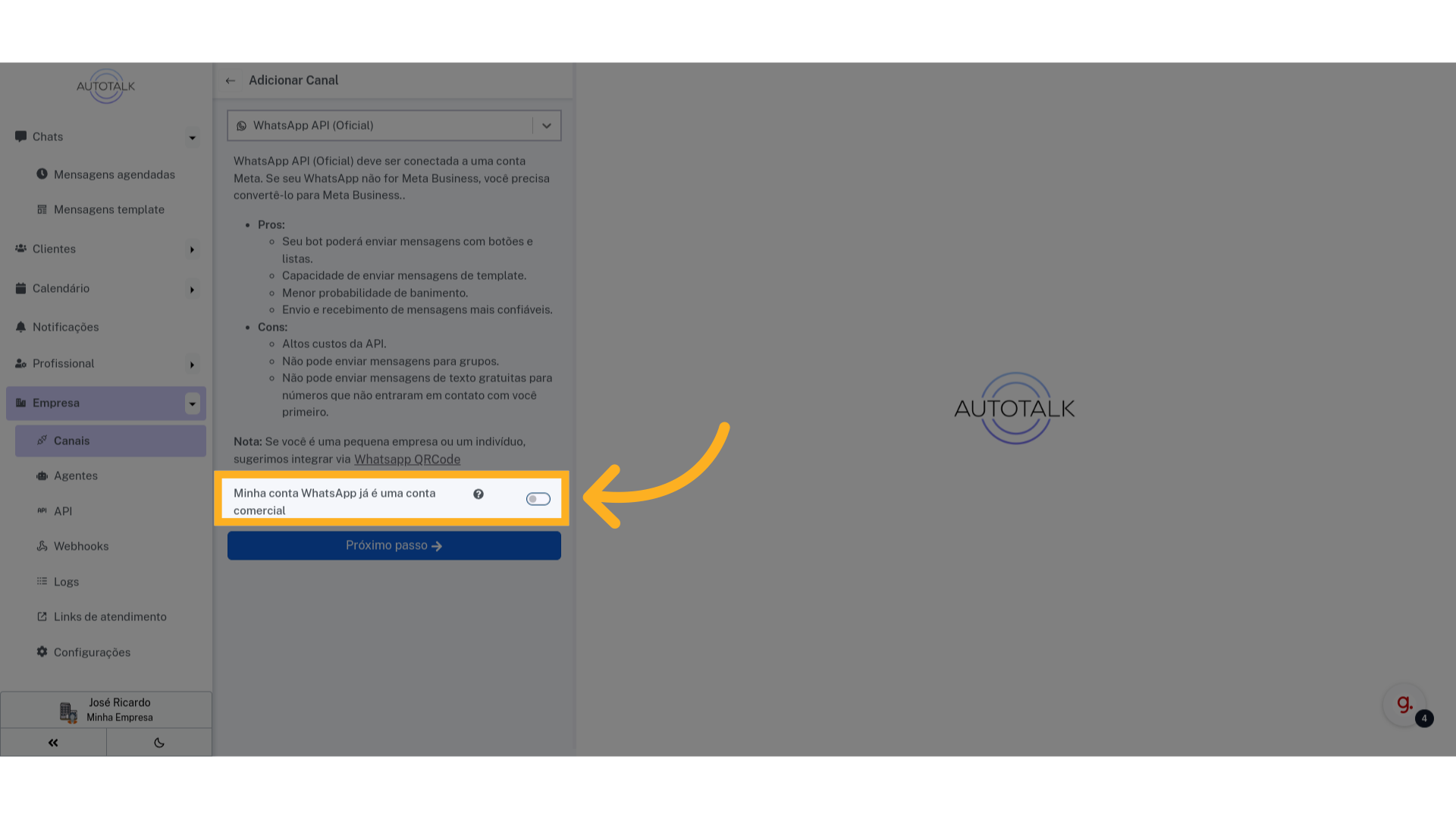
11 Clique em continue #
No nosso caso vamos clicar em continuar. Mas se você ainda não tiver uma conta no Meta Business, vai precisar criar uma nessa mesma página.
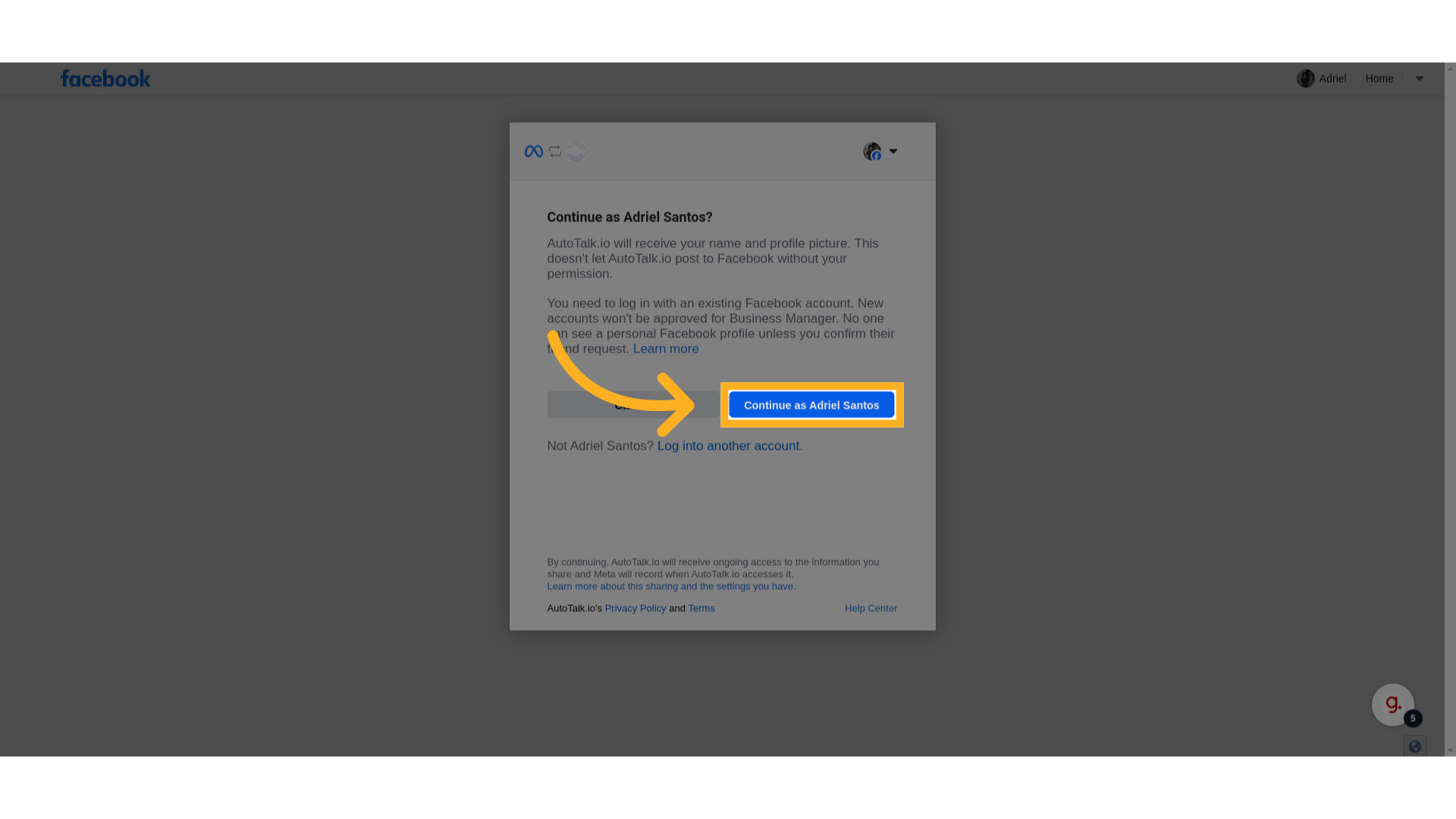
12 Vamos conectar um novo número #
Aqui vamos integrar um novo número no Whatsapp Business e depois vamos integrar ele no AutoTalk.
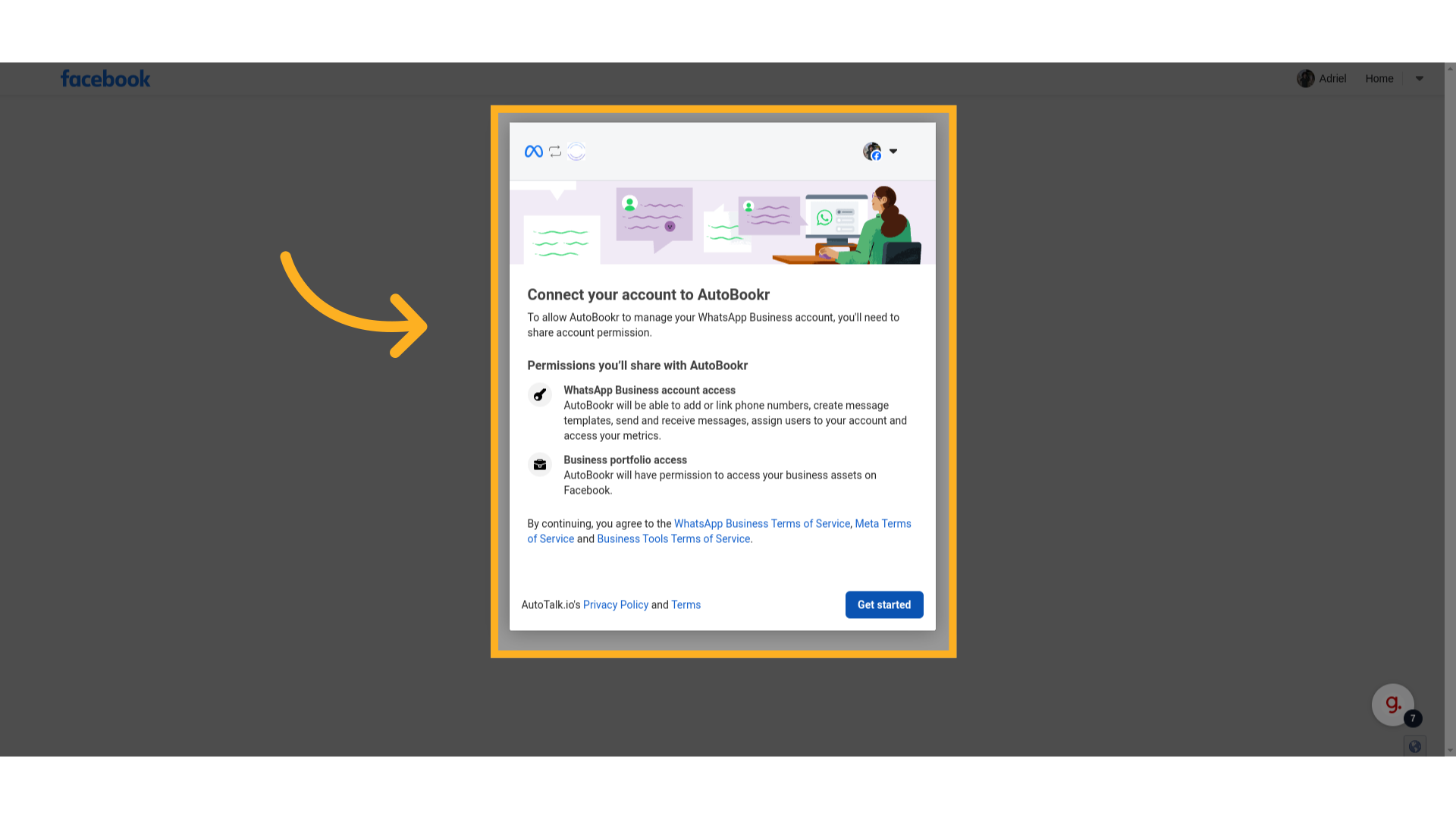
13 Defina o business portifolio #
Aqui você precisa definir a qual “business” esse novo número vai estar associado. No nosso caso, já veio com o “business” “ZapGPT” selecionado.
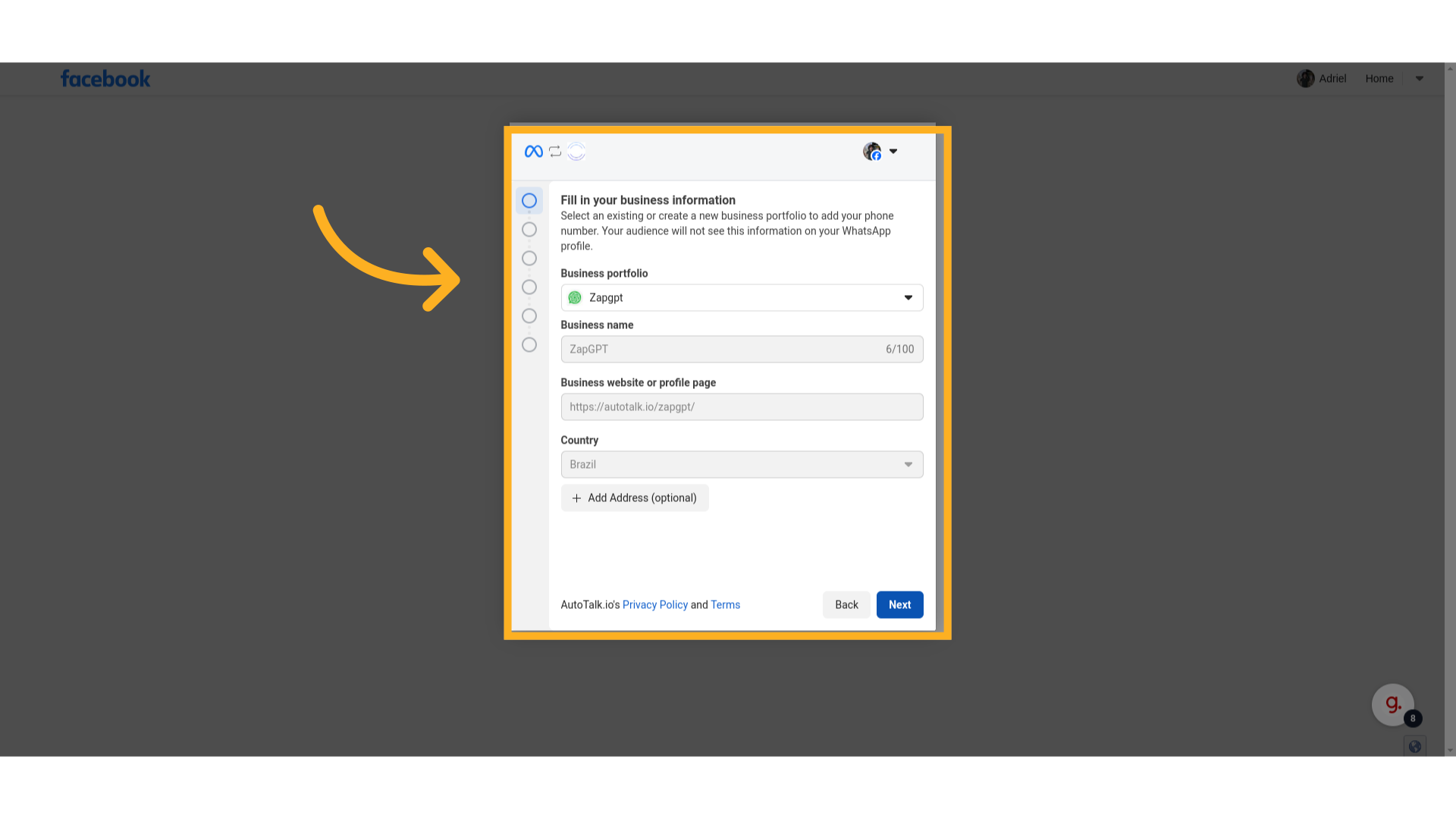
14 Você pode criar um novo Business selecionando essa opção #
Caso você precise criar um novo Business. Selecione essa opção.

15 Selecione a conta do Whatsapp Business #
Aqui você seleciona a sua conta do Whatsapp Business. Se você ainda não tiver uma, selecione a opção para criar uma nova conta.
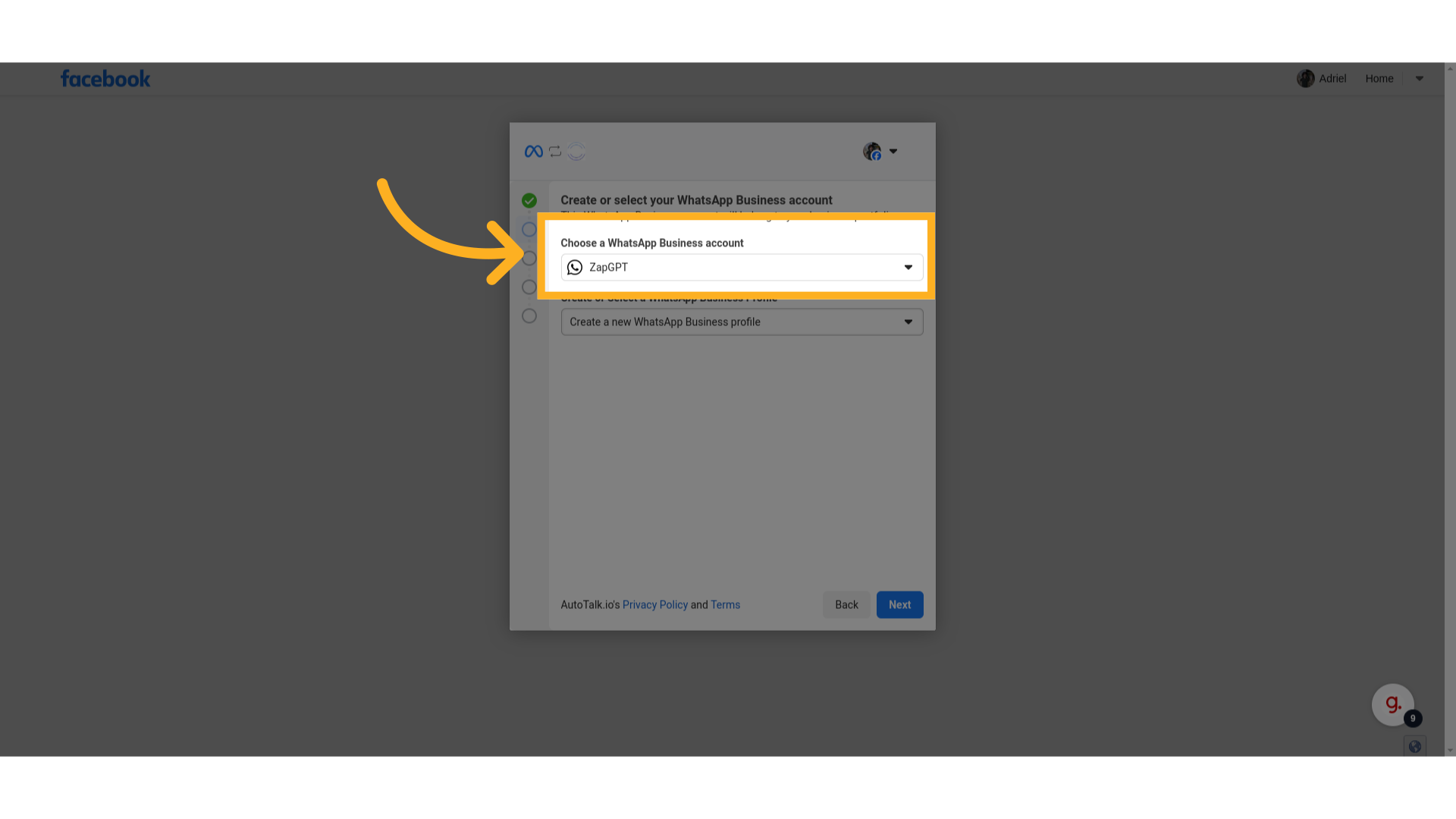
20 Escolha se quer usar um número de teste ou adicionar um número novo #
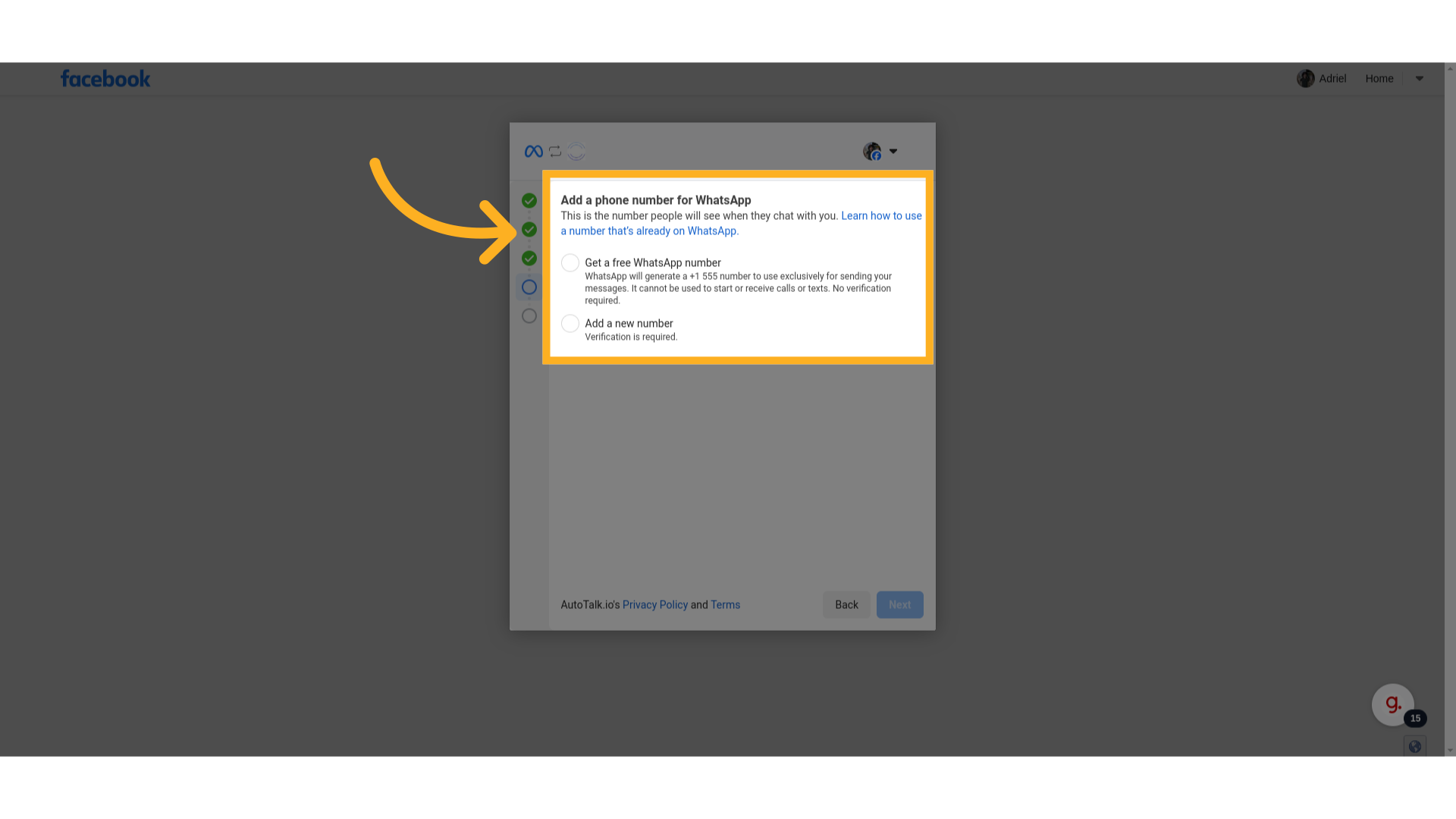
21 Para adicionar um número novo #
Caso você queira adicionar um número que você já tem, escolha essa segunda opção.
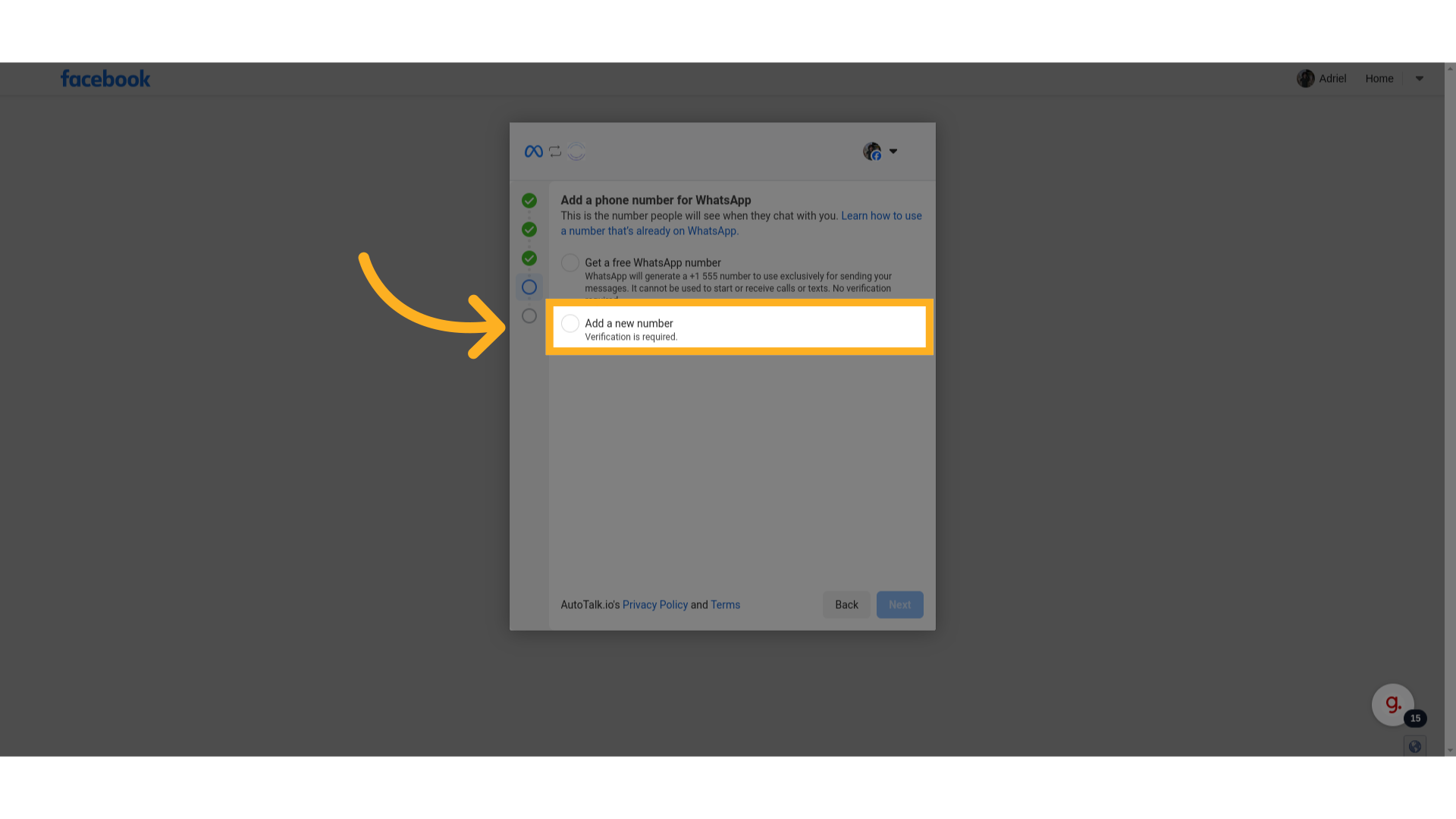
22 Para usar um número de teste #
Nesse guia, vamos usar um número de teste, então escolheremos essa opção.
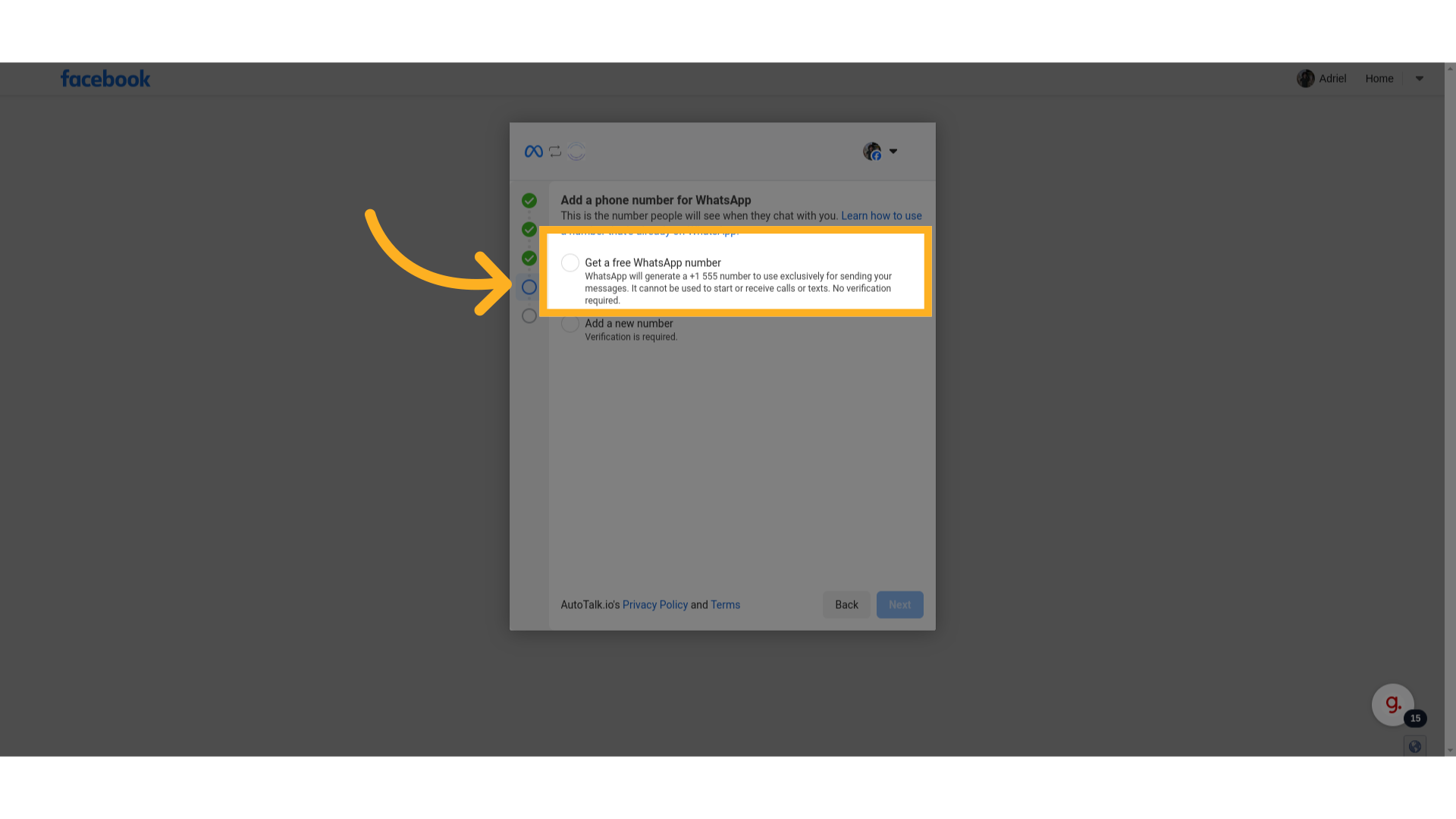
29 Verifique se um novo canal apareceu #
Um novo canal deve ter aparecido, mas sem o número de Whatsapp. Para que o número apareça precisamos integrar um novo canal Meta.
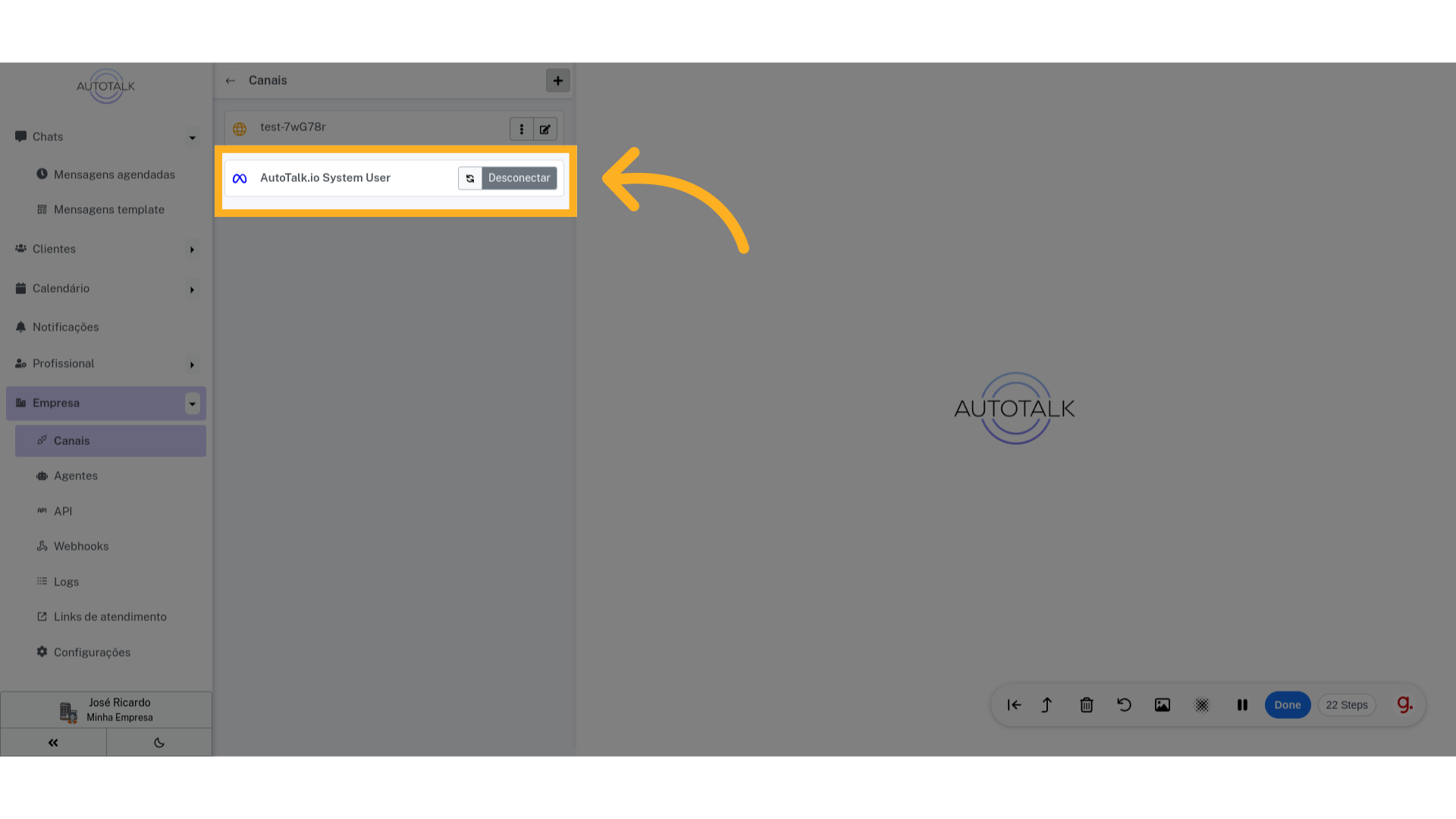
35 Selecione o business que está com o novo número #
Aqui você deve selecionar os businesses que o AutoTalk poderá acessar. Você deve selecionar o business que está com o número que criamos, no nosso caso é ZapGPT.
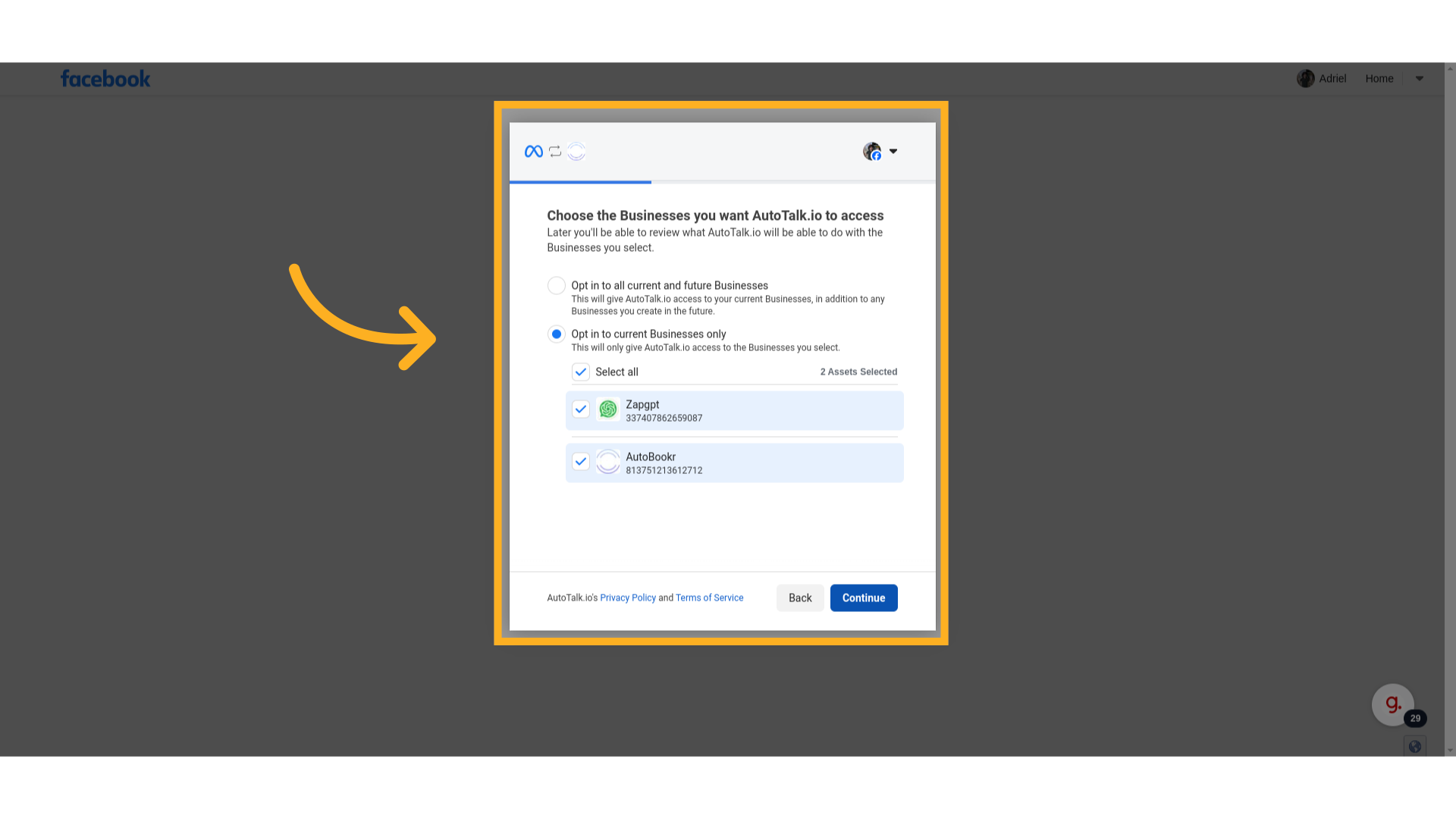
36 Selecione as contas no instagram #
Nessa tela você escolhe quais contas do Instagram você quer associar ao AutoTalk. Vamos deixar como está.
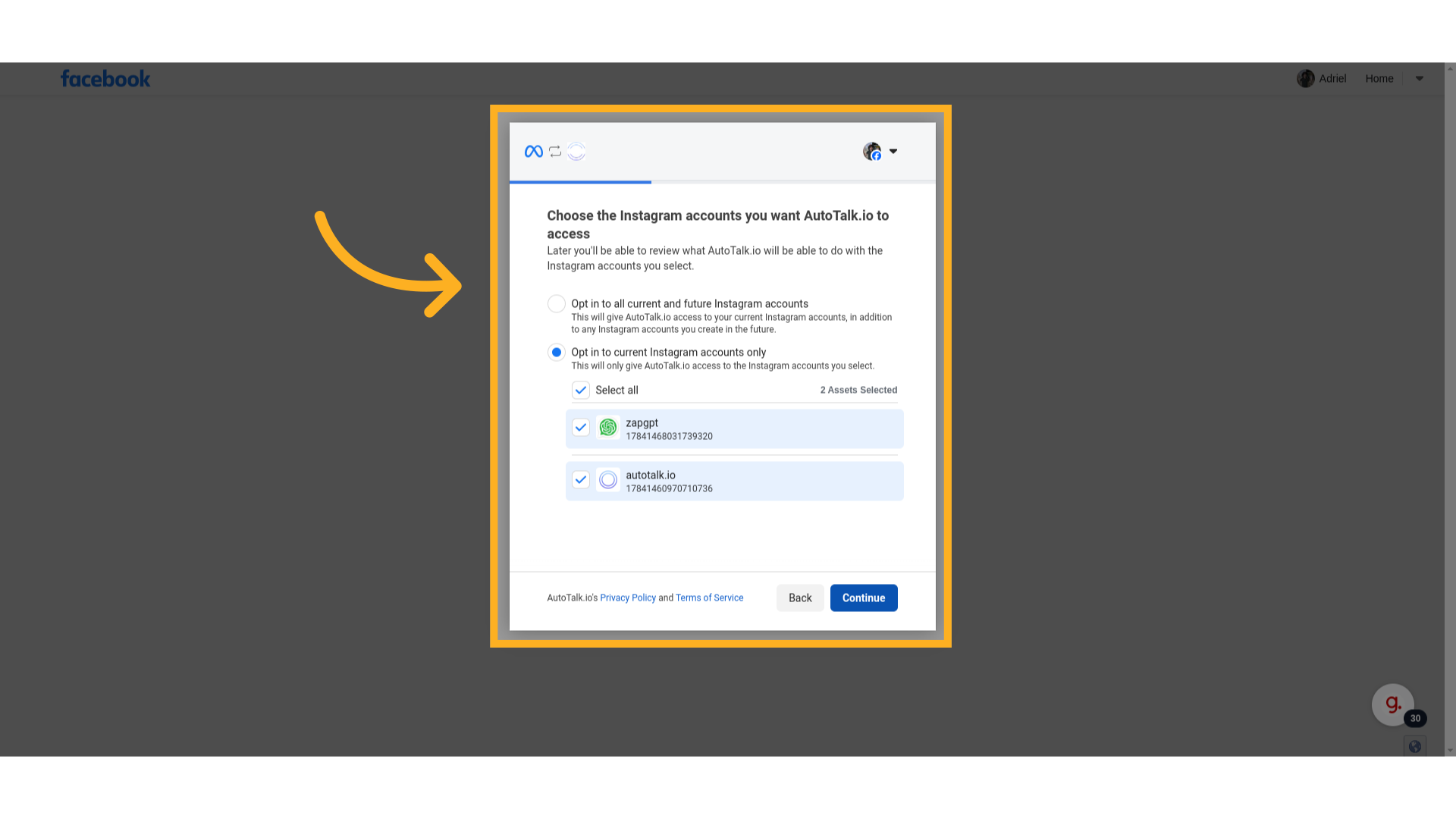
37 Selecione o número de Whatsapp #
Nessa página selecione o número de Whatsapp que você adicionou anteriormente.
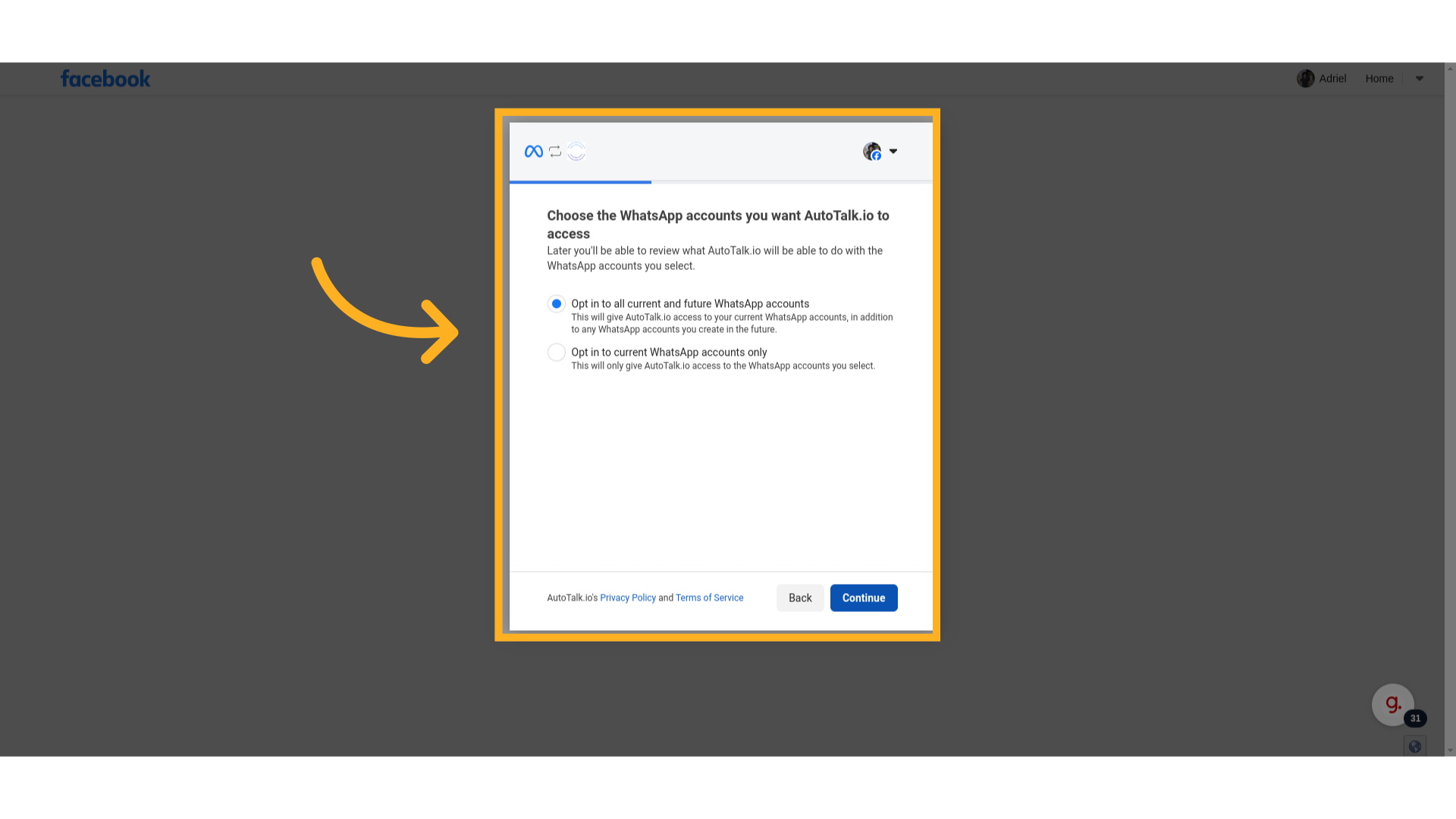
38 Autorizamos todos os números #
No nosso caso, vamos autorizar o AutoTalk a acessar todos os números de Whatsapp nesse Business.
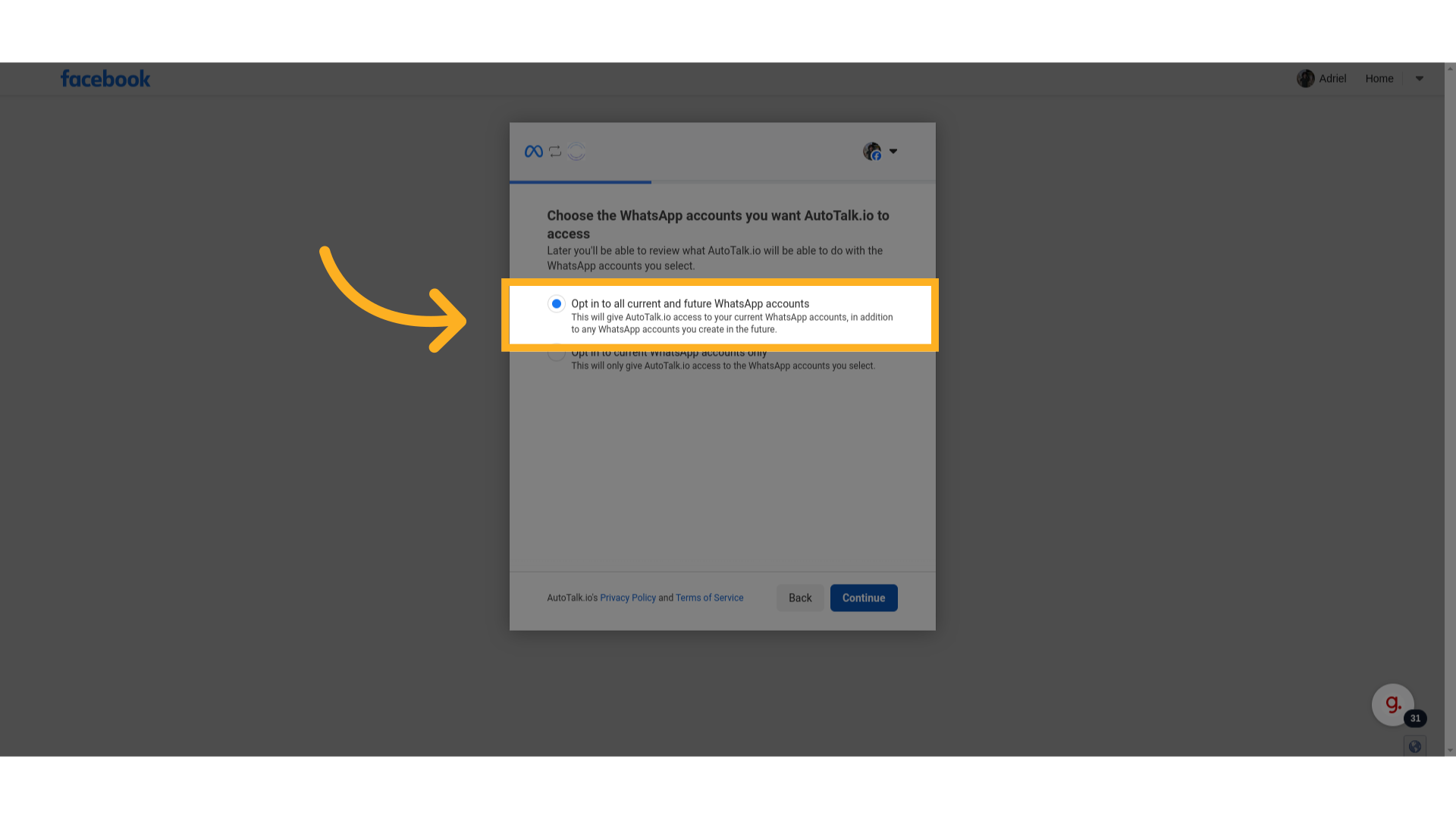
44 Note que um novo número foi adicionado #
Note que um novo número foi adicionado. Agora só precisamos conectar ele para começar a receber mensagens.
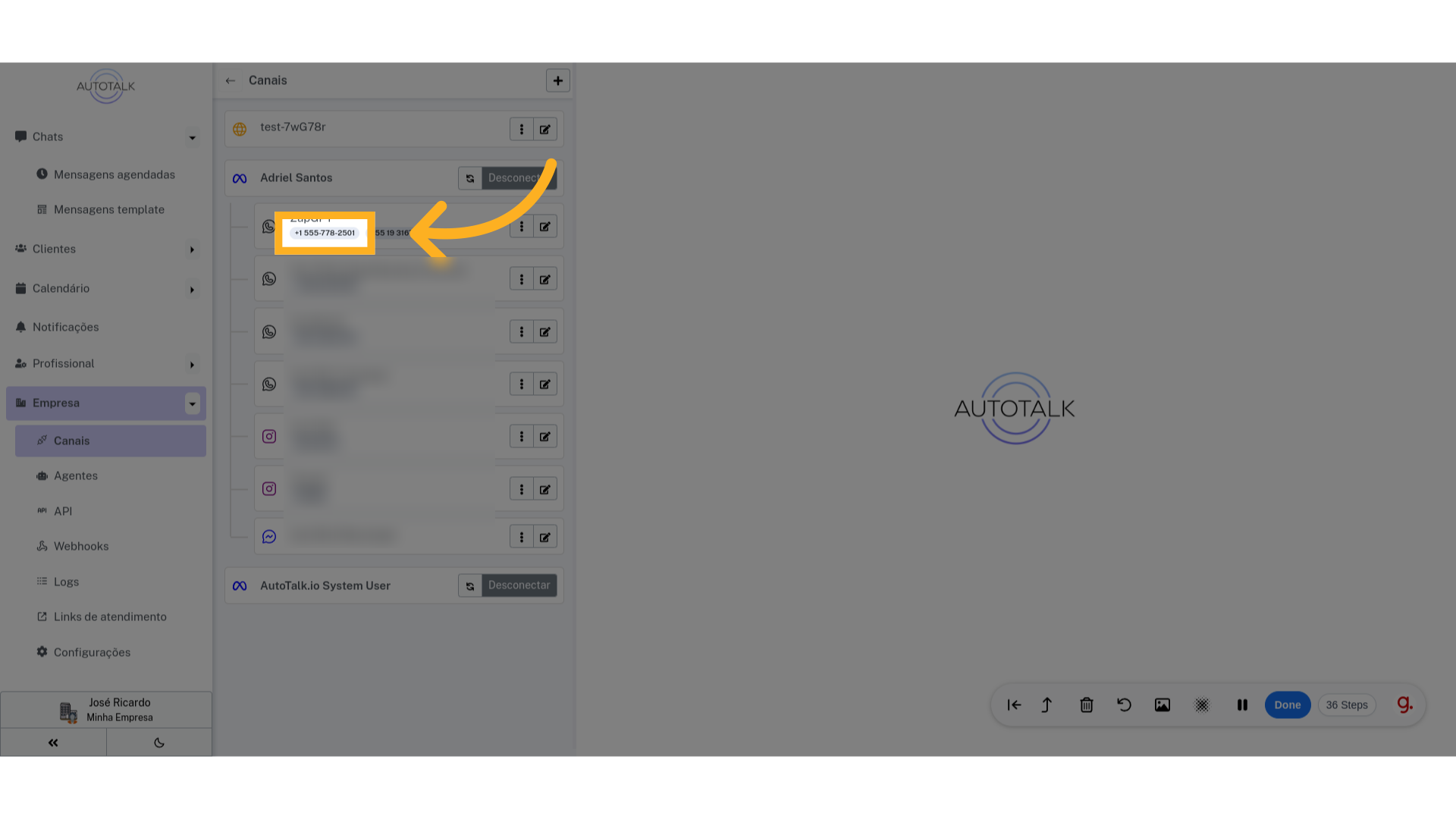
46 Clique “Conectar” #
Inicie a conexão com o novo número clicando em “Conectar”. Após a conexão você já poderá receber mensagens nesse número.
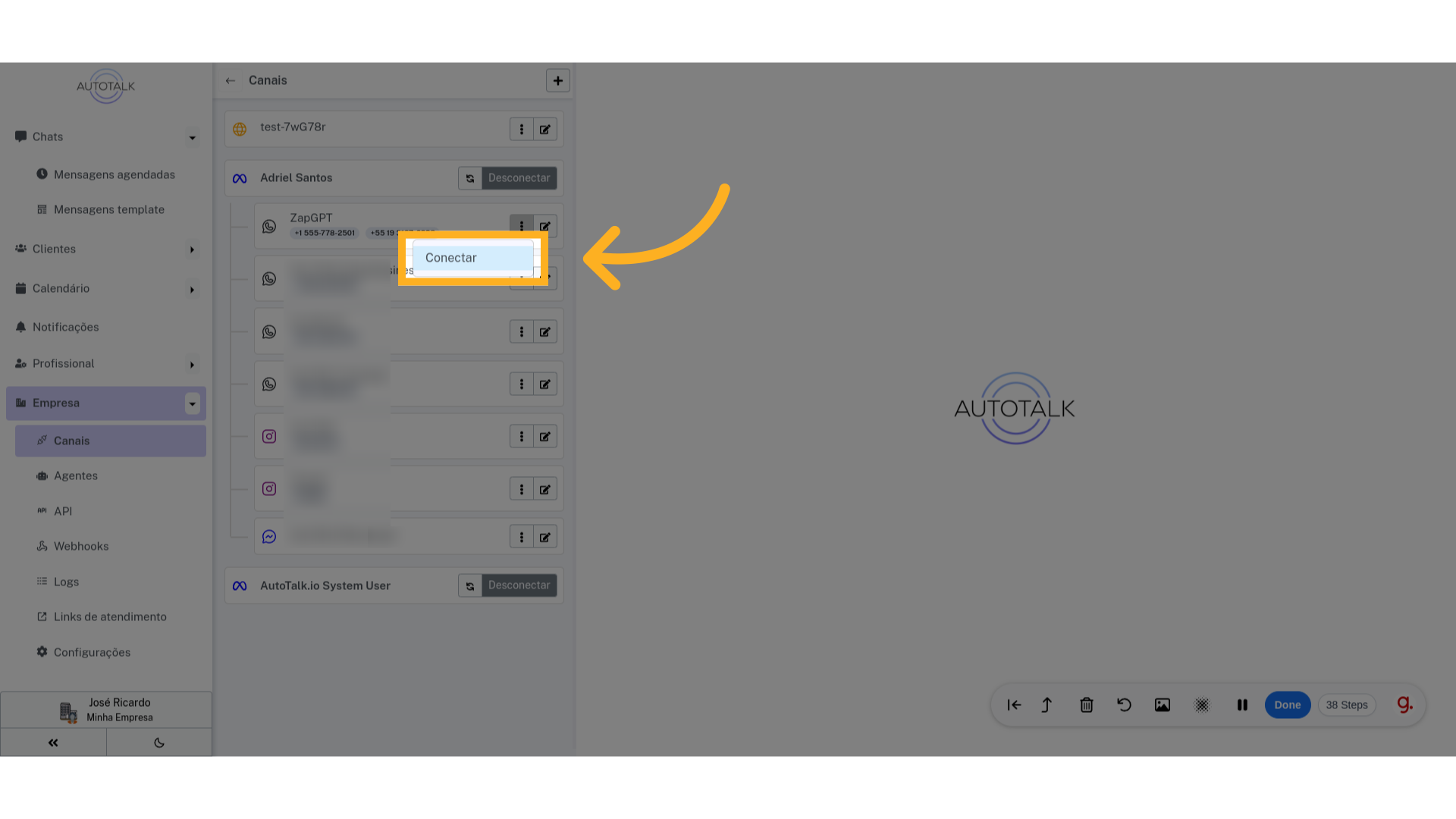
Este guia abrange todos os passos necessários para conectar o Whatsapp Business (API Oficial) no AutoTalk. Se ainda houver dúvidas ou se você enfrentar problemas, entre em contato com o suporte.